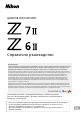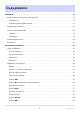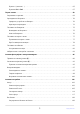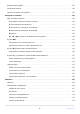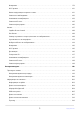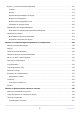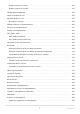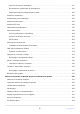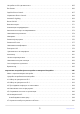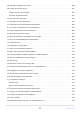ЦИФРОВ ФОТОАПАРАТ Справочно ръководство Google преводач ТАЗИ УСЛУГА МОЖЕ ДА СЪДЪРЖА ПРЕВОДИ, ИЗВЪРШЕНИ ОТ GOOGLE. GOOGLE ОТХВЪРЛЯ ВСЯКАКВИ ГАРАНЦИИ, СВЪРЗАНИ С ПРЕВОДА, ПРЕКИ ИЛИ ПОДРАЗБИРАЩИ СЕ, ВКЛЮЧИТЕЛНО КАКВИТО И ДА Е ГАРАНЦИИ ЗА ТОЧНОСТ, НАДЕЖДНОСТ И ВСЯКАКВИ ПОДРАЗБИРАЩИ СЕ ГАРАНЦИИ ЗА ПРОДАВАЕМОСТ, ПРИГОДНОСТ ЗА ОПРЕДЕЛЕНА ЦЕЛ И НЕНАРУШЕНИЕ.
Съдържание Въведение. . . . . . . . . . . . . . . . . . . . . . . . . . . . . . . . . . . . . . . . . . . . . . . . . . . . . . . . . . . . . . . . . . . . . . 19 Когато първата ви снимка не може да чака. . . . . . . . . . . . . . . . . . . . . . . . . . . . . . . . . . . . . . . . . . . . . . 19 Приготвям се . . . . . . . . . . . . . . . . . . . . . . . . . . . . . . . . . . . . . . . . . . . . . . . . . . . . . . . . . . . . . . . . . . . . . . . 19 Направете и разгледайте снимки . . . . . . . . . . . . .
Бутонът i (менюто i ) . . . . . . . . . . . . . . . . . . . . . . . . . . . . . . . . . . . . . . . . . . . . . . . . . . . . . . . . . . . . . . . 65 Бутоните Fn1 и Fn2 . . . . . . . . . . . . . . . . . . . . . . . . . . . . . . . . . . . . . . . . . . . . . . . . . . . . . . . . . . . . . . . . . 67 Първи стъпки. . . . . . . . . . . . . . . . . . . . . . . . . . . . . . . . . . . . . . . . . . . . . . . . . . . . . . . . . . . . . . . . . . . 69 Закрепване на ремъка. . . . . . . . . . . . . . . . . . . .
Безшумна фотография. . . . . . . . . . . . . . . . . . . . . . . . . . . . . . . . . . . . . . . . . . . . . . . . . . . . . . . . . . . . . . . . 126 Рейтингови снимки. . . . . . . . . . . . . . . . . . . . . . . . . . . . . . . . . . . . . . . . . . . . . . . . . . . . . . . . . . . . . . . . . . . 128 Защита на снимки от изтриване. . . . . . . . . . . . . . . . . . . . . . . . . . . . . . . . . . . . . . . . . . . . . . . . . . . . . . . . 129 Контроли за снимане. . . . . . . . . . . . . . . . . . . . .
Измерване . . . . . . . . . . . . . . . . . . . . . . . . . . . . . . . . . . . . . . . . . . . . . . . . . . . . . . . . . . . . . . . . . . . . . . . . 179 Wi-Fi връзка . . . . . . . . . . . . . . . . . . . . . . . . . . . . . . . . . . . . . . . . . . . . . . . . . . . . . . . . . . . . . . . . . . . . . . . 181 Вижте информация за картата с памет . . . . . . . . . . . . . . . . . . . . . . . . . . . . . . . . . . . . . . . . . . . . . . 181 Режим на освобождаване . . . . . . . . . . . . . . . . . . .
Бутонът i (режим на възпроизвеждане). . . . . . . . . . . . . . . . . . . . . . . . . . . . . . . . . . . . . . . . . . . . . . . . 212 Снимки . . . . . . . . . . . . . . . . . . . . . . . . . . . . . . . . . . . . . . . . . . . . . . . . . . . . . . . . . . . . . . . . . . . . . . . . . . . 212 Филми . . . . . . . . . . . . . . . . . . . . . . . . . . . . . . . . . . . . . . . . . . . . . . . . . . . . . . . . . . . . . . . . . . . . . . . . . . . . 215 Филми (Възпроизвеждане на пауза) . . . . . . . . . .
Изберете папка по номер . . . . . . . . . . . . . . . . . . . . . . . . . . . . . . . . . . . . . . . . . . . . . . . . . . . . . . . . . . 252 Изберете папка от списъка . . . . . . . . . . . . . . . . . . . . . . . . . . . . . . . . . . . . . . . . . . . . . . . . . . . . . . . . . 253 Наименуване на файлове. . . . . . . . . . . . . . . . . . . . . . . . . . . . . . . . . . . . . . . . . . . . . . . . . . . . . . . . . . . . . . 255 Избор на първичен слот. . . . . . . . . . . . . . . . . . . . . . . . . .
Опции за безжична светкавица . . . . . . . . . . . . . . . . . . . . . . . . . . . . . . . . . . . . . . . . . . . . . . . . . . . . . 291 Дистанционно управление на светкавицата . . . . . . . . . . . . . . . . . . . . . . . . . . . . . . . . . . . . . . . . . 292 Радио дистанционна информация за флаш . . . . . . . . . . . . . . . . . . . . . . . . . . . . . . . . . . . . . . . . . . 292 Режим на светкавица. . . . . . . . . . . . . . . . . . . . . . . . . . . . . . . . . . . . . . . . . . . . . . . . . . .
Настройки за ISO чувствителност. . . . . . . . . . . . . . . . . . . . . . . . . . . . . . . . . . . . . . . . . . . . . . . . . . . . . . 365 Бял баланс. . . . . . . . . . . . . . . . . . . . . . . . . . . . . . . . . . . . . . . . . . . . . . . . . . . . . . . . . . . . . . . . . . . . . . . . . . . 366 Задайте Picture Control. . . . . . . . . . . . . . . . . . . . . . . . . . . . . . . . . . . . . . . . . . . . . . . . . . . . . . . . . . . . . . . . 367 Управление Picture Control. . . . . . . . . . . .
a8: Обвиване на фокусната точка. . . . . . . . . . . . . . . . . . . . . . . . . . . . . . . . . . . . . . . . . . . . . . . . . . . . . . 400 a9: Опции за фокусна точка. . . . . . . . . . . . . . . . . . . . . . . . . . . . . . . . . . . . . . . . . . . . . . . . . . . . . . . . . . . . 401 Режим на ръчно фокусиране . . . . . . . . . . . . . . . . . . . . . . . . . . . . . . . . . . . . . . . . . . . . . . . . . . . . . . . 401 Асистент за динамичен AF . . . . . . . . . . . . . . . . . . . . . . . . . . .
e5: Моделиране на Flash. . . . . . . . . . . . . . . . . . . . . . . . . . . . . . . . . . . . . . . . . . . . . . . . . . . . . . . . . . . . . . . 430 e6: Автоматичен клин (режим M). . . . . . . . . . . . . . . . . . . . . . . . . . . . . . . . . . . . . . . . . . . . . . . . . . . . . . 431 e7: Ред на поставяне в скоби. . . . . . . . . . . . . . . . . . . . . . . . . . . . . . . . . . . . . . . . . . . . . . . . . . . . . . . . . . . 432 f1: Персонализиране на меню i . . . . . . . . . . . . . . . . . .
g7: Присвояване на бутони MB-N11. . . . . . . . . . . . . . . . . . . . . . . . . . . . . . . . . . . . . . . . . . . . . . . . . . . . 474 Същото като бутона AF-ON на камерата . . . . . . . . . . . . . . . . . . . . . . . . . . . . . . . . . . . . . . . . . . . . . 475 Менюто за настройка: Настройка на камерата. . . . . . . . . . . . . . . . . . . . . . . . . . . . . . . . . . . . . 476 Менюто за настройка. . . . . . . . . . . . . . . . . . . . . . . . . . . . . . . . . . . . . . . . . . . . . . . . . .
Звуков сигнал Вкл./Изкл . . . . . . . . . . . . . . . . . . . . . . . . . . . . . . . . . . . . . . . . . . . . . . . . . . . . . . . . . . . . 505 Сила на звука . . . . . . . . . . . . . . . . . . . . . . . . . . . . . . . . . . . . . . . . . . . . . . . . . . . . . . . . . . . . . . . . . . . . . . 505 Стъпка . . . . . . . . . . . . . . . . . . . . . . . . . . . . . . . . . . . . . . . . . . . . . . . . . . . . . . . . . . . . . . . . . . . . . . . . . . . . 505 Докоснете контроли. . . . . . . . . . . . .
Запазване на настройките на менюто . . . . . . . . . . . . . . . . . . . . . . . . . . . . . . . . . . . . . . . . . . . . . . . 529 Зареждане на настройките на менюто . . . . . . . . . . . . . . . . . . . . . . . . . . . . . . . . . . . . . . . . . . . . . . 529 Нулиране на всички настройки. . . . . . . . . . . . . . . . . . . . . . . . . . . . . . . . . . . . . . . . . . . . . . . . . . . . . . . . 530 Версия на фърмуера. . . . . . . . . . . . . . . . . . . . . . . . . . . . . . . . . . . . . . . . . .
Свързване към компютри чрез Wi-Fi. . . . . . . . . . . . . . . . . . . . . . . . . . . . . . . . . . . . . . . . . . . . . . . . . . . 566 Какво Wi-Fi може да направи за вас . . . . . . . . . . . . . . . . . . . . . . . . . . . . . . . . . . . . . . . . . . . . . . . . . 566 Wireless Transmitter Utility . . . . . . . . . . . . . . . . . . . . . . . . . . . . . . . . . . . . . . . . . . . . . . . . . . . . . . . . . . . 566 Режими на инфраструктура и точка за достъп . . . . . . . . . . . . . . . . . . . . .
Режими на светкавица. . . . . . . . . . . . . . . . . . . . . . . . . . . . . . . . . . . . . . . . . . . . . . . . . . . . . . . . . . . . . . . . 628 Компенсация на светкавицата. . . . . . . . . . . . . . . . . . . . . . . . . . . . . . . . . . . . . . . . . . . . . . . . . . . . . . . . . 633 FV заключване. . . . . . . . . . . . . . . . . . . . . . . . . . . . . . . . . . . . . . . . . . . . . . . . . . . . . . . . . . . . . . . . . . . . . . . 634 Информация за светкавица за модули на камерата. . . .
Визьорът . . . . . . . . . . . . . . . . . . . . . . . . . . . . . . . . . . . . . . . . . . . . . . . . . . . . . . . . . . . . . . . . . . . . . . . . . . 699 Контролният панел . . . . . . . . . . . . . . . . . . . . . . . . . . . . . . . . . . . . . . . . . . . . . . . . . . . . . . . . . . . . . . . . 703 Съвместими светкавици. . . . . . . . . . . . . . . . . . . . . . . . . . . . . . . . . . . . . . . . . . . . . . . . . . . . . . . . . . . . . . . 704 Системата за креативно осветяване Nikon ( CLS ) .
Информация за версията на фърмуера. . . . . . . . . . . . . . . . . . . . . . . . . . . . . . . . . . . . . . . . . . . . . . . . . 825 Функции, налични с фърмуер “C” версия 1.30. . . . . . . . . . . . . . . . . . . . . . . . . . . . . . . . . . . . . . . . . . . 826 Гласови бележки (само за Z 6II) . . . . . . . . . . . . . . . . . . . . . . . . . . . . . . . . . . . . . . . . . . . . . . . . . . . . . 826 Настройки за нюанс и яркост за портрети . . . . . . . . . . . . . . . . . . . . . . . . . . . . . . .
Въведение Когато първата ви снимка не може да чака Приготвям се 1 Поставете батерията ( 0 75 ). За информация относно зареждането на батерията вижте „Зареждане на батерията“ ( 0 70 ). Поставете карта с памет ( 0 77 ). 3 Прикрепете обектив ( 0 81 ). 64GB 2 Подравнете бялата точка на обектива с бялата точка на тялото на камерата ( q ) и завъртете обектива в показаната посока ( w ). Към камерата може да се прикрепи каишка. За повече информация вижте „Поставяне на каишката“ ( 0 69 ).
4 Включете камерата и след това изберете език и настройте часовника ( 0 83 ).
Направете и разгледайте снимки 1 Завъртете диска за избор на режим на b . 2 За да фокусирате, натиснете бутона за освобождаване на затвора наполовина (т.е. леко натиснете бутона за освобождаване на затвора, като спрете, когато бъде натиснат наполовина). 3 Без да вдигате пръста си от бутона за освобождаване на затвора, натиснете бутона докрай, за да направите снимката. 4 Вижте снимката.
Съдържание на пакета Уверете се, че всички елементи, изброени тук, са били включени към вашия фотоапарат.
Относно това ръководство Символи В това ръководство се използват следните символи и конвенции. Използвайте ги, за да намерите информацията, от която се нуждаете. D Бакшиш 0 Тази икона маркира бележки, информация, която трябва да се прочете, преди да използвате този продукт. Тази икона маркира съвети, допълнителна информация, която може да намерите за полезна, когато използвате този продукт. Тази икона маркира препратки към други раздели в това ръководство.
За вашата безопасност За да предотвратите повреждане на имущество или нараняване на вас или други хора, прочетете „За вашата безопасност“ изцяло преди да използвате този продукт. Дръжте тези инструкции за безопасност на място, на което всички, които използват продукта, ще ги прочетат. ОПАСНОСТ: Неспазването на предпазните мерки, обозначени с тази икона, крие висок риск от сериозни наранявания или смърт.
ПРЕДУПРЕЖДЕНИЕ Не използвайте този продукт при наличието на възпламеним прах или газ като пропан, бензин или аерозоли. Неспазването на тази предпазна мярка може да доведе до експлозия или пожар. Не гледайте директно към слънцето или други източници на ярка светлина през обектива. Неспазването на тази предпазна мярка може да доведе до увреждане на зрението. Не насочвайте светкавицата или лъча за подпомагане на АФ към водача на моторното превозно средство.
ВНИМАНИЕ Не оставяйте обектива насочен към слънцето или към други силни източници на светлина. Светлината, фокусирана от обектива, може да причини пожар или повреда на вътрешните части на продукта. Когато снимате обекти в контражур, дръжте слънцето далеч от кадъра. Слънчевата светлина, фокусирана във фотоапарата, когато слънцето е близо до кадъра, може да предизвика пожар. Изключете този продукт, когато употребата му е забранена.
ОПАСНОСТ (Батерии) Не изпускайте батериите. Неспазването на следните предпазни мерки може да доведе до протичане, прегряване, пръсване или възпламеняване на батериите: Използвайте само акумулаторни батерии, одобрени за употреба с този продукт. Не излагайте батериите на пламък или прекомерна топлина. Не разглобявайте. Не свързвайте клемите накъсо чрез докосване до колиета, фиби или други метални предмети. Не излагайте батериите или продуктите, в които са поставени, на силни удари.
ПРЕДУПРЕЖДЕНИЕ (Батерии) Незабавно прекратете работа, ако забележите някакви промени в батериите, като например обезцветяване или деформация. Прекратете зареждането на акумулаторните EN‑EL15c батерии, ако не се заредят в посочения период от време. Неспазването на тези предпазни мерки може да доведе до протичане, прегряване, пръсване или възпламеняване на батериите. Когато батериите вече не са необходими, изолирайте клемите с тиксо.
Забележки Никаква част от ръководствата, включени в този продукт, не може да бъде възпроизвеждана, предавана, преписвана, съхранявана в система за извличане или превеждана на който и да е език под каквато и да е форма, по какъвто и да е начин, без предварителното писмено разрешение на Nikon . Nikon си запазва правото да променя външния вид и спецификациите на хардуера и софтуера, описани в тези ръководства, по всяко време и без предизвестие.
Съгласно закона за авторското право снимки или записи на защитени с авторски права произведения, направени с фотоапарата, не могат да се използват без разрешението на притежателя на авторските права. Изключения важат за лична употреба, но имайте предвид, че дори личната употреба може да бъде ограничена в случай на снимки или записи на изложби или изпълнения на живо.
● Използвайте само електронни аксесоари на марката Nikon Фотоапаратите Nikon са проектирани според най-високите стандарти и включват сложни електронни схеми. Само електронните аксесоари на марката Nikon (включително обективи, зарядни устройства, батерии, адаптери за променлив ток и аксесоари за светкавица), сертифицирани от Nikon специално за употреба с този цифров фотоапарат Nikon , са проектирани и доказани, че работят в рамките на изискванията за работа и безопасност на тази електронна схема.
Запознаване с камерата Части на камерата Тяло на камерата 5 1 2 3 6 4 7 8 9 10 11 9 1 2 3 4 5 6 7 14 13 8 9 Колело за режим ( 0 47 , 0 130 ) Освобождаване на заключването на диска за избор на режим ( 0 47 , 0 130 ) Стерео микрофон ( 0 92 ) Бутон за запис на филм ( 0 92 ) Превключвател на захранването ( 0 83 , 0 86 ) Бутон за освобождаване на затвора ( 0 86 ) 10 11 12 13 14 Бутон E ( 0 50 , 0 145 ) 32 12 Бутон S ( 0 49 , 0 141 ) Отвор за каишката на фотоапарата ( 0 69 ) E (маркировка на фокалнат
1 2 3 7 8 9 4 10 5 11 12 6 13 1 2 3 4 5 6 Сензор за изображения ( 0 771 ) Бутон M ( 0 45 , 0 491 ) Помощно осветление за AF ( 0 89 , 0 403 ) Лампа за намаляване на ефекта "червени очи" ( 0 178 , 0 628 ) Лампа за самоснимачка ( 0 153 ) Капак за терминал за аксесоари и USB и HDMI конектори Капак за конектори за слушалки и микрофон Маркировка за монтиране на обектив ( 0 81 ) 33 7 8 9 10 11 12 13 Конектор за слушалки ( 0 384 ) Лампа за зареждане ( 0 72 ) USB конектор ( 0 523 , 0 611 ) HDMI конектор (
20 19 18 1 2 3 4 5 6 7 8 9 10 17 16 15 14 13 12 11 1 2 3 4 5 6 7 8 9 10 11 12 13 Контрол за регулиране на диоптъра ( 0 44 ) Бутон DISP ( 0 57 ) Селектор за снимки/филми ( 0 86 , 0 92 ) Бутон AF‑ON ( 0 60 ) Подселектор ( 0 59 , 0 155 ) 14 15 16 17 18 19 20 Бутон i ( 0 65 , 0 158 ) Капак на слота за карта с памет ( 0 77 ) Лампа за достъп до карта с памет ( 0 90 , 0 94 ) Бутон J ( 0 61 ) Мултиселектор ( 0 61 ) 34 Бутон G ( 0 60 ) Бутон c ( E ) ( 0 147 , 0 153 ) Бутон W ( Q ) ( 0 59 , 0 64 , 0 200 , 0
1 2 10 3 9 8 4 7 5 6 1 2 3 4 5 6 7 8 9 10 Монтаж за обектив ( 0 81 , 0 119 ) Бутон за освобождаване на обектива ( 0 82 ) контакти на процесора Гнездо за статив Капак на захранващия конектор ( 0 765 ) 35 Капак на батерията Резе на капака на батерията Бутон Fn2 ( 0 67 , 0 102 ) Бутон Fn1 ( 0 67 , 0 120 ) Колело за подкоманди ( 0 48 ) Части на камерата
D Не докосвайте сензора за изображение При никакви обстоятелства не трябва да упражнявате натиск върху сензора за изображения, да го бъркате с почистващи инструменти или да го подлагате на силни въздушни течения от вентилатор. Тези действия могат да надраскат или по друг начин да повредят сензора. За информация относно почистването на сензора за изображения вижте „Почистване на сензора за изображения“ ( 0 771 ). D Бележки за монитора Ъгълът на монитора може да се регулира.
Контролният панел Контролният панел свети, когато камерата е включена. При настройки по подразбиране се показват следните индикатори. За пълен списък на индикаторите, които се появяват в контролния панел, вижте „Дисплей на камерата и контролен панел“ ( 0 691 ) в „Технически бележки“.
Мониторът При настройки по подразбиране на монитора се появяват следните индикатори. За пълен списък с индикатори вижте „Дисплей и контролен панел на камерата“ ( 0 691 ) в „Технически бележки“.
15 14 13 12 11 1 2 3 10 9 1 2 3 4 5 6 8 7 6 икона i ( 0 158 ) Индикатор за експозиция Експозиция ( 0 134 ) Компенсация на експозицията ( 0 145 ) „k“ (показва се, когато има памет за над 1000 експозиции; 0 78 ) Брой оставащи експозиции ( 0 78 , 0 803 ) ISO чувствителност ( 0 141 ) Индикатор за ISO чувствителност ( 0 141 ) Индикатор за автоматична ISO чувствителност ( 0 143 ) 39 7 8 9 10 11 12 13 14 15 5 4 Диафрагма ( 0 132 , 0 133 ) Скорост на затвора ( 0 131 , 0 133 ) AF с проследяване на обект
Режим филм 1 2 3 4 5 9 8 7 6 1 2 3 4 5 6 Индикатор за запис ( 0 92 ) Индикатор „Няма филм“ ( 0 94 ) Дестинация ( 0 196 ) Размер на рамката и скорост/качество на изображението ( 0 188 ) Област на изображението ( 0 194 ) Оставащо време ( 0 92 ) 7 8 9 40 Режим на снимане (неподвижна фотография; 0 152 ) Ниво на звука ( 0 193 ) Чувствителност на микрофона ( 0 193 ) Честотна характеристика ( 0 382 ) Части на камерата
Визьорът При настройки по подразбиране във визьора се появяват следните индикатори. За пълен списък с индикатори вижте „Дисплей и контролен панел на камерата“ ( 0 691 ) в „Технически бележки“.
13 12 11 10 9 8 7 1 2 3 4 5 6 „k“ (показва се, когато има памет за над 1000 експозиции; 0 78 ) Брой оставащи експозиции ( 0 78 , 0 803 ) ISO чувствителност ( 0 141 ) Индикатор за ISO чувствителност ( 0 141 ) Индикатор за автоматична ISO чувствителност ( 0 143 ) Индикатор за експозиция 5 4 3 2 1 6 7 8 9 10 11 12 13 Диафрагма ( 0 132 , 0 133 ) Скорост на затвора ( 0 131 , 0 133 ) Тип на затвора ( 0 416 ) Режим на снимане ( 0 130 ) Измерване ( 0 179 ) AF с проследяване на обект ( 0 113 ) Точка за фокус
Режим филм 1 9 1 2 3 4 5 2 8 7 6 6 7 8 9 Индикатор за запис ( 0 92 ) Индикатор „Няма филм“ ( 0 94 ) Размер на рамката и скорост/качество на изображението ( 0 188 ) Област на изображението ( 0 194 ) Дестинация ( 0 196 ) Режим на снимане (неподвижна фотография; 0 152 ) 43 3 5 4 Оставащо време ( 0 92 ) Честотна характеристика ( 0 382 ) Чувствителност на микрофона ( 0 193 ) Ниво на звука ( 0 193 ) Части на камерата
Управление на камерата Визьор Поставянето на окото ви към визьора активира сензора за очи, превключвайки дисплея от монитора към визьора. Обърнете внимание, че сензорът за очи ще реагира и на други обекти, като например пръстите ви. Визьорът може да се използва за менюта и възпроизвеждане, ако желаете. D Контрол на настройката на диоптъра Визьорът може да се фокусира чрез повдигане и завъртане на контрола за настройка на диоптъра. Внимавайте да не поставите пръстите или ноктите си в окото.
Бутонът M (режим на монитор). Натиснете бутона M , за да превключвате между дисплеите на визьора и монитора. Натиснете бутона M , за да преминете през дисплеите, както следва. [ Автоматично превключване на дисплея ]: Камерата автоматично превключва между дисплеите на визьора и монитора въз основа на информация от сензора за око. [ Само визьор ]: Мониторът остава празен. Визьорът се използва за снимане, менюта и възпроизвеждане. [ Само монитор ]: Мониторът се използва за снимане, менюта и възпроизвеждане.
[ Приоритет на визьора ]: Фотоапаратът функционира по начин, подобен на съществуващите цифрови SLR фотоапарати. По време на фото режим, поставянето на окото ви към визьора включва визьора; мониторът остава изключен, след като махнете окото си. По време на режим на филм или възпроизвеждане или докато се показват менюта, камерата автоматично превключва между визьора и монитора въз основа на информация от сензора за око.
Диск за избор на режим Натиснете освобождаването на заключващия диск за избор на режим и завъртете диска за избор на режим, за да изберете режим на снимане. Режим Описание b Автоматичен Опростен режим „насочи и снимай“, който оставя на фотоапарата контрол върху настройките ( 0 86 , 0 92 ). П Програмиран авто Фотоапаратът настройва скоростта на затвора и диафрагмата за оптимална експозиция.
Колелата за команди Завъртете дисковете за управление, за да изберете настройки за скорост на затвора, бленда или функциите, присвоени на други контроли на фотоапарата.
Бутонът S Регулирайте чувствителността на фотоапарата към светлина (ISO чувствителност) в съответствие с условията на осветление. Фото режим ISO чувствителността може да се регулира чрез задържане на бутона S и завъртане на главния диск за управление. В режими P , S , A и M можете да задържите бутона S и да завъртите диска за подкоманди, за да изберете между „ ISO AUTO “ (автоматичен контрол на ISO чувствителността е активиран) или „ ISO “ (автоматичен контрол на ISO чувствителността е деактивиран).
Бутонът E (Компенсация на експозицията). Променете експозицията от стойността, предложена от камерата. Компенсацията на експозицията може да се използва, за да направите снимките по-ярки или по-тъмни. −1 EV Без компенсация на експозицията +1 EV Компенсацията на експозицията може да се регулира чрез задържане на бутона E и завъртане на който и да е диск за управление. По-високите стойности правят обекта по-ярък, а по-ниските по-тъмен.
Докоснете контроли Чувствителният на допир монитор предлага разнообразие от контроли, които могат да се управляват чрез докосване на дисплея с пръсти. По време на снимане с визьор сензорните контроли са деактивирани и не могат да се използват за фокусиране или други подобни. Фокусиране и освобождаване на затвора Докоснете монитора, за да фокусирате върху избраната точка (докоснете AF). В режим на снимка затворът ще се освободи, когато вдигнете пръста си от дисплея (сензорен затвор).
Регулиране на настройките Докоснете маркираните настройки на дисплея. След това можете да изберете желаната опция, като докоснете икони или плъзгачи. Докоснете Z или натиснете J , за да изберете избраната опция и да се върнете към предишния дисплей.
Възпроизвеждане Плъзнете наляво или надясно, за да видите други снимки по време на възпроизвеждане на цял екран. При възпроизвеждане на цял кадър, докосването на долната част на дисплея извежда лента за напредване на рамката. Плъзнете пръста си наляво или надясно над лентата, за да превъртите бързо до други снимки. За да увеличите картина, показана по време на възпроизвеждане на цял кадър, използвайте жест за разтягане или докоснете два пъти бързо дисплея.
Гледане на филми Филмите са обозначени с икона 1 ; за да започнете възпроизвеждане, докоснете ръководството на екрана. Докоснете дисплея, за да направите пауза. Докоснете отново, за да възобновите. Докоснете Z , за да излезете от възпроизвеждане на цял екран. Менюто i Докоснете иконата i , за да се покаже менюто i по време на снимане ( 0 65 , 0 158 ). Докоснете елементи, за да видите и промените опциите. Въвеждане на текст Когато се покаже клавиатура, можете да въвеждате текст, като докосвате клавишите.
Навигация в менютата Плъзнете нагоре или надолу, за да превъртите. Докоснете икона на меню, за да изберете меню. Докоснете елементи от менюто, за да покажете опции. След това можете да изберете желаната опция, като докоснете икони или плъзгачи. За да излезете, без да променяте настройките, докоснете Z .
D Сензорният екран Сензорният екран реагира на статично електричество. Може да не реагира при докосване с нокти или ръце с ръкавици. Не докосвайте екрана с остри предмети. Не използвайте прекомерна сила. Екранът може да не реагира, когато е покрит със защитни филми на трети страни. Екранът може да не реагира при едновременно докосване на няколко места.
Бутонът DISP Използвайте бутона DISP , за да преминете през следните дисплеи: Фото режим 1 2 3 1 2 3 6 5 4 4 5 Включени индикатори Опростен дисплей Хистограма 1, 2 6 Виртуален хоризонт Информационен дисплей ( 0 691 ) Информация за светкавица ( 0 637 , 0 665 ) 3 1 Показва се, когато [ On ] е избрано за потребителска настройка d9 [ Apply settings to live view ]. 2 Не се показва, ако [ On ] е избрано за [ Overlay shooting ] по време на фотография с многократна експозиция.
Tip: Визьорът Бутонът DISP може да се използва и за избор на информацията, показвана във визьора. Имайте предвид обаче, че информационният дисплей и информацията за светкавицата не се появяват във визьора. Tip: Скриване на информационния дисплей Информационният дисплей може да бъде скрит чрез натискане на контролата, към която [ Live view info display off ] е присвоено чрез потребителска настройка f2 [ Персонализирани контроли ]. Натиснете отново бутона за управление, за да активирате отново дисплея.
Бутоните X и W ( Q ). Увеличете или намалете дисплея на монитора по време на снимане или възпроизвеждане. Стрелба Натиснете X за да увеличите изгледа през обектива по време на снимане. Натиснете X , за да увеличите коефициента на мащабиране, W ( Q ), за да намалите мащаба. Възпроизвеждане Натиснете X , за да увеличите мащаба на снимките по време на възпроизвеждане на цял екран. Натиснете X , за да увеличите коефициента на мащабиране, W ( Q ), за да намалите мащаба.
Бутонът AF‑ON Бутонът AF‑ON може да се използва за фокусиране в режим на автоматично фокусиране. Бутонът G Натиснете бутона G , за да видите менютата.
Използване на менютата Можете да навигирате в менютата, като използвате мултиселектора и бутона J 1 2 3 4 5 1 Преместете курсора нагоре Изберете маркиран елемент Показване на подменю, избор на маркиран елемент или преместване на курсора надясно Преместете курсора надолу Отказ и връщане към предишното меню или преместете курсора наляво Маркирайте иконата за текущото меню. Натиснете 4 , за да поставите курсора в зоната за избор на меню. 2 Изберете меню. Натиснете 1 или 3 , за да изберете желаното меню.
3 Позиционирайте курсора в избраното меню. Натиснете 2 за да позиционирате курсора в избраното меню. 4 Маркирайте елемент от менюто. Натиснете 1 или 3 , за да маркирате елемент от менюто. 5 Опции на дисплея. Натиснете 2 за да покажете опциите за избрания елемент от менюто.
6 Маркирайте опция. Натиснете 1 или 3 , за да маркирате опция. 7 Изберете маркираната опция. Натиснете J за да изберете маркираната опция. За да излезете, без да правите избор, натиснете бутона G За да излезете от менютата и да се върнете в режим на снимане, натиснете бутона за освобождаване на затвора наполовина.
D Оцветени в сиво елементи Някои елементи и опции на менюто може да не са налични в зависимост от режима и състоянието на камерата. Неналичните елементи се показват в сиво. Tip: Иконата d (Помощ). Когато е налично, описание на текущо избрания елемент може да се види чрез натискане на бутона W ( Q ). Натиснете 1 или 3 за превъртане. Натиснете W ( Q ) отново, за да се върнете към менютата. Tip: Докоснете контроли Можете също да навигирате в менютата с помощта на сензорни контроли ( 0 51 ).
Бутонът i (менюто i ) За бърз достъп до често използвани настройки натиснете бутона i или докоснете иконата i , за да видите менюто i . По време на фото режим и режим на филм се показват различни менюта. Опциите могат да се видят чрез докосване на елементи на дисплея или чрез маркиране на елементи и натискане на J ; след това можете да направите избор с помощта на мултиселектора.
Персонализиране на менюто i Елементите, показани в менюто i на фоторежим, могат да бъдат избрани чрез потребителска настройка f1 или g1 [ Персонализиране i меню ]. 1 Маркирайте Потребителска настройка f1 или g1 [ Персонализиране на i меню ] и натиснете J Вижте „Бутонът G “ ( 0 60 ) за информация относно използването на менютата. 2 Маркирайте позицията, която искате да промените, и натиснете J Ще се покаже списък с елементите, налични за избраната позиция.
Бутоните Fn1 и Fn2 Използвайте бутона Fn1 или Fn2 за бърз достъп до избраните настройки. По подразбиране на бутона Fn1 е зададен баланс на бялото ( 0 120 ), а на бутона Fn2 избор на режим на фокус и AF зона ( 0 102 ). Присвоената настройка може да се регулира чрез задържане на бутона Fn1 или Fn2 и завъртане на дисковете за управление. В някои случаи корекциите могат да се правят с помощта както на главния, така и на подкомандния диск.
3 Маркирайте желания елемент и натиснете J Елементът ще бъде присвоен на избрания бутон и ще се покажат опциите, показани в Стъпка 2. Повторете стъпки 2 и 3, за да зададете роля на оставащия бутон. 4 Натиснете бутона G Промените ще бъдат запазени и ще се покаже менюто с персонализирани настройки.
Първи стъпки Закрепване на ремъка За да прикрепите каишка (доставената каишка или такава, която е закупена отделно): 69 Закрепване на ремъка
Зареждане на батерията Заредете предоставената батерия EN‑EL15c преди употреба. D Батерията и зарядното устройство Прочетете и следвайте предупрежденията и предпазните мерки в „За вашата безопасност“ ( 0 24 ) и „Грижа за камерата и батерията: Предупреждения“ ( 0 775 ). Зарядното устройство за батерии В зависимост от страната или региона, зарядното устройство се доставя с адаптер за променлив ток или със захранващ кабел.
Изтощена батерия ще се зареди напълно за около 2 часа и 35 минути. Зареждане на батерията (мига) Зареждането завърши (стабилно) D Ако лампата CHARGE мига бързо Ако лампата CHARGE мига бързо (8 пъти в секунда): Възникна грешка при зареждане на батерията : Изключете зарядното устройство и извадете и поставете отново батерията.
Адаптери за зареждане Когато батерията е поставена във фотоапарата, допълнителният AC адаптер за зареждане EH-7P може да се използва за зареждане на батерията или захранване на фотоапарата. Батериите EN-EL15a или EN-EL15 не могат да се зареждат с помощта на променливотоков адаптер за зареждане. Вместо това използвайте зарядно устройство за батерии MH-25a. Ако [ Enable ] е избрано за [ USB захранване ] в менюто за настройка, адаптерът за променлив ток може да се използва за захранване на камерата.
2 След като се уверите, че фотоапаратът е изключен, свържете променливотоковия адаптер за зареждане ( q ) и включете адаптера. Дръжте щепсела прав по време на поставяне и изваждане. Зареждане Батерията се зарежда, докато камерата е изключена. Лампата за зареждане на фотоапарата ( w ) свети в кехлибарено, докато зареждането е в ход. Лампата се изключва, когато зареждането приключи. Изтощена батерия ще се зареди напълно за около 2 часа и 45 минути.
D AC адаптер за зареждане Ако батерията не може да се зареди с помощта на променливотоковия адаптер за зареждане, например защото батерията не е съвместима или температурата на фотоапарата е повишена, лампата за зареждане ще мига бързо за около 30 секунди и след това ще се изключи. Ако лампата за зареждане не свети и не сте наблюдавали зареждането на батерията, включете фотоапарата и проверете нивото на батерията.
Поставяне на батерията Изключете фотоапарата, преди да поставите или извадите батерията. Като използвате батерията, за да държите оранжевия лост на батерията натиснат на една страна, плъзнете батерията в отделението за батерии, докато лостът я фиксира на място. Изваждане на батерията За да извадите батерията, изключете фотоапарата и отворете капака на отделението за батерията.
Ниво на батерията Нивото на батерията се показва на дисплея за снимане и контролния панел, докато камерата е включена. Контролен панел Монитор Визьор Показването на нивото на батерията се променя, когато нивото на батерията намалява, от L до K , J , I и H Когато нивото на батерията падне до H , спрете снимането и заредете батерията или подгответе резервна батерия. Ако съобщението [ Освобождаване на затвора е деактивирано. Презаредете батерията. ] се показва, заредете или сменете батерията.
Поставяне на карти с памет Фотоапаратът е оборудван с два слота за карти с памет: един слот, който приема една CFexpress или XQD карта с памет ( q ) и друг, който приема една SD карта с памет ( w ), за общо две карти, по една от всеки тип. 128GB Изключете фотоапарата, преди да поставите или извадите карти с памет. Като държите картата с памет в показаната ориентация, я плъзнете направо в слота, докато щракне на място.
Брой оставащи експозиции Когато фотоапаратът е включен, дисплеят за снимане и контролният панел показват броя снимки, които могат да бъдат направени при текущите настройки.
D Карти с памет Картите с памет може да са горещи след употреба. Бъдете внимателни, когато изваждате картите с памет от фотоапарата. Не извършвайте следните операции по време на форматиране или докато данните се записват, изтриват или копират на компютър или друго устройство. Неспазването на тези предпазни мерки може да доведе до загуба на данни или повреда на камерата или картата.
Tip: Превключвател за защита срещу запис SD картите с памет са оборудвани с превключвател за защита срещу запис. Плъзгането на превключвателя в позиция „заключено“ защитава картата от запис, защитавайки данните, които съдържа. 16 Индикатор “ – – – ” и предупреждение [ Card ] се появяват на дисплея за снимане, когато се постави карта, защитена от запис. Ако се опитате да освободите затвора, докато е поставена карта, защитена от запис, ще се покаже предупреждение и няма да се запише картина.
Поставяне на обектив Камерата може да се използва с обективи с байонет Z. Обективът, който обикновено се използва в това ръководство за илюстративни цели, е NIKKOR Z 24–70 mm f/4 S. Внимавайте да не навлиза прах във фотоапарата. Уверете се, че камерата е изключена, преди да поставите обектива. - Свалете капачката на тялото на камерата ( q , w ) и задната капачка на обектива ( e , r ). - Подравнете маркировките за монтиране на камерата ( t ) и обектива ( y ).
- Завъртете обектива, както е показано, докато щракне на място ( u ). Свалете предната капачка на обектива, преди да правите снимки. D Обективи с байонет F Уверете се, че сте прикрепили адаптера за байонет FTZ (предлага се отделно), преди да използвате обективи с байонет F. Опитът да прикрепите обективи с байонет F директно към фотоапарата може да повреди обектива или сензора за изображения.
Изберете език и настройте часовника Опцията за език в менюто за настройка се маркира автоматично при първото показване на менюта. Изберете език и настройте часовника на камерата. 1 Включете камерата. 2 Маркирайте [ Език ] в менюто за настройка и натиснете 2 . Елементът [ Език ] автоматично се маркира в менюто за настройка при първото натискане на бутона G след покупката. За информация относно използването на менютата вижте „Използване на менютата“ ( 0 61 ). 3 Изберете език.
4 Маркирайте [ Часова зона и дата ] и натиснете 2 . 5 Изберете часова зона. Изберете [ Часова зона ] в дисплея [ Часова зона и дата ]. Маркирайте часова зона в дисплея [ Часова зона ] и натиснете J Дисплеят показва карта на часовата зона, изброяваща избраните градове в избраната зона и разликата между времето в избраната зона и UTC. 6 Включете или изключете лятното часово време. Изберете [ Лятно часово време ] в дисплея [ Часова зона и дата ].
8 Изберете формат на датата. Изберете [ Формат на датата ] в дисплея [ Часова зона и дата ]. Маркирайте реда на показване на желаната дата (година, месец и ден) и натиснете J 9 Излезте от менютата. Натиснете леко бутона за освобождаване на затвора наполовина, за да излезете от режим на снимане. D Иконата t Мигаща t икона в дисплея за снимане показва, че часовникът на фотоапарата е нулиран.
Основна фотография и възпроизвеждане Правене на снимки (режим b ) Изберете режим b (автоматичен) за проста фотография „насочи и снимай“. D Обективи с прибиращи се цилиндъри Лещите с прибиращи се цилиндъри трябва да се удължат преди употреба. Завъртете пръстена за мащабиране на обектива, както е показано, докато обективът щракне в разтегнато положение. 1 Включете камерата. Мониторът и контролният панел ще светнат. 2 Изберете режим на снимка, като завъртите селектора за снимки/филми към C .
3 Като натиснете освобождаването на заключващия диск за избор на режим в горната част на фотоапарата, завъртете диска за избор на режим на b . 4 Подгответе камерата. Като държите ръкохватката в дясната си ръка и притискате тялото на фотоапарата или обектива с лявата си, притиснете лактите си към страните на гърдите си.
5 Рамкирайте снимката. Позиционирайте основния обект в скобите на AF зоната. Ако фотоапаратът разпознае човешко лице, скобите на AF зоната ще бъдат заменени от жълта рамка около лицето на обекта, показваща точката на фокусиране. Ако бъдат открити очи, жълтата фокусна точка ще се появи над едното или другото око на обекта.
6 Натиснете бутона за освобождаване на затвора наполовина, за да фокусирате. Точката на фокусиране ще се покаже в зелено, когато камерата фокусира. Ако фотоапаратът не може да фокусира, скобите на AF зоната ще мигат. Илюминаторът за подпомагане на AF може да светне, за да подпомогне фокусирането, ако обектът е слабо осветен. Можете също да фокусирате, като натиснете бутона AF‑ON . Ако фотоапаратът разпознае лицата или очите на портретни обекти, активната фокусна точка ще се покаже в зелено.
7 Натиснете плавно бутона за освобождаване на затвора до края, за да направите снимката. Можете също да направите снимка, като докоснете монитора. Докоснете обекта си, за да фокусирате, и вдигнете пръста си, за да освободите затвора ( 0 114 ). D Лампата за достъп до картата с памет Лампата за достъп до картата с памет ще свети, докато снимката се записва. Не изваждайте картата с памет или батерията.
Tip: Използване на мащабиране в режим на снимка За да увеличите мащаба на дисплея в режим на снимка (до максимум приблизително 12×), натиснете бутона X Натиснете X , за да увеличите, W ( Q ), за да намалите. В долния десен ъгъл на дисплея ще се появи прозорец за навигация. Използвайте мултиселектора, за да превъртите до области от рамката, които не се виждат на монитора.
Заснемане на филми (режим b ) b (автоматичен) режим може да се използва и за прост запис на филми „насочи и снимай“. 1 Включете камерата. Мониторът и контролният панел ще светнат. 2 Изберете режим на филм, като завъртите селектора за снимки/филми на 1 . Обърнете внимание, че допълнителните светкавици не могат да се използват, когато фотоапаратът е в режим на филм.
4 Натиснете бутона за запис на филм, за да започнете записа. На монитора ще се покаже индикатор за запис. Мониторът също така показва оставащото време или с други думи приблизителното количество нови кадри, които могат да бъдат записани на картата с памет. 1 2 1 2 Индикатор за запис Оставащо време Камерата може да се префокусира по време на запис чрез натискане на бутона AF‑ON . Звукът се записва чрез вградения микрофон. Не покривайте микрофона по време на запис.
D Лампата за достъп до картата с памет Лампата за достъп до картата с памет ще свети, докато филмът се записва. Не изваждайте картата с памет или батерията. D Иконата 0 Икона 0 показва, че не могат да се записват филми.
Правене на снимки във филмов режим Снимките могат да се правят в режим на филм, като натиснете бутона за освобождаване на затвора докрай. Режимът на освобождаване (единичен кадър или непрекъснат) може да бъде избран преди да започне снимането с помощта на бутона c ( E ). Икона C ще мига на дисплея, когато се направи снимка. Скоростта на изпреварване на кадъра за [ Непрекъснато ] режим на освобождаване варира в зависимост от опцията, избрана за [ Размер на кадъра/честота на кадъра ].
D Правене на снимки във филмов режим Настройките на фоторежим не се прилагат за снимки, направени в режим на филм. С всеки филм могат да бъдат направени до 50 (Z 7II) или 40 (Z 6II) снимки. Обърнете внимание, че могат да се правят снимки дори когато обектът не е на фокус. Снимките се записват с размерите, избрани в момента за размер на рамката на филма. Снимките се записват във формат [ JPEG fine m ], независимо от избраната опция за качество на изображението.
Възпроизвеждане Натиснете бутона K , за да видите снимки и филми, записани с камерата. Разглеждане на снимки Снимките могат да се видят, като следвате стъпките по-долу. 1 Натиснете бутона K На монитора или визьора ще се покаже картина. Картата с памет, съдържаща текущо показаната снимка, е показана с икона. 2 Натиснете 4 или 2 , за да видите допълнителни снимки. Когато на монитора се показват снимки, можете да видите други снимки, като плъзнете пръст наляво или надясно върху дисплея.
Гледане на филми Филмите са обозначени с икона 1 . Докоснете иконата a на дисплея или натиснете бутона J , за да започнете възпроизвеждане (лента за напредъка показва приблизителната ви позиция във филма). 1 2 4 5 3 1 2 3 4 5 6 7 1 икона Дължина a 6 7 Текуща позиция/обща дължина Лента за напредъка Сила на звука Ръководство Операции за възпроизвеждане на филми Операция Пауза Описание Натиснете 3 за да поставите възпроизвеждането на пауза.
Операция Описание Натиснете 4 или 2 , докато филмът е на пауза, за да Джог назад/ аванс превъртите назад или напред един кадър наведнъж. Задръжте 4 или 2 натиснати за непрекъснато превъртане назад или напред. Пропуснете 10 s Завъртете главния диск за управление с една стъпка, за да прескочите напред или назад с 10 s. Прескачане до последния или първия кадър Завъртете диска за подкоманди, за да прескочите до последния или първия кадър.
Изтриване на нежелани снимки Снимките могат да бъдат изтрити, както е описано по-долу. Имайте предвид, че веднъж изтрити, снимките не могат да бъдат възстановени. 1 Покажете картината. Натиснете бутона K , за да започнете възпроизвеждане и натиснете 4 или 2 , докато се покаже желаната картина. Местоположението на текущото изображение се показва чрез икона в долния ляв ъгъл на дисплея. 2 Изтрийте снимката. Натиснете бутона O ; ще се покаже диалогов прозорец за потвърждение.
Tip: Елемент [ Изтриване ] от менюто за възпроизвеждане Използвайте [ Изтриване ] в менюто за възпроизвеждане, за да: Изтрийте множество снимки Изтрийте снимки, направени на избрани дати Изтрийте всички снимки в избраните папки 101 Възпроизвеждане
Основни настройки Фокус Режим на фокусиране Изберете как камерата да фокусира. Избор на режим на фокусиране Режимът на фокусиране може да бъде избран чрез елементите [ Режим на фокусиране ] в менюто i и менютата за заснемане на снимки и филми ( 0 186 , 0 295 , 0 376 ). При настройките по подразбиране режимът на фокусиране може да бъде избран и чрез задържане на бутона Fn2 и завъртане на главния диск за управление ( 0 67 ). опция Описание Използвайте с неподвижни обекти.
опция AF-C [ Непрекъснат AF ] Описание За движещи се обекти. Фотоапаратът регулира непрекъснато фокуса в отговор на промените в разстоянието до обекта, докато спусъкът е натиснат наполовина. При настройките по подразбиране затворът може да се освободи, независимо дали обектът е на фокус или не (приоритет на освобождаване). Фотоапаратът настройва непрекъснато фокуса в отговор на движението на обекта или промените в композицията.
D Автофокус Камерата може да не може да фокусира, ако: - Обектът съдържа линии, успоредни на дългия ръб на рамката - На обекта му липсва контраст - Обектът във фокусната точка съдържа области с рязко контрастираща яркост - Фокусната точка включва нощно спот осветление или неонов знак или друг източник на светлина, който променя яркостта си - Трептене или ивици се появяват при флуоресцентно, живачни пари, натриеви пари или подобно осветление - Използва се кръстосан (звезден) филтър или друг специален филтър
Режим на AF зона Изберете как камерата да избира фокусната точка за автофокус. В режими, различни от [ AF с автоматична зона ], [ AF с автоматична зона (хора) ] и [ AF с автоматична зона (животни) ], фокусната точка може да се позиционира с помощта на подселектора ( 0 155 ) или мултиселектор. Избор на режим на AF зона Режимът на AF-зона може да бъде избран чрез елементите [ Режим на AF-зона ] в менюто i и менютата за заснемане на снимки и филми ( 0 185 , 0 296 , 0 377 ).
опция Описание Камерата се фокусира върху точка, избрана от потребителя. Ако обектът напусне за кратко избраната e [ AF с динамична зона ] f [ Широкообхватен AF (S) ] g [ Широкообхватен AF (L) ] 1 [ Широкообхватен AF (Lхора) ] 2 [ Широкообхватен AF (Lживотни) ] точка, камерата ще фокусира въз основа на информация от околните точки за фокусиране. Използвайте за снимки на спортисти и други активни обекти, които са трудни за рамкиране с едноточков AF.
опция h [ AF с автоматична зона ] 5 [ AF с автоматична зона (хора) ] 6 [ AF с автоматична зона (животни) ] Описание Камерата автоматично разпознава обекта и избира зоната за фокусиране. Използвайте в случаите, когато нямате време да изберете сами точката за фокусиране, за портрети или за моментни снимки и други моментни снимки. Ако е избран [ Auto-area AF (people) ], фотоапаратът ще открие и фокусира върху лицата или очите на обекти на човешки портрети (AF с разпознаване на лице/око, 0 109 ).
Tip: s : Централната фокусна точка Във всички режими на AF зона с изключение на [ AF с автоматична зона ], [ AF с автоматична зона (хора) ] и [ AF с автоматична зона (животни) ], точката се появява във фокусната точка, когато е в центъра на кадър. Tip: Бърз избор на точка за фокусиране За по-бърз избор на точка за фокусиране изберете [ Всяка друга точка ] за потребителска настройка a4 [ Използвани точки за фокусиране ], за да използвате само една четвърт от наличните точки за фокусиране.
Фокусиране върху лицата или очите на портретни обекти (AF с разпознаване на лице/око) Фотоапаратът разпознава лицата и очите на човешки портретни обекти, когато [ Wide-area AF (L-people) ] или [ Auto-area AF (people) ] е избрано за [ AF-area mode ] в менютата за снимане на снимки и филми ( AF с разпознаване на лице/око). Когато фотоапаратът открие човешко лице, около лицето на обекта ще се появи жълта граница, указваща точката на фокусиране.
D AF с разпознаване на лице/око Очите или лицата може да не бъдат открити според очакванията, ако: - лицето на обекта заема много голяма или много малка част от кадъра, - лицето на обекта е осветено твърде ярко или твърде слабо, - субектът носи очила или слънчеви очила, - лицето или очите на обекта са закрити от коса или други предмети, или - обектът се движи прекалено много по време на снимане.
Фокусиране върху лицата или очите на животните (AF с откриване на животни) Фотоапаратът разпознава лицата и очите на кучета и котки, когато [ Широкообхватен AF (L‑animals) ] или [ Auto-area AF (животни) ] е избрано за [ AF-area mode ] в менютата за заснемане на снимки и филми ( AF с откриване на животни). Когато фотоапаратът разпознае лице на куче или котка, около лицето на обекта ще се появи жълта рамка, указваща точката на фокусиране.
D AF с откриване на животни Очите или лицата може да не бъдат открити според очакванията, ако: - лицето на обекта заема много голяма или много малка част от кадъра, - лицето на обекта е осветено твърде ярко или твърде слабо, - лицето или очите на обекта са закрити от козина или други предмети, - очите на субекта са подобни на цвета на останалата част от лицето му, или - обектът се движи прекалено много по време на снимане.
AF с проследяване на обекта Когато [ Auto-area AF ], [ Auto-area AF (хора) ] или [ Auto-area AF (animals) ] е избрано за режим на AF зона, фотоапаратът може да проследява обекта в избраната фокусна точка. Натиснете J , за да активирате проследяване на фокуса; фокусната точка ще се промени на насочваща мрежа. Позиционирайте мерника над целта и натиснете бутона AF‑ON или натиснете J отново, за да започнете проследяването; фокусната точка ще проследи избрания обект, докато се движи през рамката.
Сензорният затвор Докоснете дисплея, за да фокусирате върху избраната точка. Затворът ще се освободи, когато вдигнете пръста си от дисплея. Докоснете иконата, показана на илюстрацията, за да изберете операцията, извършена чрез докосване на дисплея. опция W [ Сензорен затвор/ докосване на AF ] Описание Докоснете дисплея, за да фокусирате върху избраната точка и вдигнете пръста си, за да освободите затвора.
опция Описание Докоснете дисплея, за да фокусирате върху V [ Автофокус с докосване ] X [ Изключено ] f [ Позиция на фокусната точка ] избраната точка. Повдигането на пръста ви от дисплея не освобождава затвора. Ако [ Auto-area AF ], [ Auto-area AF (хора) ] или [ Auto-area AF (animals) ] е избрано за режим на AF зона, фотоапаратът ще проследява избрания обект, докато се движи през рамката. За да превключите на друга тема, докоснете я на дисплея.
В режим на самоснимачка фокусът се заключва върху избрания обект, когато докоснете монитора и затворът се освобождава около 10 секунди, след като вдигнете пръста си от дисплея. Ако броят на избраните снимки е по-голям от 1, останалите снимки ще бъдат заснети в една серия.
Ръчен фокус Ръчният фокус е наличен в режим на ръчно фокусиране. Използвайте ръчен фокус, когато например автофокусът не дава желаните резултати. Позиционирайте фокусната точка върху вашия обект и завъртете фокуса или контролния пръстен, докато обектът е на фокус. За по-голяма прецизност натиснете бутона X , за да увеличите изгледа през обектива.
Индикаторът за фокусиране ( I ) в дисплея за снимане може да се използва за потвърждение дали обектът в избраната точка за фокусиране е на фокус (електронно определяне на разстояние). Фокусната точка също ще свети в зелено, когато обектът е на фокус. 1 2 Индикатор за фокусно разстояние Индикатор за фокусиране 1 2 Индикатор за фокусиране (постоянен) (постоянен) (постоянен) (мига) Описание Обектът е на фокус. Фокусната точка е пред обекта. Фокусната точка е зад обекта.
D Обективи с избор на режим на фокусиране Режимът на ръчно фокусиране може да бъде избран чрез контролите за избор на режим на фокусиране на обектива (където има). D Маркировката на фокалната равнина и разстоянието фланец-зад Фокусното разстояние се измерва от маркировката на фокалната равнина ( E ) на тялото на камерата, която показва позицията на фокалната равнина вътре в камерата ( q ). Използвайте този знак, когато измервате разстоянието до вашия обект за ръчно фокусиране или макро фотография.
Бял баланс Балансът на бялото гарантира, че белите обекти изглеждат бели, независимо от цвета на източника на светлина. Настройката по подразбиране (автоматичен баланс на бялото или j ) се препоръчва за повечето източници на светлина; ако желаните резултати не могат да бъдат постигнати с автоматичен баланс на бялото, изберете друга опция, както е описано по-долу.
опция Цветна температура * Описание Балансът на бялото се регулира автоматично за оптимални резултати с повечето източници на светлина. Ако се използва допълнителна светкавица, балансът на бялото ще се регулира в съответствие с действащите условия, когато светкавицата се задейства. 4 [ Автоматично ] i [ Запази бялото (намали топлите цветове) ] Прибл. 3500– 8000 К j [ Запазете общата атмосфера ] Прибл. 3500– 8000 К k [ Запазете топлите Прибл.
опция Цветна температура * Описание M [ Shade ] Прибл. 8000 К Използвайте на дневна светлина с обекти на сянка. J [ Нажежаема жичка ] Прибл. 3000 К Използвайте при осветление с нажежаема жичка. I [ флуоресцентно ] [ Натриеви лампи ] Прибл. 2700 К [ Топло-бял флуоресцентен ] Прибл. 3000 К [ Бял флуоресцентен ] Прибл. 3700 К [ Хладно бяла флуоресцентна светлина ] Прибл. 4200 К [ Дневен бял флуоресцентен ] Прибл. 5000 К [ Дневна флуоресцентна светлина ] [ Висока темп.
опция Цветна температура * Описание Измерете баланса на бялото за обекта или източника на светлина или копирайте баланса на бялото от съществуваща снимка. За да изберете предварително зададен баланс на бялото, задръжте бутона Fn1 и завъртете диска за подкоманди. За да влезете в режим на директно измерване, натиснете и задръжте бутона Fn1 ( 0 171 ). L [ Preset manual ] * Стойности, когато фината настройка е зададена на 0.
D D [ Автоматична естествена светлина ] D [ Естествена светлина автоматично ] може да не доведе до желаните резултати при изкуствена светлина. Изберете 4 [ Auto ] или опция, която съответства на източника на светлина. D Фина настройка на баланса на бялото При настройки, различни от K [ Изберете цветова температура ], балансът на бялото може да бъде фино настроен. Използвайте елементите [ Баланс на бялото ] в менюто i и менютата за заснемане на снимки и филми ( 0 169 , 0 268 ).
Tip: 4 [ Автоматично ] Информацията за снимката за снимки, заснети с помощта на 4 [ Auto ], показва цветовата температура, избрана от камерата по време на заснемането на снимката. Можете да използвате това като справка, когато избирате стойност за K [ Избор на цветна температура ].
Безшумна фотография За да активирате електронния затвор и да елиминирате шума и вибрациите, причинени от работата на механичния затвор, изберете [ Вкл ] за [ Безшумна фотография ] в менюто за заснемане на снимки. Показва се икона, докато е в сила безшумната фотография. Няма ограничение за броя на снимките, които могат да бъдат направени в един серия, независимо от опцията, избрана за потребителска настройка d2 [ Макс. непрекъснато освобождаване ].
D Безшумна фотография Избирането на [ On ] за [ Silent photography ] не заглушава напълно фотоапарата. Звуците от фотоапарата все още могат да се чуват, например по време на автоматично фокусиране или настройка на блендата, в последния случай най-забележимо при диафрагми, по-малки (т.е. при f-числа, по-високи) от f/5,6.
Рейтингови снимки Избраните снимки могат да бъдат оценени или маркирани като кандидати за по-късно изтриване. Оценките могат да се видят и в NX Studio. Защитените снимки не могат да бъдат оценявани. 1 Натиснете бутона K , за да започнете възпроизвеждане. 2 Изберете желаната снимка и натиснете бутона i . Ще се покаже менюто за възпроизвеждане i . 3 Маркирайте [ Рейтинг ] и натиснете J . 4 Изберете рейтинг.
Защита на снимки от изтриване Снимките могат да бъдат защитени, за да се предотврати случайното им изтриване. Защитените снимки обаче ще бъдат изтрити, когато картата с памет бъде форматирана. 1 Натиснете бутона K , за да започнете възпроизвеждане. 2 Изберете желаната снимка и натиснете бутона i . Ще се покаже менюто за възпроизвеждане i . 3 Маркирайте [ Protect ] и натиснете J .
Контроли за снимане Диск за избор на режим Използвайте диска за избор на режим, за да изберете дали скоростта на затвора и/или блендата могат да се регулират ръчно или се задават автоматично от фотоапарата.
P (Програмирано автоматично) В този режим камерата автоматично настройва скоростта на затвора и диафрагмата според вградена програма, за да осигури оптимална експозиция в повечето ситуации. Различни комбинации от скорост на затвора и бленда, които произвеждат една и съща експонация, могат да бъдат избрани чрез завъртане на главния диск за управление („гъвкава програма“). - Докато гъвкавата програма е в сила, се показва индикатор за гъвкава програма ( U ).
A (Автоматичен приоритет на блендата) При автоматичен приоритет на блендата вие избирате блендата, докато камерата автоматично настройва скоростта на затвора за оптимална експозиция. Блендата може да се регулира чрез завъртане на диска за подкоманди. Минималните и максималните стойности за диафрагмата варират в зависимост от обектива. Блендата може да се заключи на избраната стойност ( 0 450 ).
M (ръчно) Вие контролирате скоростта на затвора и диафрагмата. Изберете този режим за продължителни експонации на обекти като фойерверки или нощно небе („Bulb“ или „Time“ фотография, 0 136 ). Скоростта на затвора и диафрагмата могат да се регулират спрямо индикаторите за експозиция чрез завъртане на дисковете за управление. Завъртете главния диск за управление, за да изберете скоростта на затвора.
D Индикатори за експозиция Индикаторите за експозиция в монитора и визьора показват дали снимката би била недостатъчно или преекспонирана при текущите настройки.
Tip: Удължени скорости на затвора За бавни скорости на затвора от 900 s (15 минути), изберете [ Вкл. ] за потребителска настройка d6 [ Разширени скорости на затвора (M) ]. Tip: Автоматичен контрол на ISO чувствителността (Режим M ) Ако автоматичният контрол на ISO чувствителността ( 0 143 ) е активиран, ISO чувствителността ще се регулира автоматично за оптимална експозиция при избраната скорост на затвора и бленда.
Дълги времеви експозиции Камерата предлага две опции за дълги времеви експонации: “Bulb” и “Time”. Дългите експонации могат да се използват за снимки на фойерверки, нощни пейзажи, звезди или движещи се светлини. Снимка с 35-секундна експонация при скорост на затвора „Bulb“ и бленда f/25 Скорост на затвора Описание Крушка Затворът остава отворен, докато бутонът за освобождаване на затвора е натиснат. време Експозицията започва при натискане на спусъка и завършва при второ натискане на бутона.
3 Завъртете главния диск за управление, за да изберете скорост на затвора от Bulb (“Bulb”) или Time (“Time”). Крушка 4 време Фокусирайте и започнете експонацията. “Bulb” : Натиснете бутона за освобождаване на затвора докрай, за да започнете експонацията. Задръжте бутона за освобождаване на затвора натиснат по време на експонацията. “Time” : Натиснете бутона за освобождаване на затвора докрай, за да започнете експонацията. 5 Прекратете експозицията.
U1 , U2 и U3 (режими на потребителски настройки) Често използваните настройки могат да бъдат присвоени на потребителски настройки U1 до U3 и по-късно да бъдат извикани просто чрез завъртане на диска за избор на режим. Запазване на потребителските настройки 1 Коригирайте настройките.
5 Правете снимки, като използвате запаметените настройки. Завъртането на диска за избор на режим на U1 , U2 или U3 извиква последно запазените настройки в тази позиция. D Потребителски настройки U1, U2 и U3 Режимът на освобождаване не е записан. В допълнение, следните настройки не се запазват.
Нулиране на потребителските настройки 1 Маркирайте [ Нулиране на потребителските настройки ] в менюто за настройка. Маркирайте [ Нулиране на потребителските настройки ] в менюто за настройка и натиснете 2 . 2 Изберете позиция. Маркирайте [ Reset U1 ], [ Reset U2 ] или [ Reset U3 ] и натиснете 2 . 3 Нулирайте потребителските настройки. Маркирайте [ Нулиране ] и натиснете J , за да възстановите настройките по подразбиране за избраната позиция (камерата ще работи в режим P ).
Бутонът S Чувствителността на фотоапарата към светлина (ISO чувствителност) може да се регулира според количеството налична светлина. Като цяло, избирането на по-високи стойности позволява побързи скорости на затвора при същата диафрагма. Регулиране на ISO чувствителността Задръжте бутона S и завъртете главния диск за управление. Изберете от следните настройки.
D Висока ISO чувствителност Колкото по-висока е ISO чувствителността, толкова по-малко светлина е необходима за извършване на експозиция, което позволява да се правят снимки при лошо осветление и помага за предотвратяване на замъгляване, когато обектът е в движение. Обърнете внимание обаче, че колкото по-висока е чувствителността, толкова по-вероятно е изображението да бъде засегнато от „шум“ под формата на произволно разположени ярки пиксели, мъгла или линии.
Автоматичен контрол на ISO чувствителността Автоматичният контрол на ISO чувствителността автоматично настройва ISO чувствителността, ако не може да се постигне оптимална експозиция при стойността, избрана от потребителя в режимите P , S , A и M. Можете да изберете горна граница за автоматично управление на ISO чувствителността (100–Hi 2.0 в случая на Z 7II, 200–Hi 2.0 в случая на Z 6II), за да предотвратите повишаване на ISO чувствителността твърде високо.
D Автоматичен контрол на ISO чувствителността Ако текущо избраната стойност за [ Настройки за ISO чувствителност ] е по-висока от тази, избрана за [ Максимална чувствителност ], избраната стойност за [ Настройки за ISO чувствителност ] ще служи като горна граница за автоматичен контрол на ISO чувствителността.
Бутонът E (Компенсация на експозицията). Използвайте този бутон, за да промените експонацията от стойността, предложена от камерата. Компенсацията на експозицията може да се използва, за да направите снимките по-ярки или по-тъмни. –1 EV Без компенсация на експозицията +1 EV Регулиране на компенсацията на експозицията Задръжте бутона E и завъртете главния диск за управление. Изберете от стойности между –5 EV (недоекспониране) и +5 EV (свръхекспониране).
При стойности, различни от ±0,0, фотоапаратът показва икона E (режим на филм) или икона E и индикатора за експозиция (режим на снимка), след като отпуснете бутона E Текущата стойност за компенсация на експозицията може да бъде потвърдена чрез натискане на бутона E Монитор Визьор D Режим М В режим на снимане M компенсацията на експозицията засяга само индикатора на експозицията; скоростта на затвора и диафрагмата не се променят.
Бутонът c / E (Режим на освобождаване/самоснимачка). Изберете операцията, изпълнявана при освобождаване на затвора. Избор на режим на освобождаване След като натиснете бутона c ( E ), маркирайте режим на освобождаване с помощта на мултиселектора и след това натиснете J , за да изберете маркираната опция. Текущо избраната опция се показва в дисплея за снимане и контролния панел. 147 Бутонът c / E (Режим на освобождаване/ самоснимачка).
Фото режим опция U V [ Единичен кадър ] [ Непрекъснато L ] Описание Фотоапаратът прави една снимка при всяко натискане на бутона за освобождаване на затвора. Фотоапаратът прави снимки с избрана скорост, докато бутонът за освобождаване на затвора е натиснат. Скоростта на кадрите може да бъде избрана чрез натискане на 3 , когато [ Continuous L ] е маркирано в менюто на режим на освобождаване. Изберете от скорости от 1 до 5 fps.
D Скорост на кадри напред Скоростта на кадрите варира в зависимост от настройките на камерата. Режим на освобождаване Качество на изображението NEF ( RAW ) битова дълбочина JPEG — 12 бита [ Непрекъснато L] NEF (RAW) Безшумна фотография Изкл Избрана от потребителя скорост на кадрите напред 14 бита JPEG [ Непрекъснато H] — 14 бита JPEG — [ Непрекъснато H (разширено) ] Избрана от потребителя скорост на кадрите 2 Z 7II: прибл. 4 fps Z 6II: прибл. 4,5 fps Z 7II: прибл. 5 fps Z 6II: прибл.
2 В случая на Z 7II скоростта, когато са избрани 4 fps или по-бързо, е приблизително 3,5 fps. В случая на Z 6II скоростта, когато са избрани 5 fps, е приблизително 4 fps. 3 Максимална честота в режим на фокусиране MF или AF-S , или с избран [ Single-point AF ] за режим на AF зона в режим на фокусиране AF-C . Максималната честота във всички останали случаи е приблизително 9 кадъра в секунда (Z 7II) или 12 кадъра в секунда (Z 6II).
D Серийна фотография В зависимост от условията на снимане и производителността на картата с памет, лампата за достъп до картата с памет може да свети за някъде от няколко десетки секунди до около минута. Не изваждайте картата с памет, докато лампата за достъп до картата с памет свети. Не само незаписаните изображения могат да бъдат загубени, но камерата или картата с памет може да се повредят.
Филми В режим на филм можете да изберете операцията, изпълнявана при натискане на бутона за освобождаване на затвора ( 0 95 ). опция U c [ Единичен кадър ] [ Непрекъснато ] Описание Фотоапаратът прави една снимка при всяко натискане на бутона за освобождаване на затвора. С всеки филм могат да бъдат направени до 50 (Z 7II) или 40 (Z 6II) снимки. Фотоапаратът прави снимки до 3 s (Z 7II) или 2 s (Z 6II), докато спусъкът е натиснат.
Самоснимачката В режим на самоснимачка натискането на бутона за освобождаване на затвора стартира таймер и се прави снимка, когато таймерът изтече. 1 Натиснете бутона c ( E ), маркирайте [ Самоснимачка ] 2 Изберете желаното забавяне при освобождаване на затвора и брой снимки с помощта на мултиселектора. с помощта на мултиселектора и натиснете 3 . Натиснете J за да изберете маркираната опция. 3 Рамкирайте снимката и фокусирайте.
D Правене на множество снимки Броят на заснетите снимки и интервалът между снимките могат да бъдат избрани чрез потребителска настройка c2 [ Самоснимачка ]. 154 Бутонът c / E (Режим на освобождаване/ самоснимачка).
Подселекторът Използвайте подселектора, за да изберете точката на фокусиране. Центърът на подселектора може също да се използва за заключване на експозицията и фокуса. Избор на точка за фокусиране Подселекторът може да се използва за избор на точка за фокусиране, когато за AF зона е избрана опция, различна от [ AF с автоматична зона ], [ AF с автоматична зона (хора) ] и [ AF с автоматична зона (животни) режим ( 0 105 ).
Заключване на фокуса и експонацията 1 Позиционирайте обекта в избраната фокусна точка и натиснете спусъка наполовина, за да зададете фокус и експонация. 2 Натиснете центъра на подселектора. Фокусът и експонацията ще се заключат, докато натискате центъра на подселектора. Експозицията няма да се промени дори при промяна на композицията. На мониторите ще се покаже икона AE-L . 3 Задържайки натиснат центъра на подселектора, прекомпозирайте снимката и снимайте.
D Заключване на фокуса, когато AF-S е избрано за режим на фокусиране Фокусът се заключва, докато спусъкът е натиснат наполовина. Можете също да заключите фокуса, като натиснете центъра на подселектора. D Заключване на експозицията с бутона за освобождаване на затвора Ако [ Вкл. (натискане наполовина) ] е избрано за потребителска настройка c1 [ Бутон за освобождаване на затвора AE-L ], експозицията ще се заключи, докато бутонът за освобождаване на затвора е натиснат наполовина.
Менюто i Менюто i Това меню се използва за бърз достъп до често използвани настройки. За да видите менюто, натиснете бутона i . Маркирайте елементи с помощта на мултиселектора и натиснете J , за да видите опциите. Маркирайте желаната опция и натиснете J , за да изберете и да се върнете в менюто i . За да отмените и да се върнете към предишния дисплей, натиснете бутона i .
Tip: Колелата за команди В някои случаи настройката за текущо маркирания елемент в i менюто може да бъде избрана чрез завъртане на главния диск за управление. Опциите за избраната настройка, ако има такива, могат да бъдат избрани чрез завъртане на диска за подкоманди. Някои елементи могат да се регулират чрез завъртане на който и да е диск. Натиснете J за да запазите промените. Можете също да запазите промените, като натиснете спусъка наполовина или маркирате друг елемент.
Неподвижни изображения 1 2 3 4 5 6 1 3 5 7 9 11 2 4 6 8 10 12 7 8 Задаване на Picture Control ( 0 161 ) Баланс на бялото ( 0 167 ) Качество на изображението ( 0 174 ) Размер на изображението ( 0 176 ) Режим на светкавица ( 0 178 ) Измерване ( 0 179 ) 9 10 11 12 160 Wi-Fi връзка ( 0 181 ) Преглед на информация за карта с памет ( 0 181 ) Режим на освобождаване ( 0 182 ) Намаляване на вибрациите ( 0 183 ) Режим на AF зона ( 0 185 ) Режим на фокусиране ( 0 186 ) Неподвижни изображения
Задайте Picture Control Изберете опции за обработка на изображения (“ Picture Control ”) за нови снимки според сцената или вашето творческо намерение. опция Описание Фотоапаратът автоматично настройва нюансите и тоновете въз основа на [ Стандартен ] Picture Control . Тенът на портретните обекти ще изглежда по-мек, отколкото на снимки, направени с [ Стандартен ] Picture Control .
опция k 01– k 20 [ Creative Picture Control ] (Creative Picture Control) Описание Creative Picture Controls предлагат уникални комбинации от нюанс, тон, наситеност и други настройки, настроени за конкретни ефекти. Изберете типа от [ Dream ], [ Morning ], [ Pop ], [ Sunday ], [ Somber ], [ Dramatic ], [ Silence ], [ Bleached ], [ Melancholic ], [ Pure ], [ Denim ], [ Toy ], [ Sepia ], [ Blue ], [ Red ], [ Pink ], [ Charcoal ], [ Graphite ], [ Binary ] или [ Carbon ].
Picture Controls, които са променени от настройките по подразбиране, са обозначени със звездичка („ U ”).
D Индикаторът j Индикаторът j под дисплея на стойността в менюто за настройка Picture Control показва предишната стойност за настройката. D [ A ] (автоматично) Избирането на опцията A (автоматично), налична за някои настройки, позволява на камерата да коригира настройката автоматично. Резултатите варират в зависимост от експозицията и позицията на обекта в кадъра. Tip: „ n Auto“ Picture Control Настройките могат да се регулират в диапазона [ A−2 ] до [ A+2 ].
Настройки Picture Control опция Описание [ Ниво на ефект ] Заглушете или засилете ефекта на Creative Picture Controls. [ Бързо рязко ] Бързо регулирайте нивата за балансирано [ Изостряне ], [ Изостряне в среден диапазон ] и [ Яснота ]. Тези параметри също могат да се настройват индивидуално. [ Изостряне ] Контролирайте остротата на детайлите и контурите. [ Заточване в среден диапазон ] Регулирайте остротата на шарките и линиите в диапазона между [ Изостряне ] и [ Яснота ].
D Средно заточване В случай на филми, стойността, избрана за рязкост в средния диапазон, се прилага само за кадри, записани с [ 3840×2160; 60p ] или [ 3840×2160; 50p ], избрано за [ Размер на кадър/кадрова честота ] или [ Високо качество ], избрано за [ Качество на филм ] в менюто за заснемане на филм.
Бял баланс Регулирайте баланса на бялото. За повече информация вижте „Основни настройки“ под „Баланс на бялото“ ( 0 120 ).
опция 5 [ Светкавица ] K [ Изберете цветна температура ] L [ Preset manual ] Натискането на 3 , когато 4 [ Auto ] или I [ Fluorescent ] е маркирано, показва подопции за маркирания елемент. Текущо избраната опция се показва на дисплея по време на снимане.
Фина настройка на баланса на бялото Натискането на J , когато [ Баланс на бялото ] е маркирано в менюто i , показва списък с опции за баланс на бялото. Ако е маркирана опция, различна от K [ Избор на цветова температура ], опциите за фина настройка могат да се покажат чрез натискане на 3 . Всички промени в опциите за фина настройка могат да бъдат прегледани на дисплея.
Избор на цветова температура Натискането на J , когато [ Баланс на бялото ] е маркирано в менюто i , показва списък с опции за баланс на бялото. Когато K [ Избор на цветова температура ] е маркирано, опциите за цветова температура могат да се видят чрез натискане на 3 . Стойност за ос A mber – B blue Стойност за оста G Green– M agenta Натиснете 4 или 2 , за да маркирате цифри по оста A–B (кехлибарено–синьо). Можете също така да маркирате оста G–M (зелено–пурпурно).
Preset Manual Настройките за баланс на бялото като 4 [ Auto ], J [ Incandescent ] и K [ Choose color temperature ] може да не успеят да дадат желаните резултати при смесено осветление или осветление със силен цветови нюанс. Ако това се случи, балансът на бялото може да бъде зададен на стойност, измерена при източника на светлина, използван в крайната снимка. Камерата може да съхранява до шест стойности за предварително зададен ръчен баланс на бялото.
4 Позиционирайте целта за баланс на бялото ( r ) върху бял или сив обект и измерете стойност за предварително зададен ръчен баланс на бялото. Позиционирайте целта ( r ), като използвате мултиселектора. За да измерите баланса на бялото, натиснете бутона за освобождаване на затвора докрай или натиснете J Можете също така да позиционирате целта и да измерите баланса на бялото, като докоснете дисплея. Изборът на цел няма да бъде наличен, ако е прикрепена допълнителна светкавица.
D Менюто за предварително зададен ръчен баланс на бялото Менюто с предварително зададен ръчен баланс на бялото може да бъде достъпно, като изберете [ Баланс на бялото ] > L [ Предварително зададено ръчно ] в менюто за заснемане на снимки. Менюто за предварително зададен ръчен баланс на бялото предлага опции за копиране на стойности за предварително зададен ръчен баланс на бялото от съществуваща снимка или добавяне на коментари към или защита на предварително зададените настройки за баланс на бялото.
Качество на изображението Изберете файлов формат за снимки. опция Описание [ NEF ( RAW ) + JPEG фин m ] Запишете две копия на всяка снимка: NEF ( RAW ) изображение и JPEG копие. [ NEF ( RAW ) + JPEG фино ] За JPEG копие можете да избирате от опции, даващи приоритет на качеството на изображението или размера на файла.
Tip: NEF (RAW) NEF ( RAW ) файловете имат разширение „*.nef“. Процесът на конвертиране NEF ( RAW ) снимки в други високо преносими формати като JPEG се нарича „обработка на NEF ( RAW )“. По време на този процес Picture Controls и настройки като компенсация на експонацията и баланс на бялото могат да се регулират свободно. Самите RAW данни не се влияят от обработката на NEF ( RAW ) и тяхното качество ще остане непокътнато дори ако снимките се обработват многократно при различни настройки.
Размер на изображението Изберете размера, в който да се записват снимките. опция Описание [ Голям ] Изберете размера за снимки, записани във формат NEF ( RAW ). NEF (RAW) [ Среден ] Опцията NEF ( RAW ) е налична само когато е избрана опция NEF ( RAW ) за [ Качество на изображението ]. [ Малък ] [ Голям ] JPEG [ Среден ] Изберете размера за снимки, записани в JPEG формат. [ Малък ] Текущо избраната опция се показва на дисплея по време на снимане.
Размер на изображението спрямо брой пиксели Физическите размери на снимките в пиксели варират в зависимост от опцията, избрана за [ Избор на област на изображение ] в менюто за заснемане на снимки.
Режим на светкавица Изберете режим на светкавица за допълнителни светкавици. Наличните опции варират в зависимост от режима на снимане. опция Достъпен в [ Запълваща светкавица ] b,P,S,A,M J [ Намаляване на червените очи ] b,P,S,A,M L [ Бавна синхронизация ] П,А K [ Бавна синхронизация + червени очи ] П,А M [ Синхронизиране на задното перде ] П,С,А,М [ Светкавица изключена ] b,P,S,A,M I s Текущо избраната опция се показва на дисплея по време на снимане.
Измерване Измерването определя как камерата задава експонацията. опция L [ Матрично измерване ] Описание Камерата измерва широка област от кадъра и настройва експозицията според разпределението на тона, цвета, композицията и разстоянието за резултати, близки до тези, виждани с просто око. [ Централно претеглено измерване ] Камерата определя най-голямото тегло на центъра на кадъра. Може да се използва с обекти, които доминират в композицията, например.
Неподвижни изображения
Wi-Fi връзка Активирайте или деактивирайте Wi-Fi . Активирайте Wi-Fi , за да установите безжични връзки към компютри или между фотоапарата и смартфони или таблети (смарт устройства), работещи с приложението SnapBridge ( 0 587 ). Камерата показва Wi-Fi икона, когато Wi-Fi е активиран. За да изключите Wi-Fi , маркирайте [ Wi-Fi връзка ] в менюто i и натиснете J ; ако Wi-Fi в момента е активиран, ще се покаже подкана [ Затваряне Wi-Fi връзка ]. Натиснете J за да прекратите връзката.
Режим на освобождаване Изберете операцията, изпълнявана при освобождаване на затвора. За повече информация вижте „Бутонът c / E (Режим на освобождаване/самоснимачка)“ ( 0 147 ). опция U [ Единичен кадър ] V [ Непрекъснато L ] W [ Непрекъснато H ] X [ Непрекъснато H (разширено) ] E [ Самоснимачка ] Натискането на 3 , когато [ Continuous L ] е маркирано, показва опциите за скорост на кадрите напред.
Намаляване на вибрациите Изберете дали да активирате намаляването на вибрациите. Наличните опции варират в зависимост от обектива. опция [ Включено ] C [ Нормално ] Описание Изберете за подобрено намаляване на вибрациите при снимане на статични обекти. D [ Спорт ] Изберете, когато снимате спортисти и други обекти, които се движат бързо и непредсказуемо. E [ Изключено ] Намаляването на вибрациите е деактивирано. Опции, различни от [ Off ], се показват чрез икона на дисплея по време на снимане.
D Използване на намаляване на вибрациите: Бележки Намаляването на вибрациите може да не е налично с някои обективи. Препоръчваме ви да изчакате изображението на дисплея да се стабилизира, преди да снимате. В зависимост от обектива, когато намаляването на вибрациите е активно, изображението във визьора може да потрепва след освобождаване на затвора, но това не означава неизправност. Препоръчва се [ Sport ] или [ On ] за панорамни снимки.
Режим на AF зона Режимът на AF зона контролира как фотоапаратът избира точката на фокусиране за автофокус. За повече информация вижте „Фокус“ под „Режим на AF-зона“ в „Основни настройки“ ( 0 105 ).
Режим на фокусиране Режимът на фокусиране контролира как камерата фокусира. За повече информация вижте „Фокус“ под „Режим на фокусиране“ в „Основни настройки“ ( 0 102 ). опция AF-S [ Единичен AF ] AF-C [ Непрекъснат AF ] MF [ Ръчен фокус ] Текущо избраната опция се показва на дисплея по време на снимане.
Филми 1 2 3 4 5 6 1 3 5 7 9 11 2 4 6 8 10 12 Задаване на Picture Control ( 0 188 ) Баланс на бялото ( 0 188 ) Размер на рамката и скорост/качество на изображението ( 0 188 ) Чувствителност на микрофона ( 0 193 ) Изберете област на изображението ( 0 194 ) Измерване ( 0 196 ) 7 8 9 10 11 12 Wi-Fi връзка ( 0 196 ) Дестинация ( 0 196 ) Електронен VR ( 0 197 ) Намаляване на вибрациите ( 0 197 ) Режим на AF зона ( 0 198 ) Режим на фокусиране ( 0 198 ) Tip: [ Същите като настройките за снимки ] Ак
Задайте Picture Control Изберете Picture Control за запис на филм. За повече информация вижте „Неподвижни изображения“ ( 0 161 ). Бял баланс Регулирайте баланса на бялото за запис на филм. За повече информация вижте „Неподвижни изображения“ ( 0 167 ). Размер на рамката и скорост/качество на изображението Изберете размера на кадъра на филма (в пиксели), кадровата честота и качеството на филма. Качество на филма Изберете от [ Високо качество ] и [ Нормално ].
Макс. битрейт Вариант 1 r [ 3840×2160; 30p ] 2 s [ 3840×2160; 25p ] 2 t [ 3840×2160; 24p ] 2 w [ 1920×1080; 120p ] 3, 7, 8 x [ 1920×1080; 100p ] 3, 7, 8 Макс. време за запис Високо качество нормално 144 Mbps —9 29 мин.
6 Ако картата с памет е с капацитет над 32 GB, записът за всеки филм ще продължи до максималната дължина на филма. Филмите, записани на карти с капацитет от 32 GB или 7 8 9 10 по-малко, достигат максималната си дължина, когато са записани 4 GB кадри, и това се отразява в стойността за оставащото време, показана на монитора. Не се предлага при Z 6II, когато е прикрепен DX обектив. Областта на изображението е фиксирана на [ DX ] (Z 7II) или [ FX ] (Z 6II).
D 3840 × 2160; 60p и 3840 × 2160; 50p Следните ограничения се прилагат при настройки за размер на рамката/честота на кадрите от 3840 × 2160; 60p и 3840 × 2160; 50p. - Z 7II : Областта на изображението е фиксирана на [ FX ]. Действителното изрязване обаче е приблизително еквивалентно на 93% от това, когато [ FX ] е избрано при размери/скорости на рамката от 3840 × 2160; 30p, 3840 × 2160; 25p и 3840 × 2160; 24стр. - Z 6II : Зоната на изображението е фиксирана на [ DX ].
Филми на забавен каданс За да записвате филми на забавен каданс, изберете [ 1920×1080; 30p ×4 (забавен каданс) ], [ 1920 × 1080; 25p ×4 (забавен каданс) ] или [ 1920 × 1080; 24p ×5 (забавен каданс) ] за [ Размер на кадър/кадрова честота ]. Звукът не се записва. Филми, заснети с [ 1920×1080; 30p ×4 (забавен каданс) ], например, се записват при кадрова честота 120p и се възпроизвеждат при скорост 30p. Необходими са около 10 секунди запис, за да се създадат около 40 секунди кадри.
Чувствителност на микрофона Включете или изключете вградените или външните микрофони или регулирайте чувствителността на микрофона. опция bА [ Микрофонът е изключен ] b 1 - b 20 Описание Автоматично регулиране на чувствителността на микрофона. Изключете записа на звук. Изберете чувствителността на микрофона ръчно. Изберете от стойности от [ 1 ] до [ 20 ]. Колкото по-висока е стойността, толкова по-висока е чувствителността; колкото по-ниска е стойността, толкова по-ниска е чувствителността.
Изберете Област на изображението Изберете размера на зоната върху сензора за изображения, използван за запис на филми („изрязване на филм“). Опциите са [ FX ] и [ DX ]. Изберете [ FX ], за да записвате филми в така наречения „филмов формат, базиран на FX “, [ DX ], за да снимате във „филмов формат, базиран на DX “. Разликите между двата формата са показани на илюстрацията.
формат FX базиран филмов формат Филмов формат, базиран на DX Размер на рамка Записана площ 3840 × 2160 (60p/50p) Z 7II: прибл. 33,4 × 18,8 мм/1,3 × 0,7 инча Z 6II: — 3840 × 2160 (30p/25p/24p) Z 7II: прибл. 35,9 × 20,2 мм/1,4 × 0,8 инча Z 6II: прибл. 35,9 × 20,2 мм/1,4 × 0,8 инча 1920 × 1080 Z 7II: прибл. 35,8 × 20,1 мм/1,4 × 0,8 инча Z 6II: прибл. 35,9 × 20,1 мм/1,4 × 0,8 инча 3840 × 2160 (60p/50p) Z 7II: — Z 6II: прибл. 23,4 × 13,2 мм/0,9 × 0,5 инча 3840 × 2160 (30p/25p/24p) Z 7II: прибл.
Измерване Изберете как камерата задава експозицията по време на запис на филм. За повече информация вижте „Неподвижни изображения“ ( 0 179 ). D Измерване [ Точково измерване ] не е налично в режим на филм. Wi-Fi връзка Активирайте или деактивирайте Wi-Fi . За повече информация относно Wi-Fi вижте „Неподвижни изображения“ ( 0 181 ). За информация относно регулиране на настройки и други подобни вижте „Свързване към смарт устройство“ под заглавието „ Wi-Fi връзка“ ( 0 515 ).
Електронен VR Изберете дали да активирате електронното намаляване на вибрациите в режим на филм. опция Описание Активирайте електронното намаляване на вибрациите по време на запис [ Включено ] [ Изключено ] на филм. Обърнете внимание, че когато е избрано [ Вкл. ], зрителният ъгъл ще бъде намален, като леко ще се увеличи видимото фокусно разстояние. Електронното намаляване на вибрациите е деактивирано. На дисплея се появява икона, когато е избрано [ On ].
Режим на AF зона Режимът на AF зона контролира как фотоапаратът избира точката на фокусиране за автофокус. За повече информация вижте „Фокус“ под „Режим на AF-зона“ в „Основни настройки“ ( 0 105 ).
Възпроизвеждане Преглед на снимки Възпроизвеждане на цял кадър Натиснете бутона K , за да видите най-новата снимка на цял кадър на дисплея. Натиснете 4 за да се върнете към предишния кадър, 2 за да преминете към следващия кадър. Натиснете 1 , 3 или бутона DISP , за да видите повече информация за текущата снимка ( 0 202 ).
Възпроизвеждане на миниатюри За да видите множество снимки, натиснете бутона W ( Q ), когато дадена снимка се показва на цял кадър. Броят на показаните снимки се увеличава от 4 до 9 до 72 при всяко натискане на бутона W ( Q ) и намалява при всяко натискане на бутона X Маркирайте снимки с помощта на 1 , 3 , 4 или 2 .
D Докоснете контроли Сензорните контроли могат да се използват, когато снимките се показват на монитора ( 0 53 ). D Завъртане нагоре За да покажете „високи“ (портретна ориентация) снимки във вертикална ориентация, изберете [ Вкл. ] за [ Завъртане високо ] в менюто за възпроизвеждане.
Информация за снимката Информацията за снимката се наслагва върху изображения, показани при възпроизвеждане на цял екран. Натиснете 1 , 3 или бутона DISP , за да преминете през информацията за снимката, както е показано по-долу.
Информация за файла 12 3 4 5 14 13 12 11 6 10 1 2 3 4 5 6 7 9 8 8 9 10 11 12 13 14 Защита на състоянието ( 0 129 ) Индикатор за ретуширане ( 0 532 ) Маркиране на качване ( 0 216 ) Фокусна точка * ( 0 86 ) Номер на рамката/общ брой рамки Качество на изображението ( 0 174 ) Размер на изображението ( 0 176 ) 7 Област на изображението ( 0 260 ) Час на запис ( 0 485 ) Дата на запис ( 0 485 ) Актуален слот за карта Оценка ( 0 128 ) Име на папка ( 0 250 ) Име на файл ( 0 255 ) * Показва се само ако [ Foc
Данни за експозицията 1 2 3 4 1 2 3 4 5 6 7 5 6 Актуален слот за карта Номер на папка – номер на рамка ( 0 250 ) Режим на снимане ( 0 130 ) Скорост на затвора ( 0 131 , 0 133 ) 7 Диафрагма ( 0 132 , 0 133 ) Стойност на компенсацията на експонацията ( 0 145 ) ISO чувствителност * ( 0 141 ) * Показва се в червено, ако снимката е направена в режим P , S , A или M с активиран автоматичен контрол на ISO чувствителността.
RGB хистограма 4 5 6 7 1 2 3 1 2 3 D 4 5 6 7 Номер на папка – номер на рамка ( 0 250 ) Актуален слот за карта Баланс на бялото ( 0 120 , 0 167 , 0 268 ) Цветна температура ( 0 170 ) Предварително зададено ръководство ( 0 171 ) Фина настройка на баланса на бялото ( 0 169 ) Хистограма (RGB канал) Хистограма (червен канал) Хистограма (зелен канал) Хистограма (син канал) Мащабиране при възпроизвеждане За да увеличите мащаба на картината в дисплея на хистограмата, натиснете X Хистограмата ще се актуализир
D Хистограми Хистограмите показват разпределението на тоновете. Яркостта (тона) на пикселите се нанася върху хоризонталната ос, а броят на пикселите - по вертикалната ос. Ако изображението съдържа обекти с широк диапазон от яркости, разпределението на тоновете ще бъде относително равномерно. Ако изображението е тъмно, разпределението ще бъде изместено наляво. Ако изображението е светло, разпределението ще бъде изместено надясно.
Данни за снимане Вижте настройките, които са в сила към момента на заснемане на снимката. Списъкът с данни за заснемане има няколко страници, които могат да бъдат прегледани чрез натискане на 1 или 3 .
Флаш данни Данните за светкавицата се показват само за снимки, направени с допълнителни светкавици ( 0 621 , 0 640 ). 1 2 3 4 1 2 3 4 Тип светкавица Дистанционно управление на светкавицата Режим на светкавица ( 0 628 ) Режим на управление на светкавицата ( 0 625 ) Компенсация на светкавицата ( 0 633 ) Данни Picture Control Показаните елементи варират в зависимост от Picture Control е в сила, когато е направена снимката.
Други данни за снимане 1 2 3 4 5 6 1 2 3 4 5 Намаляване на шума при висока ISO ( 0 283 ) Намаляване на шума при дълга експозиция ( 0 282 ) Активен D-Lighting ( 0 280 ) Диференциал на HDR експозицията ( 0 317 ) HDR изглаждане ( 0 317 ) 6 Винетен контрол ( 0 284 ) История на ретуширане ( 0 532 ). Промените са изброени в реда на прилагане.
Данни за местоположение Страницата с данни за местоположение изброява географската ширина, дължина и други данни за местоположение, изтеглени от смартфони, таблети или допълнителни GPS устройства. Изброените елементи варират в зависимост от устройството, предоставящо данни за местоположение. Данните за местоположението, показани с филми, са тези, докладвани в началото на записа.
1 2 3 4 5 6 13 12 7 11 1 2 3 4 5 6 7 8 9 10 11 Измерване ( 0 179 ) Режим на снимане ( 0 130 ) Скорост на затвора ( 0 131 , 0 133 ) Диафрагма ( 0 132 , 0 133 ) ISO чувствителност 1 ( 0 141 ) Фокусно разстояние Активен D-Lighting ( 0 280 ) Picture Control ( 0 161 , 0 274 ) Цветово пространство ( 0 279 ) 12 13 10 9 8 Режим на светкавица 2 ( 0 628 ) Баланс на бялото ( 0 120 , 0 167 , 0 268 ) Цветна температура ( 0 170 ) Preset Manual ( 0 171 ) Фина настройка на баланса на бялото ( 0 169 ) Компенсац
Бутонът i (режим на възпроизвеждане) Натискането на бутона i по време на увеличение при възпроизвеждане или възпроизвеждане на цял кадър или миниатюри показва менюто i за режим на възпроизвеждане. Маркирайте елементи и натиснете J или 2 , за да изберете. Натиснете отново бутона i , за да се върнете към възпроизвеждане. Снимки опция Описание [ Бързо изрязване ] 1 Запазете копие на текущото изображение, изрязано до областта, видима на дисплея.
опция [ Направо към копиране на друга карта ] [ Изберете слот и папка ] Описание Ако текущата снимка е една от двойка, създадена с [ Backup ] или [ RAW първичен - JPEG вторичен ], избран за [ Secondary slot function ], избирането на тази опция показва копието на картата в другия слот. Изберете слот и папка за възпроизвеждане. Маркирайте слот и натиснете 2 за да се покаже списък с папките на картата с памет в избрания слот.
Tip: [ Сравнение рамо до рамо ] Изберете [ Едно до друго сравнение ], за да сравните ретушираните копия с неретушираните оригинали. 1 1 2 2 3 3 Опции, използвани за създаване на копие Изходно изображение Ретуширано копие Изходното изображение се показва отляво, ретушираното копие отдясно. Опциите, използвани за създаване на копието, посочени в горната част на дисплея. Натиснете 4 или 2 , за да превключите между изходното изображение и ретушираното копие.
Филми опция Описание Оценете текущата снимка ( 0 128 ). [ Оценка ] [ Изберете за изпращане на компютър ] Изберете текущата снимка за качване ( 0 216 ). [ Изберете за изпращане (WT) ] [ Контрол на силата на звука ] Регулирайте силата на звука при възпроизвеждане. [ Изрязване на филм ] Изрежете кадри от текущия филм и запазете редактираното копие в нов файл ( 0 217 ). Изберете слот и папка за възпроизвеждане.
Изберете за изпращане Следвайте стъпките по-долу, за да изберете текущата снимка за качване на смарт устройство или компютър. Елементите на менюто i , използвани за избор на снимки за качване, варират в зависимост от типа на свързаното устройство: - [ Изберете за изпращане към смарт устройство ]: Показва се, когато фотоапаратът е свързан към смарт устройство чрез вграден Bluetooth чрез [ Свързване към смарт устройство ] в менюто за настройка ( 0 513 ).
Изберете Начална/Крайна точка Изрежете кадрите от текущия филм и запазете редактираното копие в нов файл. 1 Показване на филм на цял кадър. 2 Поставете филма на пауза в новия начален кадър. Натиснете бутона J , за да започнете възпроизвеждане на филми. Натиснете 3 за пауза. Вашата приблизителна позиция във филма може да бъде установена от лентата за напредък на филма. Натиснете 4 или 2 или завъртете главния диск за управление, за да намерите желаната рамка.
4 Изберете началната точка. За да създадете копие, което започва от текущия кадър, маркирайте [ Начална точка ] и натиснете J 5 Потвърдете новата начална точка. Ако желаната рамка не се показва в момента, натиснете 4 или 2 , за да превъртите напред или назад. Завъртете главния диск за управление с една стъпка, за да прескочите напред или назад с 10 s. Завъртете диска за подкоманди, за да прескочите до последния или първия кадър. 6 Изберете крайната точка.
8 Визуализирайте копието. За да прегледате копието, маркирайте [ Preview ] и натиснете J (за да прекъснете визуализацията и да се върнете към менюто с опции за запазване, натиснете 1 ). За да изоставите текущото копие и да се върнете към стъпка 5, маркирайте [ Отказ ] и натиснете J 9 Изберете опция за запазване. Изберете [ Запиши като нов файл ] и натиснете бутона J , за да запишете редактираното копие като нов файл.
Запазване на текущия кадър Запазете избран кадър като JPEG снимка. 1 Поставете филма на пауза на желания кадър. Натиснете 3 за да поставите възпроизвеждането на пауза. Натиснете 4 или 2 , за да намерите желаната рамка. 2 Изберете [ Запазване на текущия кадър ]. Натиснете бутона i , след това маркирайте [ Save current frame ] и натиснете J , за да създадете JPEG копие на текущия кадър.
Мащабиране при възпроизвеждане Натиснете X или J , за да увеличите снимките, показани при възпроизвеждане на цял екран. Максималните коефициенти на увеличение за снимки във формат [ FX (36×24) ] са приблизително: Z 7II : 32× ([ Голям ]), 24 × ([ Среден ]) и 16 × ([ Малък ]) Z 6II : 24× ([ Голям ]), 18 × ([ Среден ]) и 12 × ([ Малък ]) Използване на мащабиране при възпроизвеждане Да се Описание Натиснете бутона X или използвайте жестове за разтягане, за да увеличите.
Да се Описание Лицата, открити по време на мащабиране, се обозначават с бели граници в прозореца Изберете лица Вижте други снимки за навигация. Завъртете диска за подкоманди или докоснете ръководството на екрана, за да видите други лица. Завъртете главния диск за управление, за да видите същото местоположение в други снимки, без да променяте съотношението на увеличение (избирането на филм отменя увеличението). Можете също да видите други снимки, като докоснете иконата e или f в долната част на дисплея.
Изтриване на снимки Следвайте стъпките по-долу, за да изтриете снимки от картите с памет. Имайте предвид, че снимките не могат да бъдат възстановени, след като бъдат изтрити. Снимките, които са защитени обаче, не могат да бъдат изтрити. Използване на бутона за изтриване Натиснете бутона O , за да изтриете текущата снимка. 1 Изберете желаната снимка с мултиселектора и натиснете бутона O Ще се покаже диалогов прозорец за потвърждение.
Изтриване на множество снимки Използвайте [ Delete ] в менюто за възпроизвеждане, за да изтриете няколко снимки наведнъж. Имайте предвид, че в зависимост от броя на изображенията може да е необходимо известно време за изтриване. опция Q i R Описание [ Избрани изображения ] Изтриване на избрани снимки. [ Изображения, заснети на Изтрийте всички снимки, направени на избрани дати ( 0 226 ).
Изтриване на избрани снимки 1 Изберете снимки. Маркирайте снимки с помощта на мултиселектора и натиснете бутона W ( Q ), за да изберете; избраните снимки са маркирани с икони O Избраните снимки могат да бъдат отменени чрез повторно натискане на бутона W ( Q ). Повторете, докато не изберете всички желани снимки. За да видите маркираната снимка на цял екран, натиснете и задръжте бутона X 2 Изтрийте снимките. Натиснете J ; ще се покаже диалогов прозорец за потвърждение.
Изображения, заснети на избрани дати 1 Изберете дати. Маркирайте датите с помощта на мултиселектора и натиснете 2 , за да изберете; избраните дати са маркирани с M икони. Избраните дати могат да бъдат отменени чрез повторно натискане на 2 . Повторете, докато изберете всички желани дати. 2 Изтрийте снимките. Натиснете J ; ще се покаже диалогов прозорец за потвърждение. Маркирайте [ Да ] и натиснете J , за да изтриете всички снимки, направени на избраните дати.
Изтриване на всички снимки 1 Изберете карта с памет. Натиснете 1 или 3 , за да маркирате слота, съдържащ картата с памет, от която ще бъдат изтрити снимките, и натиснете J 2 Изтрийте снимките. Ще се покаже диалогов прозорец за потвърждение, показващ името на папката, съдържаща снимките за изтриване. Маркирайте [ Да ] и натиснете J , за да изтриете всички снимки от папката. Папката е избраната преди това чрез [ Папка за възпроизвеждане ] в менюто за възпроизвеждане.
Менюто за възпроизвеждане: Управление на изображения Менюто за възпроизвеждане За да покажете менюто за възпроизвеждане, изберете раздела D (меню за възпроизвеждане) в менютата на фотоапарата. Опциите в менюто за възпроизвеждане са изброени по-долу, заедно с техните настройки по подразбиране.
Изтрий G бутон U D меню за възпроизвеждане Изтрийте няколко изображения. За повече информация вижте „Изтриване на множество снимки“ ( 0 224 ). опция Описание Q [ Избрани изображения ] Изтриване на избрани снимки. i [ Изображения, заснети на избрани дати ] Изтрийте всички снимки, направени на избрани дати. [ Всички изображения ] Изтрийте всички снимки в папката, избрана в момента за [ Папка за възпроизвеждане ] в менюто за възпроизвеждане.
Папка за възпроизвеждане G бутон U D меню за възпроизвеждане Изберете папка за възпроизвеждане. опция (Име на папка) Описание Снимките във всички папки с избраното име ще бъдат видими по време на възпроизвеждане. Папките могат да бъдат преименувани с помощта на опцията [ Папка за съхранение ] > [ Преименуване ] в менюто за заснемане на снимки. [ всички ] Картините във всички папки ще бъдат видими по време на възпроизвеждане.
Опции на дисплея за възпроизвеждане G бутон U D меню за възпроизвеждане Изберете дали точките за фокусиране, използвани при направата на снимката, да се показват по време на възпроизвеждане на цял екран. Можете също да изберете типовете информация за снимките, които можете да видите по време на възпроизвеждане на цял екран. Маркирайте опциите и натиснете 2 за да изберете ( M ) или да премахнете избора ( U ).
PB слот за запис с двоен формат G бутон U D меню за възпроизвеждане Изберете гнездото, от което се възпроизвеждат изображения с двоен формат, записани с [ RAW първичен - JPEG вторичен ], избран за [ Функция вторичен слот ] в менюто за заснемане на снимки.
Преглед на изображения G бутон U D меню за възпроизвеждане Изберете дали снимките да се показват автоматично на монитора веднага след заснемането. опция [ Включено ] Описание Снимките се появяват на текущо избрания дисплей (монитор или визьор), докато се правят. [ Вкл. (само монитор) ] Снимките се показват след заснемане само когато мониторът се използва за кадриране на снимки. Картините не се показват във визьора, когато [ Само визьор ] е избрано за режим на монитор.
След изтриване G бутон U D меню за възпроизвеждане Изберете снимката, показвана след изтриване на изображение. опция Описание Показва се следната картина. Ако изтритото изображение е последното S [ Покажи следващия ] T [ Покажи предишния ] Показва се предходната картина. Ако изтритото изображение е първата снимка, ще се покаже следващата снимка. [ Продължете както преди ] Ако сте превъртали през снимки в записания ред, ще се покаже следната картина, както е описано за [ Show next ].
След разрушаване, шоу G бутон U D меню за възпроизвеждане Изберете дали снимката, показвана веднага след заснемането на серия от снимки в непрекъснат режим, е първата или последната снимка в серия. Тази опция влиза в сила само когато [ Off ] е избрано за [ Image review ] в менюто за възпроизвеждане. 1 DSC_0001.jpg DSC_0002.jpg DSC_0003.jpg DSC_0004.jpg DSC_0014.jpg 2 1 2 3 DSC_0015.jpg 3 Най-скорошни снимки (серия) Показва се, ако е избрано [ First image in burst ].
Завъртане нагоре G бутон U D меню за възпроизвеждане Когато е избрано [ On ], „високите“ (портретна ориентация) снимки ще бъдат автоматично завъртяни за показване по време на възпроизвеждане. D Завъртане нагоре Изображенията не се завъртат автоматично по време на преглед на изображения, дори когато [ On ] е избрано за [ Rotate tall ].
Копиране на изображение(а) G бутон U D меню за възпроизвеждане Копирайте снимки от една карта с памет на друга, когато са поставени две карти с памет. опция Описание [ Изберете източник ] Изберете картата, от която ще се копират снимките. [ Изберете изображение(я) ] Изберете снимки за копиране. [ Изберете целева папка ] Изберете целевата папка на оставащата карта (картата, която не е избрана за [ Изберете източник ]). [ Копиране на изображения? ] Копирайте снимките.
3 Изберете [ Изберете изображение(я) ]. Маркирайте [ Избор на изображение(я) ] и натиснете 2 за да видите дисплея [ Избор на изображение(я) ]. 4 Изберете папката източник. Маркирайте папката, съдържаща изображенията за копиране, и натиснете 2 , за да изберете маркираната папка и да покажете менюто [ Изображения, избрани по подразбиране ]. За да копирате всички снимки от картата в избрания слот, маркирайте [ Всички изображения в слота ], натиснете J и продължете към стъпка 10.
6 Изберете допълнителни изображения. Маркирайте снимки и натиснете бутона W ( Q ), за да изберете; избраните снимки са маркирани с L . За да отмените избора на текущата снимка, натиснете отново бутона W ( Q ); L вече няма да се показва. За да видите маркираната снимка на цял екран, натиснете и задръжте бутона X След като потвърдите, че всички снимки, които искате да копирате, имат маркировки L , натиснете J , за да се върнете към менюто [ Копиране на изображение(я) ].
8 Изберете целева папка. Изберете една от следните опции и натиснете 2 . опция [ Изберете папка по номер ] [ Изберете папка от списъка ] 9 Описание Въведете номера на целевата папка ( 0 252 ). Ако папката с избрания номер все още не съществува, ще бъде създадена нова папка. Изберете целевата папка от списък със съществуващи папки. Изберете папката.
11 Изберете [ Да ]. Камерата ще покаже съобщението „[ Copy? ]” заедно с броя на снимките, които ще бъдат копирани. Маркирайте [ Да ] и натиснете J , за да копирате избраните снимки. Натиснете J отново, за да излезете, когато копирането приключи. D Копиране на снимки Снимките няма да бъдат копирани, ако няма достатъчно място на целевата карта. Ако целевата папка съдържа файл със същото име като една от снимките за копиране, ще се покаже диалогов прозорец за потвърждение.
Слайдшоу G бутон U D меню за възпроизвеждане Преглед на слайдшоу; снимките се показват в реда на записване. Снимките в папката, избрана в момента за [ Папка за възпроизвеждане ] ( 0 230 ), ще бъдат показани една по една в записания ред. опция [ Начало ] Описание Стартирайте слайдшоуто. [ Тип изображение ] Изберете вида на показваната картина. Изберете [ По рейтинг ], за да видите само снимки с избрани рейтинги. Маркирайте оценките и натиснете 2 за да изберете ( M ) или да премахнете избора ( U ).
Да се Пауза Регулирайте силата на звука Излезте от менюто за възпроизвеждане Излезте в режим на възпроизвеждане Възобновете снимането Описание Натиснете J , за да поставите на пауза слайдшоуто. За да рестартирате, маркирайте [ Рестартиране ] и натиснете J . Натиснете X , за да увеличите звука, W ( Q ), за да намалите. Натиснете G , за да прекратите слайдшоуто и да се върнете към менюто за възпроизвеждане. Натиснете K , за да прекратите слайдшоуто и да се върнете към дисплея за възпроизвеждане.
Рейтинг G бутон U D меню за възпроизвеждане Оценете снимки. Маркирайте снимки с помощта на мултиселектора 4 или 2 . Натиснете 1 или 3 , за да изберете оценка от нула до пет звезди, или изберете d , за да маркирате снимката като кандидат за по-късно изтриване. За да видите маркираната снимка на цял екран, натиснете и задръжте бутона X Натиснете J за да запазите промените.
Менюто за фотозаснемане: Опции за снимане Менюто за заснемане на снимки За да видите менюто за заснемане на снимки, изберете раздел C в менютата на фотоапарата. Наличните опции в менюто за заснемане на снимки са изброени по-долу, заедно с техните настройки по подразбиране.
[ Настройки за ISO чувствителност ] - [ ISO чувствителност ] - b : Авто - P , S , A , M : 100 - [ Автоматичен контрол на ISO чувствителността ]: Вкл - [ Максимална чувствителност ] - Z 7II: 25600 - Z 6II: 51200 - [ Максимална чувствителност със c ]: Същото като без светкавица - [ Минимална скорост на затвора ]: Автоматично [ Баланс на бялото ]: j : Запазване на общата атмосфера - [ Фина настройка ]: AB: 0, GM: 0 - [ Изберете цветна температура ]: 5000 K - [ Ръчно предварително зададено ]: d-1 [ Задаване на
[ Многократна експозиция ] - [ Режим на многократна експозиция ]: Изкл - [ Брой снимки ]: 2 - [ Режим на наслагване ]: Средно - [ Запазване на индивидуални изображения ( NEF ) ]: Вкл - [ Снимане с наслагване ]: Вкл - [ Изберете първа експозиция ( NEF ) ]: — [ HDR (висок динамичен диапазон) ] - [ HDR режим ]: Изкл - [ Диференциал на експозицията ]: Авто - [ Изглаждане ]: Нормално - [ Запазване на индивидуални изображения ( NEF ) ]: Изкл [ Интервално снимане с таймер ] - [ Изберете начален ден/час ]: Сега - [
[ Снимане с преместване на фокуса ] - [ Брой изстрели ]: 100 - [ Ширина на стъпката на фокусиране ]: 5 - [ Интервал до следващата снимка ]: 0 - [ Заключване на експозицията на първия кадър ]: Вкл - [ Безшумна фотография ]: Вкл - [ Стартиране на папка за съхранение ] - [ Нова папка ]: U - [ Нулиране на номерирането на файлове ]: U [ Безшумна фотография ]: Изкл 248 Менюто за заснемане на снимки
Нулирайте менюто за снимане на снимки G бутон U C меню за снимане на снимки Възстановете опциите на менюто за заснемане на снимки до техните стойности по подразбиране. Нулирането на менюто за снимане на снимки не е налично, докато се извършва многократна експозиция.
Папка за съхранение G бутон U C меню за снимане на снимки Изберете папката, в която ще се съхраняват следващите снимки.
Преименуване на папки Името на папката по подразбиране, което се появява след номера на папката, е “NZ7_2” (Z 7II) или “NZ6_2” (Z 6II). За да промените името, присвоено на нови папки, изберете [ Преименуване ]. Съществуващите папки не могат да бъдат преименувани. Ако желаете, името по подразбиране може да бъде възстановено за следващите папки чрез натискане и задържане на бутона O , докато се показва клавиатурата. D Въвеждане на текст Когато се изисква въвеждане на текст, се показва клавиатура.
Изберете папка по номер Папката, в която ще се съхраняват следващите снимки, може да бъде избрана по номер. Ако папка с посочения номер все още не съществува, ще бъде създадена нова папка. 1 Изберете [ Изберете папка по номер ]. Маркирайте [ Изберете папка по номер ] и натиснете 2 , за да се покаже диалоговият прозорец [ Изберете папка по номер ].
Изберете папка от списъка За да изберете от списък със съществуващи папки: 1 Изберете [ Изберете папка от списък ]. Маркирайте [ Избор на папка от списък ] и натиснете 2 , за да се покаже диалоговият прозорец [ Избор на папка от списък ]. 2 Маркирайте папка. Натиснете 1 или 3 , за да маркирате папка. 3 Изберете маркираната папка. Натиснете J за да изберете маркираната папка и да се върнете в главното меню. Следващите снимки ще бъдат съхранени в избраната папка.
D Номера на папки и файлове След като номерът на папката достигне 999, камерата ще спре да създава нови папки автоматично и ще деактивира освобождаването на затвора, ако: - текущата папка съдържа 5000 снимки (в допълнение, записът на филм ще бъде деактивиран, ако камерата изчисли, че броят на файловете, необходими за запис на филм с максимална дължина, ще доведе до папка, съдържаща над 5000 файла), или - текущата папка съдържа снимка с номер 9999 (в допълнение, записът на филм ще бъде деактивиран, ако кам
Наименуване на файлове G бутон U C меню за снимане на снимки Снимките се записват с помощта на имена на файлове, състоящи се от “DSC_”, последвано от четирицифрен номер и трибуквено разширение. [ Именуване на файл ] се използва за избор на три букви, които да заменят частта „ DSC “ от името на файла. За информация относно въвеждането на текст вижте „Въвеждане на текст“ ( 0 251 ). D Имена на файлове Имената на файловете са във формата „DSC_nnnn.xxx“. nnnn е число от 0001 до 9999.
Избор на първичен слот G бутон U C меню за снимане на снимки Изберете слота, който служи като основен слот, когато картите с памет се поставят и в двата слота за CFexpress/ XQD и SD карта с памет. опция Описание [ Слот за CFexpress/ XQD карта ] Слотът за карта с памет CFexpress/ XQD служи като основен слот. [ Слот за SD карта ] Слотът за SD карта с памет служи като основен слот.
Функция вторичен слот G бутон U C меню за снимане на снимки Изберете ролята на картата във вторичния слот, когато две карти с памет са поставени във фотоапарата. опция P [ Преливане ] Q копие ] R [ Резервно [ RAW първичен - JPEG вторичен ] Описание Картата във вторичния слот се използва само когато картата в основния слот е пълна. Всяка снимка се записва два пъти, веднъж на картата в основния слот и отново на картата във вторичния слот.
D [ RAW първичен - JPEG вторичен ] Ако [ Вкл. ] е избрано за [ Многократна експозиция ] > [ Запазване на индивидуални изображения ( NEF ) ] в менюто за заснемане на снимки или ако [ Вкл.
Изтриване на копия Когато изтривате снимки, записани чрез [ Архивиране ] или [ RAW първичен - JPEG вторичен ], имате избор да изтриете или двете копия, или само копието на картата в текущия слот. Натискането на O , когато по време на възпроизвеждане е избрана картина, създадена с помощта на някоя от тези опции, показва съобщение за потвърждение. За да изтриете само копието на картата в текущия слот, маркирайте [ Избрано изображение ] и натиснете O отново. Копието на останалата карта не се изтрива.
Изберете Област на изображението G бутон U C меню за снимане на снимки Камерата предлага избор от следните области на изображението: опция c [ FX (36 × 24) ] Описание Записвайте снимки във формат FX със зрителен ъгъл, еквивалентен на камера с формат 35 mm. Използвайте тази опция, когато правите снимки с обективи NIKKOR за фотоапарати с формат 35 mm. a [ DX (24 × 16) ] Изображенията се записват в DX формат.
Качество на изображението G бутон U C меню за снимане на снимки Изберете файлов формат за снимки. За повече информация вижте „Менюто i “ под „Качество на изображението“ ( 0 174 ).
Размер на изображението G бутон U C меню за снимане на снимки Изберете размера в пиксели на снимките, записани с камерата. Изберете [ JPEG ], за да изберете размера на JPEG изображенията, [ NEF ( RAW ) ], за да изберете размера на NEF ( RAW ) изображенията. Имайте предвид, че размерът на изображението варира в зависимост от избраната опция за област на изображението. Z 7II : Област на изображението [ FX (36 × 24) ] Размер на изображението Размер при печат на 300 dpi * Голям (8256 × 5504 пиксела) Прибл.
Област на изображението [ 1:1 (24 × 24) ] [ 16:9 (36×20) ] Размер на изображението Размер при печат на 300 dpi * Голям (5504 × 5504 пиксела) Прибл. 46,6 × 46,6 см/ 18,3 × 18,3 инча Среден (4128 × 4128 пиксела) Прибл. 35,0 × 35,0 см/ 13,8 × 13,8 инча малък (2752 × 2752 пиксела) Прибл. 23,3 × 23,3 см/ 9,2 × 9,2 инча Голям (8256 × 4640 пиксела) Прибл. 69,9 × 39,3 см/ 27,5 × 15,5 инча Среден (6192 × 3480 пиксела) Прибл. 52,4 × 29,5 см/ 20,6 × 11,6 инча малък (4128 × 2320 пиксела) Прибл.
Z 6II : Област на изображението [ FX (36 × 24) ] [ DX (24 × 16) ] [ 1:1 (24 × 24) ] [ 16:9 (36×20) ] Размер на изображението Размер при печат на 300 dpi * Голям (6048 × 4024 пиксела) Прибл. 51,2 × 34,1 см/ 20,2 × 13,4 инча Среден (4528 × 3016 пиксела) Прибл. 38,3 × 25,5 см/ 15,1 × 10,1 инча малък (3024 × 2016 пиксела) Прибл. 25,6 × 17,1 см/ 10,1 × 6,7 инча Голям (3936 × 2624 пиксела) Прибл. 33,3 × 22,2 см/ 13,1 × 8,7 инча Среден (2944 × 1968 пиксела) Прибл.
NEF ( RAW ) запис G бутон U C меню за снимане на снимки Изберете тип компресия и битова дълбочина за NEF ( RAW ) снимки. NEF ( RAW ) Компресия опция N O Описание [ Компресиран без загуба ] [ Компресиран ] [ Некомпресиран ] NEF снимките се компресират с помощта на обратим алгоритъм. Получените файлове са около 60% до 80% от размера на снимките, записани с [ Uncompressed ]. Качеството на изображението е същото като на снимките, записани с [ Uncompressed ].
Настройки за ISO чувствителност G бутон U C меню за снимане на снимки Регулирайте настройките за ISO чувствителност за снимки. опция [ ISO чувствителност ] Описание Изберете от следните настройки. Z 7II : Изберете от настройките от ISO 64 до 25600; фотоапаратът също поддържа настройки под ISO 64 с около 0,3, 0,5, 0,7 и 1 EV (еквивалент на ISO 32) и над ISO 25600 с около 0,3, 0,5, 0,7, 1 и 2 EV (еквивалент на ISO 102400).
опция Описание Маркирайте [ On ] и натиснете J , за да активирате автоматичен контрол на ISO чувствителността. Ако е избрано [ Изкл. ], [ ISO чувствителността ] ще остане фиксирана на стойността, избрана от потребителя. Следните опции са налични, когато е избрано [ Вкл .]. [ Максимална чувствителност ]: Изберете горна граница за ISO чувствителност, за да предотвратите повишаването й твърде високо.
Бял баланс G бутон U C меню за снимане на снимки Регулирайте баланса на бялото, за да съответства на цвета на източника на светлина. За повече информация вижте „Основни настройки“ под „Баланс на бялото“ ( 0 120 ) и „Меню i “ под „Баланс на бялото“ ( 0 167 ). Менюто за баланс на бялото: фина настройка 1 Изберете [ Баланс на бялото ] в менюто за заснемане на снимки, маркирайте желаната опция и натиснете 2 толкова често, колкото е необходимо, за да се покажат опциите за фина настройка.
3 Запазите промените. Натиснете J за да запазите промените и да излезете от менютата. Ако балансът на бялото е фино настроен, в иконата ще се покаже звездичка (“ U ”). D Фина настройка на баланса на бялото Цветовете по осите за фина настройка са относителни, а не абсолютни. Избирането на повече от цвят на дадена ос не води непременно до появата на този цвят в снимките.
Менюто за баланс на бялото: Избор на цветова температура Изберете цветова температура, като въведете стойности за осите A (кехлибарено)–B (синьо) и G (зелено)–M (пурпурно). 1 Изберете [ Баланс на бялото ] в менюто за заснемане на снимки, след това 2 Изберете цветна температура. маркирайте K [ Избор на цветова температура ] и натиснете 2 . Натиснете 4 или 2 , за да маркирате цифри по оста A–B (кехлибарено–синьо). Можете също така да маркирате оста G–M (зелено–пурпурно).
D Избор на цветова температура Не използвайте избор на цветова температура с флуоресцентни източници на светлина; вместо това използвайте опцията I [ Fluorescent ]. Когато използвате избор на цветова температура с други източници на светлина, направете пробна снимка, за да определите дали избраната стойност е подходяща.
Preset Manual: Копиране на баланс на бялото от снимка Стойностите на баланса на бялото за съществуващи снимки могат да бъдат копирани в избрани предварително зададени настройки. За информация относно измерването на нови стойности за предварително зададен ръчен баланс на бялото вижте „Ръчно предварително зададено“ ( 0 171 ). 1 Изберете [ Баланс на бялото ] в менюто за заснемане на снимки, след това маркирайте L [ Preset manual ] и натиснете 2 . 2 Изберете дестинация.
5 Копиране на баланса на бялото. Натиснете J за да копирате стойността на баланса на бялото за маркираната снимка в избраната предварително зададена настройка. Ако маркираната снимка има коментар, коментарът ще бъде копиран в коментара за избраната предварителна настройка. D Предварително фина настройка на ръчния баланс на бялото Избраната предварителна настройка може да се настрои фино, като изберете [ Фина настройка ] в менюто за предварително зададен ръчен баланс на бялото ( 0 268 ).
Задайте Picture Control G бутон U C меню за снимане на снимки Изберете опции за обработка на изображения (“ Picture Control ”) за нови снимки според сцената или вашето творческо намерение. За повече информация вижте „Менюто i “ под „Задаване на Picture Control “ ( 0 161 ). Промяна на Picture Controls от менютата Съществуващите предварително зададени или персонализирани Picture Controls могат да бъдат модифицирани, за да отговарят на сцената или творческото намерение на потребителя.
D Менюто i За да изберете Picture Controls в менюто i , маркирайте [ Set Picture Control ] и натиснете J . Натиснете 4 и 2 , за да изберете Picture Control и натиснете 3 за да покажете настройките Picture Control . Ефектът от всяка промяна може да се види предварително на дисплея.
Управление Picture Control G бутон U C меню за снимане на снимки Запазете модифицираните Picture Controls като персонализирани Picture Controls. опция Описание Създайте нова персонализирана Picture Control въз [ Запазване/ редактиране ] основа на съществуваща предварително зададена или персонализирана Picture Control или редактирайте съществуващи персонализирани Picture Controls. [ Преименуване ] Преименувайте персонализирани Picture Controls. [ Изтрий ] Изтрийте персонализирани Picture Controls.
3 Редактирайте избрания Picture Control . Наличните настройки и техниките за редактирането им са същите като за [ Set Picture Control ]. Натиснете J , за да покажете опциите [ Save as ], когато настройките са завършени. За да се откажете от промените и да започнете отначало от настройките по подразбиране, натиснете бутона O 4 Изберете дестинация. Изберете местоназначение за потребителския Picture Control (C-1 до C-9). 5 Дайте име на Picture Control .
D Оригиналната икона Picture Control Оригиналната предварително зададена Picture Control , на която се базира персонализираната Picture Control , се обозначава с икона в дисплея за редактиране. D Персонализирани опции Picture Control Наличните опции с персонализирани Picture Controls са същите като тези, на които е базиран персонализираният Picture Control .
Цветно пространство Бутон G U C меню за снимане на снимки Цветовото пространство определя гамата от цветове, налични за възпроизвеждане на цветовете. [ sRGB ] се препоръчва за печат и показване с общо предназначение. С по-широка цветова гама от [ sRGB ], [ Adobe RGB ] е по-добър избор за професионално публикуване и търговски печат. D Цветно пространство Избраното цветово пространство може да бъде презаписано, когато снимките се отварят в софтуер на трети страни.
Активен D-Lighting Бутон G U C меню за снимане на снимки Запазете детайлите в светлините и сенките, създавайки картини с естествен контраст. Използвайте за сцени с висок контраст, например когато снимате ярко осветена природа на открито през врата или прозорец или правите снимки на сенчести обекти в слънчев ден. Активното D-Lighting е най-ефективно, когато се използва с матрично измерване.
D Активен D-Lighting „Шум“ под формата на произволно разположени ярки пиксели, мъгла или линии може да се появи в снимки, направени с Active D-Lighting. В режим M , [ Y Auto ] е еквивалентен на [ Q Normal ]. При някои обекти може да се вижда неравномерно оцветяване. Тази функция не се прилага при висока ISO чувствителност (Hi 0,3–Hi 2,0), включително висока чувствителност, избрана чрез автоматичен контрол на ISO чувствителността.
Дълга експозиция NR G бутон U C меню за снимане на снимки Намалете „шума“ (светли петна или мъгла) в снимки, направени при бавни скорости на затвора. опция Описание [ Включено ] Намалете шума в снимки, направени при скорост на затвора, по-бавна от 1 s. [ Изключено ] Намаляването на шума при дълга експозиция е деактивирано. Намаляването на шума при дълга експозиция се извършва след направата на снимката.
Висок ISO NR G бутон U C меню за снимане на снимки Снимките, направени при висока ISO чувствителност, могат да бъдат обработени, за да се намали „шумът“ (произволно разположени ярки пиксели). опция Описание [ Високо ] [ Нормално ] Намалете шума в снимките, направени при всяка ISO чувствителност. Колкото по-висока е чувствителността, толкова по-голям е ефектът. Изберете степента на извършено намаляване на шума от [ High ], [ Normal ] и [ Low ].
Винетен контрол G бутон U C меню за снимане на снимки Контролът на винетирането намалява „винетирането“ – спад в яркостта по краищата на снимката – със степен, която варира от обектив до обектив. Ефектите му са най-забележими при максимална бленда. опция e [ високо ] g [ Нормално ] f [ ниско ] [ Изключено ] Описание Изберете количеството контрол на винетирането, извършвано от (по ред от високо към ниско) [ Високо ], [ Нормално ] и [ Ниско ]. Контролът на винетирането е деактивиран.
Компенсация на дифракцията Бутон G U C меню за снимане на снимки Изберете [ Вкл. ], за да намалите дифракцията при малки отвори (високи f-числа).
Автоматичен контрол на изкривяването G бутон U C меню за снимане на снимки Изберете [ Вкл. ], както е необходимо, за да намалите цилиндърното изкривяване при снимане с широкоъгълни обективи и за да намалите възглавническото изкривяване при снимане с дълги обективи. Имайте предвид, че [ Вкл. ] може да бъде избрано автоматично с някои обективи, в който случай този елемент ще бъде сив и недостъпен.
Снимане с намаляване на трептенето G бутон U C меню за снимане на снимки Когато е избрано [ On ], намалете ефекта от трептенето от такива източници на светлина като флуоресцентни лампи или лампи с живачни пари. Трептенето може да причини неравномерна експозиция или (при снимки, направени в режими на непрекъснато освобождаване) непоследователна експозиция или оцветяване. Обърнете внимание, че честотата на кадрите за серия от снимки може да спадне или да стане непостоянна, когато е избрано [ Вкл .
Измерване G бутон U C меню за снимане на снимки Измерването определя как камерата задава експонацията. За повече информация вижте „Менюто i “ под „Измерване“ ( 0 179 ).
Контрол на светкавицата G бутон U C меню за снимане на снимки Регулирайте настройките за безжични дистанционни светкавици или допълнителни светкавици, монтирани на обувката за аксесоари на фотоапарата. За информация относно регулирането на настройките за допълнителни светкавици, монтирани на обувката за аксесоари на фотоапарата, вижте „„В камерата“ срещу „Дистанционно“ ( 0 621 ).
Режим на управление на светкавицата Изберете режим на управление на светкавицата и ниво на светкавицата и регулирайте други настройки за светкавици SB‑5000, SB-500 , SB-400 или SB-300 монтирани на обувката за аксесоари на фотоапарата. Наличните опции в дисплея за управление на светкавицата варират в зависимост от опцията, избрана за [ Режим на управление на светкавицата ]. Настройките за светкавици, различни от SB-5000 , SB-500 , SB-400 и SB-300 могат да се регулират само чрез контролите на светкавиците.
Опции за безжична светкавица Регулирайте настройките за едновременно безжично управление на множество отдалечени светкавици. Тази опция е налична само когато на фотоапарата е монтирана светкавица SB‑5000 или SB-500 или безжично дистанционно управление WR-R10 . опция Y Y/Z Z Описание [ Оптичен AWL ] Дистанционните светкавици се управляват с помощта на светкавици с нисък интензитет, излъчвани от главната светкавица ( 0 653 ).
Дистанционно управление на светкавицата Изберете режим на дистанционно управление на светкавицата. Опциите на светкавицата могат да се регулират в дисплея за управление на светкавицата; наличните опции варират в зависимост от опцията, избрана за [ Дистанционно управление на светкавицата ]. опция Описание [ Групова светкавица ] Изберете отделен режим на управление на светкавицата за всяка група отдалечени светкавици ( 0 646 , 0 654 ).
Режим на светкавица G бутон U C меню за снимане на снимки Изберете режим на светкавица за допълнителни светкавици. За повече информация вижте „Снимка със светкавица на камерата“ в „Режими на светкавица“ ( 0 628 ).
Компенсация на светкавицата G бутон U C меню за снимане на снимки Регулирайте мощността на светкавицата, за да контролирате яркостта на основния обект спрямо фона. Мощността на светкавицата може да се увеличи, за да изглежда основният обект по-ярък, да се намали, за да се предотврати отблясък, или по друг начин да се прецизира, за да се получи желаният резултат ( 0 633 ).
Режим на фокусиране G бутон U C меню за снимане на снимки Режимът на фокусиране контролира как камерата фокусира. За повече информация вижте „Фокус“ под „Режим на фокусиране“ в „Основни настройки“ ( 0 102 ).
Режим на AF зона Бутон G U C меню за снимане на снимки Изберете как камерата да избира фокусната точка за автофокус. За повече информация вижте „Фокус“ под „Режим на AF-зона“ в „Основни настройки“ ( 0 105 ).
Намаляване на вибрациите G бутон U C меню за снимане на снимки Изберете дали да активирате намаляването на вибрациите. За повече информация вижте „Менюто i “ под „Намаляване на вибрациите“ ( 0 183 ).
Автоматичен клин G бутон U C меню за снимане на снимки Променяйте леко експозицията, нивото на светкавицата, Active D-Lighting (ADL) или баланса на бялото с всеки кадър, като „изграждате“ текущата стойност. Клинът може да се използва в ситуации, в които получаването на правилните настройки е трудно и няма време за проверка на резултатите и коригиране на настройките с всяка снимка или за експериментиране с различни настройки за един и същ обект.
Клин на експозиция и светкавица Без компенсация на експозицията 1 Експозицията е променена с: – 1 EV Експозицията е променена с: +1 EV Изберете [ Клин на AE и светкавица ], [ Клин на AE ] или [ Клин на светкавица ] за [ Автоматичен клин на настройка ]. Ще се покажат опциите [ Брой снимки ] и [ Увеличаване ]. 2 Изберете броя на изстрелите. Маркирайте [ Брой снимки ] и натиснете 4 или 2 , за да изберете броя на снимките в последователността от клинове.
3 Изберете стъпка на експозицията. Маркирайте [ Увеличаване ] и натиснете 4 или 2 , за да изберете стъпката на клин. Когато [ 1/3 стъпка ] е избрано за потребителска настройка b1 [ EV стъпки за управление на експозицията ], размерът на стъпката може да бъде избран от 0,3 ( 1/3 ), 0,7 ( 2/3 ) , 1,0, 2,0 и 3,0 EV. Програмите за експозиция със стъпка от 2,0 или 3,0 EV предлагат максимум 5 снимки. Ако в Стъпка 2 е избрана стойност 7 или 9, броят на снимките автоматично ще бъде зададен на 5.
4 Снимам. Направете броя на снимките в програмата за клин. Променените стойности за скорост на затвора и диафрагма се показват на дисплея. Докато клинът е в сила, дисплеят показва икона за клин, индикатор за напредъка на клина и броя на оставащите снимки в последователността на клин. След всеки изстрел, сегмент ще изчезне от индикатора и броят на оставащите изстрели ще бъде намален с един.
D Опции за скоби Когато е избран [ AE & flash bracketing ], фотоапаратът променя експонацията и нивото на светкавицата. Изберете [ AE bracketing ], за да променяте само експонацията, [ Flash bracketing ], за да променяте само нивото на светкавицата. Обърнете внимание, че клинът на светкавицата е наличен само в i-TTL и, където се поддържа, режими за управление на светкавицата с автоматична бленда ( q A ) ( 0 624 , 0 704 ).
Клининг на баланса на бялото 1 Изберете [ Клин на WB ] за [ Задаване на автоматичен клин ]. Ще се покажат опциите [ Брой снимки ] и [ Увеличаване ]. 2 Изберете броя на изстрелите. Маркирайте [ Брой снимки ] и натиснете 4 или 2 , за да изберете броя на снимките в последователността от клинове. При настройки, различни от [ 0F ], на дисплея ще се появи икона за клин.
3 Изберете увеличение на баланса на бялото. Маркирайте [ Увеличаване ] и натиснете 4 или 2 , за да изберете стъпката на клин. Размерът на стъпката може да бъде избран от 1 (1 стъпка), 2 (2 стъпки) или 3 (3 стъпки). Всяка стъпка е еквивалентна на 5 mired. По-високите стойности на „А“ съответстват на повишени количества кехлибар. По-високите стойности на „B“ съответстват на увеличени количества синьо. Програмите за експониране със стъпка 1 са изброени по-долу.
Анулиране на скоби За да отмените клина, изберете [ 0F ] за [ Брой снимки ]. D Ограничения за клин на баланса на бялото Клинингът на баланса на бялото не е наличен при настройки за качество на изображението NEF ( RAW ) или NEF ( RAW ) + JPEG . D Клининг на баланса на бялото Клинингът на баланса на бялото засяга само цветовата температура (кехлибарено-синята ос в дисплея за фина настройка на баланса на бялото). Не се правят корекции по зеленопурпурната ос.
ADL Клининг 1 Изберете [ ADL bracketing ] за [ Auto bracketing set ]. Ще се покажат опциите [ Брой снимки ] и [ Количество ]. 2 Изберете броя на изстрелите. Маркирайте [ Брой снимки ] и натиснете 4 или 2 , за да изберете броя на снимките в последователността от клинове. При настройки, различни от [ 0F ], на дисплея ще се появи икона за клин.
3 Ако сте избрали 2 снимки, изберете количеството Active D‑Lighting. Когато броят на снимките е 2, настройката за активно D-Lighting за втората снимка може да бъде избрана чрез маркиране на [ Количество ] и натискане на 4 или 2 . Налични са следните опции. [ Сума ] 4 Последователност на скоби ИЗКЛ. L [ Изключено ] → [ Ниско ] ИЗКЛ. N [ Изключено ] → [ Нормално ] ИЗКЛ. H [ Изключено ] → [ Високо ] ИЗКЛ. H + [ Изключено ] → [ Много високо ] ИЗКЛ. АВТО [ Изключено ] → [ Автоматично ] Снимам.
Анулиране на ADL скоби За да отмените клина, изберете [ 0F ] за [ Брой снимки ]. D ADL Клининг В непрекъснати режими на снимане, снимането ще спре на пауза, след като бъдат направени броят снимки, посочени в програмата за клин. Снимането ще продължи при следващото натискане на бутона за освобождаване на затвора. Ако фотоапаратът се изключи, преди да са направени всички снимки в поредицата, клинът ще се възобнови от първия кадър в поредицата, когато фотоапаратът се включи.
Многократна експозиция G бутон U C меню за снимане на снимки Запишете две до десет NEF ( RAW ) експонации като една снимка. опция [ Режим на многократна експозиция ] [ Брой изстрели ] Описание [ Вкл. (серия) ]: Направете поредица от множество експонации. За да прекратите снимането с многократна експозиция, изберете отново [ Режим на многократна експозиция ] и изберете [ Изключено ]. [ Вкл. (единична снимка) ]: Създайте една многократна експозиция. [ Изкл. ]: Край на фотографията с многократна експозиция.
опция Описание [ Add ]: Експозициите се наслагват без промяна; печалбата не се коригира. [ Режим на наслагване ] [ Средно ]: Усилването се регулира преди експонациите да бъдат насложени. Печалбата за всяка експозиция е равна на 1, разделено на общия брой направени експозиции. Например , в снимка, направена чрез комбиниране на две експозиции, печалбата за всяка експозиция ще бъде зададена на 1/2 , докато в снимка, комбинираща три експозиции, печалбата ще бъде зададена на 1/3 .
Създаване на множествена експозиция 1 Маркирайте [ Многократна експозиция ] в менюто за заснемане на снимки и натиснете 2 . 2 Изберете опция за [ Режим на многократна експозиция ]. Маркирайте [ Режим на многократна експозиция ] и натиснете 2 . Маркирайте режим на многократна експозиция, като използвате 1 или 3 и натиснете J . Ако е избрано [ Вкл. (серия) ] или [ Вкл. (единична снимка) ], на дисплея ще се появи икона. 3 Изберете стойност за [ Брой снимки ] (брой експонации).
5 Изберете настройка за [ Save individual images ( NEF ) ]. Маркирайте [ Save individual images ( NEF ) ] и натиснете 2 . Маркирайте опция с 1 или 3 и натиснете J . За да запазите както многократната експозиция, така и снимките, които я съставят, изберете [ Включено ]; отделните снимки се записват във формат NEF ( RAW ). За да запазите само многократната експозиция, изберете [ Изключено ]. 6 Изберете опция за [ Снимане с наслагване ]. Маркирайте [ Overlay shooting ] и натиснете 2 .
7 Изберете опция за [ Изберете първа експозиция ( NEF ) ]. За да изберете първата експозиция от съществуващи NEF ( RAW ) снимки, маркирайте [ Избор на първа експозиция ( NEF ) ] и натиснете 2 . Само снимки, направени с [ Large ], избрано за [ Image size ] > [ NEF ( RAW ) ] в менюто за заснемане на снимки, ще бъдат налични за избор. Използвайте мултиселектора, за да маркирате желаната снимка.
Менюто i Снимките могат да се разглеждат чрез натискане на бутона K , докато се извършва многократна експозиция. Последният кадър в текущата многократна експозиция се обозначава с икона $ ; натискането на бутона i , когато тази икона присъства, показва менюто за многократна експозиция i . Маркирайте елементи и натиснете J за да изберете. Можете също така да имате опцията да използвате сензорни контроли след натискане на бутона i .
D Многократна експозиция Ако използвате менютата или гледате снимки на дисплея, докато снимате многократна експозиция, не забравяйте, че снимането ще приключи и многократната експозиция ще бъде записана, ако не се извършват операции за около 40 секунди (или в случай на менюта, около 90 секунди) . Наличното време за запис на следващата експозиция може да бъде удължено, като изберете по-дълги времена за потребителска настройка c3 [ Забавяне на изключване ] > [ Възпроизвеждане ] или [ Менюта ].
Прекратяване на множество експозиции За да прекратите многократна експозиция, преди да сте направили определения брой експонации, изберете [ Изключено ] за режим на многократна експозиция. Многократна експозиция ще бъде създадена от експозициите, които са записани до този момент (ако [ Средно ] е избрано за [ Режим на наслагване ], усилването ще се коригира, за да отразява броя на действително записаните експозиции).
HDR (висок динамичен обхват) G бутон U C меню за снимане на снимки Използва се с висококонтрастни обекти, високият динамичен обхват (HDR) запазва детайлите в светлините и сенките чрез комбиниране на две снимки, направени при различни експозиции. Използвайте със сцени с висок контраст и други обекти, за да запазите широка гама от детайли, от светли точки до сенки. опция [ HDR режим ] Описание [ Вкл. (серия) ]: Направете серия от HDR снимки.
Правене на HDR снимки Препоръчваме ви да използвате опцията за матрично измерване, когато снимате с HDR. 1 Маркирайте [ HDR (висок динамичен диапазон) ] в менюто за заснемане на снимки и натиснете 2 .
2 Изберете [ HDR режим ]. Маркирайте [ HDR режим ] и натиснете 2 . Маркирайте една от следните опции с 1 или 3 и натиснете J опция 0 [ На (серия) ] Описание Направете серия от HDR снимки. HDR снимането ще продължи, докато не изберете [ Изключено ] за [ HDR режим ]. [ Включено (единична снимка) ] [ Изключено ] Нормалното снимане ще се възобнови, след като направите една HDR снимка. Продължете, без да правите допълнителни HDR снимки. Ако е избрано [ Вкл. (серия) ] или [ Вкл.
3 Изберете стойност за [ Разлика в експозицията ]. Маркирайте [ Разлика в експозицията ] и натиснете 2 . Маркирайте опция с 1 или 3 и натиснете J . Изберете по-високи стойности за обекти с висок контраст. Имайте предвид обаче, че изборът на по-висока стойност от необходимата може да не доведе до желаните резултати. Съобразете избора си с нивото на контраст в сцената. Ако е избран [ Auto ], фотоапаратът автоматично ще регулира диференциала на експонацията, за да отговаря на сцената.
6 Поставете снимката в рамка, фокусирайте и снимайте. Фотоапаратът прави две експозиции, когато спусъкът е натиснат докрай. “ Busy ” ще мига в контролния панел, докато изображенията се комбинират. Не могат да се правят снимки, докато записът не приключи. Ако [ On (series) ] е избрано за [ HDR mode ], можете да продължите да правите HDR снимки, докато не бъде избрано [ Off ]. Ако е избрано [ Вкл. (единична снимка) ], HDR ще се изключи автоматично след единична снимка.
D HDR фотография Краищата на изображението ще бъдат изрязани. Желаните резултати може да не бъдат постигнати, ако камерата или обектът се движат по време на снимане. Препоръчва се използването на статив. В зависимост от сцената може да забележите сенки около ярки обекти или ореоли около тъмни обекти. Това може да бъде смекчено чрез [ Изглаждане ]. При някои обекти може да се вижда неравномерно оцветяване.
Интервално снимане с таймер G бутон U C меню за снимане на снимки Правете снимки на избрания интервал, докато не бъде записан определеният брой снимки. Когато използвате интервалния таймер, изберете режим на освобождаване, различен от E . опция Описание [ Начало ] Стартирайте интервално снимане с таймер. Снимането ще започне или след 3 s ([ Сега ] избрано за [ Изберете начален ден/час ]) или на избрана дата и час ([ Изберете ден/час ]).
опция [ Тиха фотография ] [ Интервален приоритет ] [ Фокус преди всеки изстрел ] Описание Изберете [ Вкл. ], за да заглушите затвора и да премахнете вибрациите, които произвежда по време на снимане. Избирането на [ On ] не заглушава напълно камерата. Звуците от фотоапарата все още могат да се чуват, например по време на автоматично фокусиране или настройка на блендата, в последния случай найзабележимо при диафрагми, по-малки (т.е. при fчисла, по-високи) от f/5.6. [ Вкл.
опция Описание Комбинирайте фотография с интервален таймер с други опции. [ AE клининг ]: Извършете клин на експозицията по [ Опции ] време на снимане с интервален таймер. [ Филм с изтичане на времето ]: Използвайте снимките, направени по време на снимане с интервал от време, за да създадете филм с изтичане на времето със съотношение на страните 16:9. - Камерата запазва както снимките, така и филма с изтичане на времето.
Фотография с интервален таймер D Преди стрелба Направете пробна снимка при текущи настройки. Преди да продължите, изберете [ Часова зона и дата ] в менюто за настройка и се уверете, че часовникът на фотоапарата е настроен на правилния час и дата. За да сте сигурни, че снимането няма да бъде прекъснато, използвайте напълно заредена батерия, допълнителен AC адаптер за зареждане или допълнителен AC адаптер и захранващ конектор.
Изберете интервала между снимките. Маркирайте [ Интервал ] и натиснете 2 . Изберете интервал (в часове, минути и секунди) и натиснете J Изберете броя на изстрелите на интервал. Маркирайте [ Интервали × снимки/интервал ] и натиснете 2 . Изберете броя на интервалите и броя на снимките на интервал и натиснете J . - В режим на освобождаване на единичен кадър, снимките за всеки интервал ще бъдат заснети със скоростта за непрекъснат режим на високоскоростно освобождаване.
Активирайте или деактивирайте изглаждането на експозицията. Маркирайте [ Exposure smoothing ] и натиснете 2 . Маркирайте опция и натиснете J . - Избирането на [ Вкл ] позволява на фотоапарата да регулира експонацията, за да съответства на предишната снимка. Активирайте или деактивирайте безшумната фотография. Маркирайте [ Безшумна фотография ] и натиснете 2 . Маркирайте опция и натиснете J . Изберете опция за интервален приоритет. Маркирайте [ Приоритет на интервал ] и натиснете 2 .
Изберете дали камерата да фокусира между снимките. Маркирайте [ Фокус преди всяка снимка ] и натиснете Маркирайте опция и натиснете J . 2 . Изберете допълнителни опции. Маркирайте [ Опции ] и натиснете 2 . Маркирайте [ AE bracketing ] или [ Timelapse movie ] и натиснете J. - Ако сте избрали [ AE bracketing ], изберете стойности за [ Number of shots ] и [ Increment ]; ако сте избрали [ Time-lapse movie ], изберете настройки за [ Frame size/frame rate ] и [ Destination ].
3 Маркирайте [ Старт ] и натиснете J Ако [ Сега ] е избрано за [ Избор на начален ден/час ] в Стъпка 2, снимането ще започне след три секунди. В противен случай снимането ще започне в часа, избран за [ Изберете начален ден/час ] > [ Изберете ден/час ]. Дисплеят се изключва по време на снимане. Снимането ще продължи през избрания интервал, докато не бъдат направени всички снимки. D По време на снимане По време на снимане с интервален таймер лампата за достъп до картата с памет ще мига.
Възобновяване на интервално снимане с таймер Снимането с интервален таймер може да бъде възобновено, както е описано по-долу. За да подновите снимането незабавно: Маркирайте [ Restart ] и натиснете J За да възобновите снимането в определено време: Маркирайте [ Опция за рестартиране ] и натиснете 2 , след това маркирайте Изберете начална дата и час и натиснете J . [ Избор на ден/час ] и натиснете 2 .
Край на интервалното снимане с таймер За да прекратите снимането с интервален таймер, преди да бъдат направени всички снимки, изберете [ Interval timer shooting ] в менюто за снимане на снимки, маркирайте [ Off ] и натиснете J . Обърнете внимание, че менютата може да не се покажат при натискане на бутона G , ако времето, избрано за [ Интервал ], е много кратко.
D Фотография с интервален таймер Изберете интервал, по-дълъг от времето, необходимо за заснемане на избрания брой снимки при предвидената скорост на затвора. Обърнете внимание, че по време на действително снимане с интервален таймер фотоапаратът трябва не само да прави снимки през избрания интервал, но също така трябва да има достатъчно време, за да завърши експонациите и да изпълни такива задачи като обработка на снимките.
D Режим на освобождаване Независимо от избрания режим на снимане, камерата ще направи определения брой снимки на всеки интервал. D Регулиране на настройките между снимките Снимките могат да се разглеждат и да се коригират настройките на снимането и менюто между снимките. Обърнете внимание обаче, че мониторът ще се изключи и снимането ще се възобнови няколко секунди преди да бъде направена следващата снимка.
Филм с изтичане на времето G бутон U C меню за снимане на снимки Камерата автоматично прави снимки на избрани интервали, за да създаде филм с изтичане на времето. опция Описание Стартиране на запис с изтичане на времето. [ Начало ] Снимането започва след около 3 s и продължава на интервала, избран за [ Interval ] за времето, избрано за [ Shooting time ]. [ Интервал ] Изберете интервала между снимките в минути и секунди.
опция [ Тиха фотография ] [ Изберете област на изображението ] [ Размер на рамката/честота на кадрите ] Описание Изберете [ Вкл. ], за да заглушите затвора и да премахнете вибрациите, които произвежда по време на снимане. Избирането на [ On ] не заглушава напълно камерата. Звуците от фотоапарата все още могат да се чуват, например по време на автоматично фокусиране или настройка на блендата, в последния случай найзабележимо при диафрагми, по-малки (т.е. при f-числа, по-високи) от f/5.6.
опция [ Дестинация ] Описание Изберете гнездото, използвано за запис на филми с изтичане на времето, когато са поставени две карти с памет.
Записване на филми с интервал D Преди стрелба Филмите с изтичане на времето се заснемат с изрязване на филм. Направете пробни снимки и проверете резултатите на монитора. Преди да продължите, изберете [ Часова зона и дата ] в менюто за настройка и се уверете, че часовникът на фотоапарата е настроен на правилния час и дата. За да сте сигурни, че снимането няма да бъде прекъснато, използвайте напълно заредена батерия, допълнителен AC адаптер за зареждане или допълнителен AC адаптер и захранващ конектор.
Изберете общото време за снимане. Маркирайте [ Shooting time ] и натиснете 2 . Изберете време за снимане (в часове и минути) и натиснете J . - Максималното време за снимане е 7 часа и 59 минути. Активирайте или деактивирайте изглаждането на експозицията. Маркирайте [ Exposure smoothing ] и натиснете 2 . Маркирайте опция и натиснете J . - Избирането на [ Вкл ] изглажда резките промени в експозицията. Активирайте или деактивирайте безшумната фотография.
Изберете областта на изображението. Маркирайте [ Choose image area ] и натиснете 2 . Маркирайте опция и натиснете J . Изберете размера на рамката и скоростта. Маркирайте [ Размер на кадъра/честота на кадрите ] и натиснете 2 . Маркирайте опция и натиснете J . Изберете опция за интервален приоритет. Маркирайте [ Приоритет на интервал ] и натиснете 2 . Маркирайте опция и натиснете J .
Изберете дали камерата да фокусира между снимките. Маркирайте [ Фокус преди всяка снимка ] и натиснете Маркирайте опция и натиснете J . 2 . - Ако [ Вкл ] е избрано за [ Фокус преди всяка снимка ], фотоапаратът ще фокусира преди всяка снимка в съответствие с опцията, избрана в момента за режим на фокусиране. Изберете дестинация. Маркирайте [ Дестинация ] и натиснете 2 . Маркирайте слота, който ще се използва за запис на филми с изтичане на времето, когато са поставени две карти с памет, и натиснете J .
Край на стрелбата За да прекратите снимането, преди да са направени всички снимки, натиснете J или изберете [ Time-lapse movie ] в менюто за снимане на снимки, маркирайте [ Off ] и натиснете J . Обърнете внимание, че менютата може да не се покажат при натискане на бутона G , ако времето, избрано за [ Интервал ], е много кратко. Ще бъде създаден филм от кадрите, заснети до момента, в който снимането е приключило, и нормалната фотография ще се възобнови.
D Филми с изтичане на времето Звукът не се записва с филми с изтичане на времето. Скоростта на затвора и времето, необходимо за запис на изображението в картата с памет, може да варират при различните снимки. В резултат на това интервалът между записан кадър и началото на следващия кадър може да варира.
D Филми с изтичане на времето: Ограничения Записът на филми с интервал от време не може да се комбинира с някои функции на камерата, включително: запис на филм, дълги времеви експозиции („ Крушка “ или „ Време “), самоснимачката, скоби, HDR (висок динамичен диапазон), множество експозиции, фотография с интервален таймер и изместване на фокуса.
Снимане с изместване на фокуса G бутон U C меню за снимане на снимки Преместването на фокуса автоматично променя фокуса в поредица от снимки. Използвайте го, за да правите снимки, които по-късно ще бъдат комбинирани чрез наслагване на фокуса, за да създадете едно изображение с увеличена дълбочина на полето. Преди да използвате изместване на фокуса, изберете режим на фокусиране AF-S или AF-C и режим на освобождаване, различен от E . опция Описание [ Начало ] Започнете да снимате.
опция Описание Изберете [ Вкл. ], за да премахнете звуците на [ Тиха фотография ] затвора по време на снимане. Избирането на [ On ] не заглушава напълно камерата. Звуците от фотоапарата все още могат да се чуват, например по време на автоматично фокусиране или настройка на блендата, в последния случай най-забележимо при диафрагми, по-малки (т.е. при f-числа, по-високи) от f/5.6.
Фотография с изместване на фокуса D Преди стрелба Направете пробна снимка при текущи настройки. За да сте сигурни, че снимането няма да бъде прекъснато, използвайте напълно заредена батерия, допълнителен AC адаптер за зареждане или допълнителен AC адаптер и захранващ конектор. 1 Фокус. По време на изместване на фокуса камерата прави поредица от снимки, започвайки от избрана позиция на фокус и продължавайки към безкрайност.
Изберете броя на изстрелите. Маркирайте [ Брой снимки ] и натиснете 2 . Изберете броя на снимките и натиснете J . - Максималният брой изстрели е 300. - Препоръчваме да направите повече снимки, отколкото смятате, че ще ви трябват. Можете да ги отвеете по време на подреждането на фокуса. - Може да са необходими повече от 100 снимки за снимки на насекоми или други малки обекти. От друга страна, може да са необходими само няколко, за да снимате пейзаж отпред назад с широкоъгълен обектив.
Изберете интервала до следващия изстрел. Маркирайте [ Интервал до следващата снимка ] и натиснете 2 . Изберете интервала между снимките и натиснете J . - Изберете интервала между снимките в секунди. - Изберете [ 00 ], за да правите снимки с до около 5 fps. - За да осигурите правилна експонация при използване на светкавица, изберете интервал, достатъчно дълъг за зареждане на светкавицата. Препоръчва се настройка [ 00 ], когато снимате без светкавица.
Активирайте или деактивирайте безшумната фотография. Маркирайте [ Безшумна фотография ] и натиснете Маркирайте опция и натиснете J . 2 . Изберете опции за начална папка. Маркирайте [ Starting folder folder ] и натиснете Изберете желаните опции 2 . продължите. и натиснете J за да - Маркирайте някоя от следните опции и натиснете 2 , за да изберете; избраните елементи са маркирани с отметка ( M ). За да демаркирате (премахнете отметката от: U ) избрана опция, маркирайте я и натиснете 2 отново.
4 Маркирайте [ Старт ] и натиснете J Снимането започва след около 3 s. Дисплеят се изключва по време на снимане. Фотоапаратът прави снимки на избрания интервал, като започва от фокусното разстояние, избрано в началото на снимането, и напредва към безкрайност с избраното фокусно разстояние с всяка снимка. Снимането приключва, когато избраният брой снимки бъде заснет или фокусът достигне безкрайност.
D Апертура Като се има предвид, че снимките, заснети с много малки отвори (високи f-числа), може да нямат дефиниция, препоръчваме ви да изберете по-широки отвори (f-числа по-ниски) от f/8–f/11. D По време на снимане По време на фотография с изместване на фокуса индикаторът за режим на снимане в контролния панел ще се изключи. Лампата за достъп до картата с памет ще мига.
намаляване на шума при продължителна експозиция и намаляване на трептенето.
Tip: Близки планове Тъй като дълбочината на фокуса се намалява при къси фокусни разстояния, препоръчваме да изберете по-малки стъпки на фокусиране и да увеличите броя на снимките, когато снимате обекти близо до фотоапарата.
Безшумна фотография G бутон U C меню за снимане на снимки Премахнете звуците на затвора по време на снимане ( 0 126 ). опция Описание [ Включено ] Елиминирайте вибрациите, произвеждани от затвора. Използвайте за пейзажи, натюрморти и други статични обекти. Препоръчва се използването на статив. Избирането на [ On ] за [ Silent photography ] не заглушава напълно фотоапарата.
Меню за заснемане на филми: Опции за заснемане на филми Менюто за заснемане на филм За да видите менюто за заснемане на филм, изберете раздел 1 в менютата на фотоапарата. Опциите в менюто за заснемане на филми са изброени по-долу, заедно с техните настройки по подразбиране.
[ Намаляване на трептенето ]: Автоматично [ Измерване ]: Матрично измерване [ Режим на фокусиране ]: Постоянно автоматично фокусиране [ Режим на AF зона ]: AF с автоматична зона (хора) [ Намаляване на вибрациите ]: Същото като настройките за снимки [ Електронен VR ]: Изкл [ Чувствителност на микрофона ]: Автоматично [ Атенюатор ]: Деактивиране [ Честотна характеристика ]: Широк диапазон [ Намаляване на шума от вятъра ]: Изкл [ Сила на звука на слушалките ]: 15 [ Времеви код ] - [ Запис на времеви кодове ]:
Нулирайте менюто за снимане на филми G бутон U 1 меню за заснемане на филм Маркирайте [ Да ] и натиснете J , за да възстановите опциите на менюто за заснемане на филм до техните стойности по подразбиране ( 0 356 ).
Наименуване на файлове G бутон U 1 меню за заснемане на филм Изберете префикса от три букви, използван при именуването на файловете с изображения, в които се съхраняват филми; префиксът по подразбиране е “ DSC ” ( 0 255 ).
Дестинация G бутон U 1 меню за заснемане на филм Изберете слота, в който да се записват филми, когато са поставени две карти с памет. Менюто показва наличното време на всяка карта. Записването приключва автоматично, когато на текущата карта не остане време.
Изберете Област на изображението G бутон U 1 меню за заснемане на филм Изберете изрязване на филм (област на изображение) от FX или DX .
Размер на рамката/честота на кадрите G бутон U 1 меню за заснемане на филм Изберете размера на кадъра на филма (в пиксели) и скоростта на кадрите. За повече информация вижте „Менюто i “ под „Размер на рамката и скорост/качество на изображението“ ( 0 188 ).
Качество на филма G бутон U 1 меню за заснемане на филм Изберете от [ Високо качество ] и [ Нормално ]. За повече информация вижте „Менюто i “ под „Размер на рамката и скорост/качество на изображението“ ( 0 188 ).
Тип филмов файл G бутон U 1 меню за заснемане на филм Записвайте филми във формат MOV или MP4. Форматът на аудиозаписа варира в зависимост от файловия формат на филма. Линейният PCM се използва за MOV файлове и AAC за MP4 файлове.
Настройки за ISO чувствителност G бутон U 1 меню за заснемане на филм Регулирайте следните настройки за ISO чувствителност за използване в режим на филм. опция [ Максимална чувствителност ] Описание Изберете горната граница за автоматичен контрол на ISO чувствителността от стойности между ISO 200 и Hi 2.0. Избраната стойност служи като горна граница за ISO чувствителност в режими P , S и A и когато [ On ] е избрано за [ Auto ISO control (mode M) ] в режим M .
Бял баланс G бутон U 1 меню за заснемане на филм Изберете баланса на бялото за филми. Изберете [ Същите като настройките за снимки ], за да използвате текущо избраната опция за снимки ( 0 268 ).
Задайте Picture Control G бутон U 1 меню за заснемане на филм Изберете Picture Control за филми. Изберете [ Същите като настройките за снимки ], за да използвате текущо избраната опция за снимки ( 0 274 ).
Управление Picture Control G бутон U 1 меню за заснемане на филм Запазете модифицираните Picture Controls като персонализирани Picture Controls ( 0 276 ).
Активен D-Lighting G бутон U 1 меню за заснемане на филм Запазете детайлите в светлините и сенките, създавайки филми с естествен контраст. Изберете [ Същите като настройките за снимки ], за да използвате текущо избраната опция за снимки ( 0 280 ).
Висок ISO NR G бутон U 1 меню за заснемане на филм Намалете „шума“ (произволно разположени ярки пиксели) във филми, записани при висока ISO чувствителност ( 0 283 ).
Винетен контрол G бутон U 1 меню за заснемане на филм Намалете винетирането във филмите. Изберете [ Същите като настройките за снимки ], за да използвате текущо избраната опция за снимки ( 0 284 ).
Компенсация на дифракцията G бутон U 1 меню за заснемане на филм Намаляване на дифракцията във филми ( 0 285 ).
Автоматичен контрол на изкривяването G бутон U 1 меню за заснемане на филм Намалете цилиндъра и изкривяването във филми ( 0 286 ).
Намаляване на трептенето G бутон U 1 меню за заснемане на филм Намалете трептенето и ивиците, когато снимате при флуоресцентно осветление или осветление с живачни пари по време на запис на филм. Изберете [ Auto ], за да позволите на камерата автоматично да избере правилната честота. Ако [ Auto ] не доведе до желаните резултати, изберете [ 50 Hz ] или [ 60 Hz ] според честотата на местното захранване. Изберете [ 50 Hz ] за зони с 50 Hz захранване, [ 60 Hz ] за зони с 60 Hz захранване.
Измерване G бутон U 1 меню за заснемане на филм Изберете как камерата да измерва експонацията в режим на филм. [ Точково измерване ] не е налично в менюто за заснемане на филм ( 0 179 ).
Режим на фокусиране G бутон U 1 меню за заснемане на филм Изберете режим на фокусиране за запис на филм ( 0 102 ).
Режим на AF зона G бутон U 1 меню за заснемане на филм Изберете как камерата да фокусира в режим на филм ( 0 105 ).
Намаляване на вибрациите G бутон U 1 меню за заснемане на филм Регулирайте настройките за намаляване на вибрациите за режим на филм. Изберете [ Същите като настройките за снимки ], за да използвате текущо избраната опция за снимки ( 0 183 ).
Електронен VR G бутон U 1 меню за заснемане на филм Изберете дали да активирате електронно намаляване на вибрациите в режим на филм ( 0 197 ).
Чувствителност на микрофона G бутон U 1 меню за заснемане на филм Включете или изключете вградени или външни микрофони или регулирайте чувствителността на микрофона. опция [ Автоматично ] [ Ръководство ] [ Микрофонът изключен ] D Описание Автоматично регулиране на чувствителността на микрофона. Настройте чувствителността на микрофона ръчно. Изберете от стойности от [ 1 ] до [ 20 ].
Атенюатор G бутон U 1 меню за заснемане на филм Изберете [ Enable ], за да намалите усилването на микрофона и да предотвратите изкривяването на звука при запис на филми в шумна среда.
Честотна характеристика G бутон U 1 меню за заснемане на филм Изберете диапазона от честоти, на които отговарят вграденият и външният микрофон. опция Описание S [ Широка гама ] Записвайте широк диапазон от честоти. Изберете за всичко от музика до оживеното бръмчене на градска улица. T [ Вокален диапазон ] Изберете за човешки гласове.
Намаляване на шума от вятъра G бутон U 1 меню за заснемане на филм Изберете [ Вкл. ], за да активирате нискочестотния филтър, намалявайки шума, произведен от вятъра, който духа над вградения микрофон. Имайте предвид, че други звуци също могат да бъдат засегнати. Избирането на [ Вкл ] за [ Намаляване на шума от вятъра ] няма ефект върху допълнителните стерео микрофони.
Сила на звука на слушалките G бутон U 1 меню за заснемане на филм Натиснете 1 или 3 , за да регулирате силата на звука на слушалките.
Времеви код G бутон U 1 меню за заснемане на филм Изберете дали да записвате времеви кодове, даващи час, минута, секунда и номер на кадър за всеки кадър, когато снимате филми. Времевите кодове са налични само за филми, записани във формат MOV. опция Описание [ Запис на времеви кодове ] [ Вкл. ]: Запис на времеви кодове. Времевият код се появява на дисплея за снимане. [ Вкл. (с HDMI изход) ]: Времевите кодове ще бъдат включени в кадрите, записани на външни рекордери, свързани към камерата чрез HDMI кабел.
персонални настройки: фина настройка на камерата Настройки Меню с персонализирани настройки За да видите потребителските настройки, изберете раздел A в менютата на камерата. Персонализираните настройки се използват за персонализиране на настройките на камерата според индивидуалните предпочитания. Менюто с персонализирани настройки е разделено на две нива.
Опциите в менюто Персонализирани настройки са изброени по-долу, заедно с техните настройки по подразбиране.
c [ Таймери/AE заключване ] - c1 [ Бутон за освобождаване на затвора AE-L ]: Изкл - c2 [ Самоснимачка ] - [ Закъснение на самоснимачката ]: 10 s - [ Брой снимки ]: 1 - [ Интервал между кадрите ]: 0.5 s - c3 [ Забавяне на изключване ] - [ Възпроизвеждане ]: 10 s - [ Менюта ]: 1 мин. - [ Преглед на изображения ]: 4 сек - [ Таймер за готовност ]: 30 s d [ Заснемане/дисплей ] - d1 [ Скорост на снимане в режим CL ]: 3 кадъра в секунда - d2 [ Макс. непрекъснато освобождаване ]: 200 - d3 [ Синхр.
f [ Контроли ] - f1 [ Персонализиране на менюто i ]: Задаване на Picture Control , баланс на бялото, - - - - - качество на изображението, размер на изображението, режим на светкавица, измерване, Wi-Fi връзка, преглед на информация за картата с памет, режим на освобождаване, намаляване на вибрациите, режим на AF зона, режим на фокусиране f2 [ Персонализирани контроли ] - [ Бутон Fn1 ]: Баланс на бялото - [ Бутон Fn2 ]: Режим на фокус/режим на AF зона - [ Бутон AF-ON ]: AF-ON - [ Подселектор ]: Избор на
g [ Филм ] - g1 [ Персонализиране на i меню ]: Задаване Picture Control , баланс на бялото, размер - - - на рамката и скорост/качество на изображението, чувствителност на микрофона, избор на област на изображението, измерване, Wi-Fi връзка, дестинация, електронен VR, намаляване на вибрациите, режим на AF зона, фокус режим g2 [ Персонализирани контроли ] - [ Бутон Fn1 ]: Баланс на бялото - [ Бутон Fn2 ]: Режим на фокус/режим на AF зона - [ Бутон AF-ON ]: AF-ON - [ Център на подселектор ]: AE/AF заключван
Нулирайте потребителските настройки Бутон G U Меню A персонализирани настройки Възстановете персонализираните настройки до техните стойности по подразбиране.
a1: Избор на приоритет на AF-C Бутон G U Меню A персонализирани настройки Изберете дали да могат да се правят снимки, преди камерата да фокусира, когато е избран AF-C . опция G [ Освобождаване ] F [ Фокус ] Описание Снимки могат да се правят при всяко натискане на бутона за освобождаване на затвора (приоритет на освобождаване). Снимки могат да се правят само когато камерата е на фокус (приоритет на фокуса).
a2: Избор на приоритет на AF-S Бутон G U Меню A персонализирани настройки Изберете дали да могат да се правят снимки, преди камерата да фокусира, когато е избран AF-S . опция Описание G [ Освобождаване ] Снимки могат да се правят при всяко натискане на бутона за освобождаване на затвора (приоритет на освобождаване). F [ Фокус ] Снимки могат да се правят само когато камерата е на фокус (приоритет на фокуса).
a3: Проследяване на фокуса със заключване Бутон G U Меню A персонализирани настройки Изберете колко бързо да реагира фокусът, ако нещо премине между обекта и камерата, когато AF-C е избран за режим на фокусиране. Изберете [ 5 (Отложено) ], за да поддържате фокуса върху оригиналния обект. Изберете [ 1 (Бързо) ], за да улесните преместването на фокуса към обекти, пресичащи вашето зрително поле.
a4: Използвани точки за фокусиране Бутон G U Меню A персонализирани настройки Изберете броя налични точки за фокусиране за ръчен избор на точка за фокусиране, когато е избрана опция, различна от [ AF с автоматична зона ], [ AF с автоматична зона (хора) ] и [ AF с автоматична зона (животни) ] за AF- областен режим. опция R I Описание [ Всички точки ] Всяка фокусна точка, налична в текущия режим на AF зона, може да бъде избрана. Броят на наличните точки варира в зависимост от режима на AF зона.
a5: Съхраняване на точки по ориентация Бутон G U Меню A персонализирани настройки Изберете дали могат да се избират отделни точки за фокусиране за „широка“ (пейзажна) ориентация, за „висока“ (портретна) ориентация с камера, завъртяна на 90° по часовниковата стрелка, и за „висока“ ориентация с камера, завъртяна на 90° обратно на часовниковата стрелка. Изберете [ Не ], за да използвате една и съща фокусна точка независимо от ориентацията на камерата.
Изберете [ Да ], за да активирате отделен избор на точка за фокусиране.
a6: Активиране на AF Бутон G U Меню A персонализирани настройки Изберете дали бутонът за освобождаване на затвора може да се използва за фокусиране. Ако е избран [ AF-ON only ], фотоапаратът няма да фокусира, когато спусъкът е натиснат наполовина. Фокусът може да се регулира само с помощта на бутона AF-ON или други контроли, на които AF-ON е зададен чрез потребителска настройка f2 [ Персонализирани контроли ].
a7: Ограничете избора на режим на AF зона Бутон G U Меню A персонализирани настройки Изберете режимите на AF зоната, които могат да бъдат избрани с помощта на менюто i или потребителски контроли. Маркирайте някоя от следните опции и натиснете 2 , за да изберете ( M ) или да премахнете избора ( U ). Режимите, маркирани с отметка ( M ), са достъпни за избор чрез диска за подкоманди.
a8: Обвиване на фокусната точка Бутон G U Меню A персонализирани настройки Изберете дали изборът на точка за фокусиране да се „обвива“ от един край на дисплея до друг. Ако е избрано [ Wrap ], изборът на точка за фокусиране ще се „обвие“ отгоре надолу, отдолу нагоре, отдясно наляво и отляво надясно, така че например натискането на подселектора надясно, когато се появи фокусна точка в десния край на дисплея на визьора е маркиран избира съответната точка за фокусиране в левия край на дисплея.
a9: Опции за фокусна точка Бутон G U Меню A персонализирани настройки Изберете от опциите за показване на фокусната точка по-долу. Режим на ръчно фокусиране опция Описание [ Включено ] Фокусната точка се показва през цялото време в режим на ръчно фокусиране. [ Изключено ] Точката за фокусиране се показва само по време на избор на точка за фокусиране. Асистент за динамичен AF Изберете дали избраната точка за фокусиране и околните точки за фокусиране да се показват в режим на AF с динамична зона.
a10: AF при слаба светлина Бутон G U Меню A персонализирани настройки Изберете [ On ] за по-точен фокус при условия на слаба светлина, когато AF-S е избран за режим на фокусиране. В режим на снимка тази опция влиза в сила само в режими P , S , A и M . AF при слаба светлина е деактивиран по време на снимане с интервален таймер и запис на филм с изтичане на времето. Фотоапаратът може да изисква повече време за фокусиране, когато е избрано [ Вкл .
a11: Вграден AF-Assist Illuminator Бутон G U Меню A персонализирани настройки Изберете дали вграденият AF-помощник да свети, за да подпомогне фокусирането в режим на снимка, когато осветлението е лошо. опция [ Включено ] [ Изключено ] Описание В режим на снимка осветителят ще светне според нуждите, когато AF-S е избран за режим на фокусиране. Осветителят не свети, за да подпомогне фокусирането. Фотоапаратът може да не успее да фокусира, когато осветлението е лошо.
a12: Пръстен за ръчно фокусиране в режим AF Бутон G U Меню A персонализирани настройки Изберете дали пръстенът за фокусиране на обектива може да се използва за ръчно фокусиране в режим на автоматично фокусиране. опция Описание [ Активиране ] Автофокусът може да бъде отменен чрез завъртане на фокусния пръстен на обектива (автофокус с ръчно отмяна). Пръстенът за фокусиране може да се използва за ръчно фокусиране, докато спусъкът е натиснат наполовина.
b1: EV стъпки за управление на експозицията Бутон G U Меню A персонализирани настройки Изберете стъпките, използвани за настройки на скоростта на затвора, диафрагмата, ISO чувствителността, клиновете и компенсацията на експозицията и светкавицата.
b2: Лесна компенсация на експозицията Бутон G U Меню A персонализирани настройки Изберете дали бутонът E е необходим за компенсация на експонацията. опция Описание Компенсацията на експозицията може да се [ Включено (автоматично нулиране) ] [ Включено ] регулира само с помощта на диск за управление. Настройката, избрана с диска за управление, се нулира, когато фотоапаратът се изключи или таймерът за готовност изтече. Компенсацията на експозицията може да се регулира само с помощта на диск за управление.
b3: Централно претеглена зона Бутон G U Меню A персонализирани настройки Когато е избрано [ Централно претеглено измерване ], фотоапаратът присвоява най-голямото тегло на област в центъра на дисплея за снимане, когато задава експозиция. Потребителска настройка b3 [ Централно претеглена област ] се използва за избор на размера на зоната с най-голямо тегло, когато е избрано [ Централно претеглено измерване ].
b4: Фина настройка на оптималната експозиция Бутон G U Меню A персонализирани настройки Използвайте тази опция за фина настройка на стойността на експозицията, избрана от камерата; експозицията може да бъде фино настроена отделно за всеки метод на измерване. Експозицията може да се регулира нагоре за по-ярки експозиции или надолу за по-тъмни експозиции в диапазона от +1 до –1 EV на стъпки от 1 / 6 EV. По подразбиране е 0.
c1: Бутон за освобождаване на затвора AE-L Бутон G U Меню A персонализирани настройки Изберете дали експозицията да се заключва при натискане на спусъка. опция Описание O [ Включено (натискане наполовина) ] Натискането на бутона за освобождаване на затвора наполовина заключва експонацията. P [ Включено (режим на серия) ] Експонацията се заключва само докато спусъкът е натиснат докрай. [ Изключено ] Натискането на бутона за освобождаване на затвора не заключва експозицията.
c2: Самоснимачка Бутон G U Меню A персонализирани настройки Изберете продължителността на закъснението при освобождаване на затвора, броя на заснетите снимки и интервала между снимките в режим на самоснимачка. опция [ Закъснение на самоснимачката ] Описание Изберете продължителността на закъснението при освобождаване на затвора. Натиснете 1 и 3 , за да изберете броя на снимките, направени [ Брой изстрели ] при всяко натискане на спусъка; изберете от стойности от 1 до 9.
c3: Забавяне на изключване Бутон G U Меню A персонализирани настройки Изберете колко време мониторът или визьорът остават включени, когато не се извършват никакви операции. Могат да се избират различни настройки за [ Възпроизвеждане ], [ Менюта ], [ Преглед на изображение ] и [ Таймер за готовност ]. [ Таймер за готовност ] определя колко дълго контролният панел и дисплеят на монитора или визьора остават включени след натискане на спусъка наполовина.
d1: Скорост на снимане в режим CL Бутон G U Меню A персонализирани настройки Изберете скоростта на напредване на кадрите за режим на непрекъснато освобождаване с ниска скорост; опциите варират от [ 5 fps ] до [ 1 fps ].
d2: Макс. Непрекъснато освобождаване Бутон G U Меню A персонализирани настройки Максималният брой снимки, които могат да бъдат направени в една серия в непрекъснати режими на снимане, може да бъде зададен на произволна стойност между 1 и 200. Обърнете внимание, че независимо от избраната опция, няма ограничение за броя на снимките, които могат да бъдат направени в един серия по време на тиха фотография или когато е избрана скорост на затвора от 1 s или по-ниска в режим S или M .
d3: Синхронизиране. Опции за режим на освобождаване Бутон G U Меню A персонализирани настройки Изберете дали затворите на отдалечените камери да се синхронизират със затвора на основната камера, когато използвате допълнително безжично дистанционно управление. 414 d3: Синхронизиране.
d4: Режим на забавяне на експозицията Бутон G U Меню A персонализирани настройки В ситуации, в които и най-малкото движение на камерата може да замъгли снимките, освобождаването на затвора може да се забави с около 0,2 до 3 секунди след натискане на бутона за освобождаване на затвора.
d5: Тип затвор Бутон G U Меню A персонализирани настройки Изберете вида на затвора, използван за снимки. опция Описание O [ Автоматично ] Фотоапаратът избира типа на затвора автоматично според скоростта на затвора. Електронният затвор с предно перде се използва за намаляване на замъгляването, причинено от трептенето на фотоапарата при бавни скорости на затвора. P [ Механичен затвор ] Фотоапаратът използва механичния затвор за всички снимки.
d6: Удължени скорости на затвора (M) Бутон G U Меню A персонализирани настройки Разширете диапазона от скорости на затвора, налични в режим M ; най-ниската налична скорост на затвора, когато е избрано [ Вкл. ], е 900 s (15 минути). Удължените скорости на затвора могат да се използват за снимки на нощното небе и други дълги експонации. За да използвате разширени скорости на затвора, изберете [ Вкл ] и изберете скорост на затвора от 60 s или по-бавна.
d7: Ограничете избираемата област на изображението Бутон G U Меню A персонализирани настройки Изберете опциите, до които можете да получите достъп чрез завъртане на диск за управление в менюто i или докато натискате контрола, към която област на изображението е присвоена. Маркирайте опция и натиснете 2 за да изберете ( M ) или да премахнете избора ( U ). Опциите за областта на изображението, маркирани с отметка ( M ), са достъпни за избор чрез диск за управление.
d8: Поредица от номера на файлове Бутон G U Меню A персонализирани настройки Изберете опция за номериране на файлове. опция Описание Когато се създаде нова папка или се постави нова карта с памет във [ Включено ] фотоапарата, номерирането на файловете ще продължи от последния използван номер. Това опростява управлението на файлове, като минимизира появата на дублиращи се имена на файлове, когато се използват няколко карти.
D Поредица от номера на файлове Ако бъде направена снимка, когато текущата папка съдържа снимка с номер 9999, ще бъде създадена нова папка и номерирането на файлове ще започне отново от 0001.
d9: Прилагане на настройките към Live View Бутон G U Меню A персонализирани настройки Изберете дали фотоапаратът да коригира визуализацията във визьора или монитора, за да отрази как настройките за снимане ще повлияят на нюанса и яркостта на крайната снимка. Независимо от избраната опция, ефектите от настройките на камерата винаги се виждат в режим на филм.
d10: Рамкиращ решетъчен дисплей Бутон G U Меню A персонализирани настройки Изберете дали да се показва решетка за справка при кадриране на снимки.
d11: Пикиране на фокуса Бутон G U Меню A персонализирани настройки Когато маркирането на фокуса е активирано в режим на ръчно фокусиране, обектите, които са на фокус, се обозначават с цветни контури на дисплея. Можете да изберете цвета. Пиково ниво Изберете от [ 3 (висока чувствителност) ], [ 2 (стандартна) ], [ 1 (ниска чувствителност) ] и [ Изключено ]. Колкото по-висока е стойността, толкова по-голяма е дълбочината, която ще бъде показана като фокус.
d12: Преглед на всички в непрекъснат режим Бутон G U Меню A персонализирани настройки Ако е избрано [ Off ], дисплеят ще изчезне по време на серия от снимки.
e1: Скорост на синхронизиране на светкавицата Бутон G U Меню A персонализирани настройки Изберете скоростта на синхронизиране на светкавицата. опция [ 1/200 s (автоматична FP) ] Описание Автоматичната FP високоскоростна синхронизация е активирана със съвместими светкавици, а максималната скорост на синхронизиране за други светкавици е зададена на 1/200 s. В режими P и A ще се активира автоматична FP високоскоростна синхронизация , ако действителната скорост на затвора е по-бърза от 1/200 s.
D Фиксиране на скоростта на затвора при ограничението на скоростта на синхронизиране на светкавицата В режими S и M скоростта на затвора може да се фиксира на стойността, избрана за потребителска настройка e1 [ Скорост на синхронизиране на светкавицата ], като се избере следващата скорост на затвора след най-бавната възможна скорост на затвора (30 s или „ Време ”).
e2: Скорост на затвора на светкавицата Бутон G U Меню A персонализирани настройки Изберете най-бавната налична скорост на затвора със светкавица в режим P или A. Независимо от настройката, избрана за персонализирана настройка e2 [ Скорост на затвора на светкавицата ], скоростите на затвора могат да бъдат бавни до 30 s в режими S и M или при настройки на светкавицата за бавна синхронизация, бавна синхронизация със задно перде или намаляване на ефекта червени очи с бавна синхронизиране.
e3: Comp. за Flash Бутон G U Меню A персонализирани настройки Изберете как камерата да регулира нивото на светкавицата, когато се използва компенсация на експонацията. опция Описание YE [ Цял кадър ] Камерата регулира както нивото на светкавицата, така и експонацията. Това променя експонацията за целия кадър. E [ Само фон ] Компенсацията на експозицията се настройва само за фона. 428 e3: Comp.
e4: Автоматичен c ISO контрол на чувствителността Бутон G U Меню A персонализирани настройки Изберете как камерата да регулира нивото на светкавицата, когато е активиран автоматичен контрол на ISO чувствителността. опция Описание e [ Тема и предистория ] Фотоапаратът взема предвид както основния обект, така и фоновото осветление, когато регулира ISO чувствителността. f [ Само тема ] ISO чувствителността се настройва само за да се гарантира, че основният обект е правилно експониран.
e5: Моделиране на Flash Бутон G U Меню A персонализирани настройки Ако [ On ] е избрано, когато фотоапаратът се използва с допълнителна светкавица, която поддържа системата за креативно осветление Nikon , натискането на контрола, към която [ Preview ] е зададено чрез потребителска настройка f2 [ Custom controls ], ще излъчва моделираща светкавица.
e6: Автоматичен клин (режим M) Бутон G U Меню A персонализирани настройки Настройките, които се засягат, когато клинът е активиран в режим M , се определят от опциите, избрани за [ Auto bracketing ] > [ Auto bracketing set ] в менюто за заснемане на снимки и опцията, избрана за Персонализирана настройка e6 [ Auto bracketing (mode M) ].
e7: Ред на поставяне в скоби Бутон G U Меню A персонализирани настройки Изберете реда, в който се правят снимките в програмата за клин. опция Описание H [ MTR > под > над ] Първо се прави немодифицираният кадър, последван от кадъра с най-ниска стойност, следван от кадъра с най-висока стойност. I [ Под > MTR > над ] Стрелбата продължава в ред от най-ниската до най-високата стойност.
f1: Персонализиране на меню i Бутон G U Меню A персонализирани настройки Изберете елементите, изброени в менюто i , показвано при натискане на бутона i в режим на снимка. Маркирайте позиция в менюто i , натиснете J и изберете желания елемент. Следните елементи могат да бъдат присвоени към менюто i .
Вещ 0 [ Режим на фокусиране ] 0 102 t [ Режим на AF зона ] 0 105 u [ Намаляване на вибрациите ] 0 183 t [ Автоматично клиниране ] 0 298 $ [ Многократна експозиция ] 0 309 2 [ HDR (висок динамичен диапазон) ] 0 317 7 [ Интервално снимане с таймер ] 0 323 8 [ Филм с изтичане на времето ] 0 335 9 [ Снимане с преместване на фокуса ] 0 345 [ Тиха фотография ] 0 126 v [ Режим на освобождаване ] 0 147 w [ Персонализирани контроли ] 0 437 z [ Режим на забавяне на експозицията ]
Вижте информация за картата с памет Вижте избрания в момента слот като дестинация за нови снимки и опциите, използвани за запис на снимки, когато са поставени две карти с памет. Тази опция може да се използва за преглед, но не и за промяна на избраната опция. Опциите, използвани за запис на снимки, когато са поставени две карти с памет, могат да бъдат избрани чрез [ Функция за вторичен слот ] в менюто за заснемане на снимки.
Информация за MB-N11 Преглед на информация за батериите в допълнителни батерийни пакети MB-N11, свързани към фотоапарата ( 0 760 ).
f2: Персонализирани контроли Бутон G U Меню A персонализирани настройки Изберете операциите, извършвани в режим на снимка, като използвате контролите на камерата или обектива или чрез натискане на контролите на камерата и завъртане на дисковете за управление. Изберете ролите, които изпълняват контролите по-долу. Маркирайте желания контрол и натиснете J .
Ролите, които могат да бъдат присвоени на тези контроли, са както следва: опция w y V 7 8 z S 3 l K [ Избор на централна точка за фокусиране ] — — 4 — 4 — — — — A [ AF-ON ] 4 4 4 — 4 — 4 4 — [ само AF заключване ] 4 4 4 — 4 — 4 4 — E [ AE заключване (Задръжте) ] 4 4 4 — 4 4 4 4 — D [ AE заключване (Нулиране при освобождаване) ] 4 4 4 — 4 4 4 4 — C [ Само AE заключване ] 4 4 4 — 4 — 4 4 — B [ AE/AF заключване ] 4 4 4 — 4 — 4
опция w y V 7 8 z S 3 l [ Тиха фотография ] 4 4 — — — — — — — b [ Информационният дисплей за преглед на живо е изключен ] 4 4 4 — 4 4 — — — b [ Показване на решетка за рамкиране ] 4 4 — — 4 4 4 4 — p [ Увеличение вкл./изкл.
опция w y V 7 8 z S 3 l 2 [ HDR (висок динамичен диапазон) ] 4 4 — — — 4 — — — z [ Режим на забавяне на експозицията ] 4 4 — — — 4 — — — [ Скорост на затвора и заключване на блендата ] 4 4 — — — 4 — — — W [ Пикинг на фокуса ] 4 4 — — — — — — — c [ Оценка ] 4 4 — — — — — — — w [ Изберете номер на обектив без CPU ] 4 4 — — 4 4 — — — Y [ Същото като мултиселектора ] — — — 4 — — — — — x [ Избор на фокусна точка ] — — — 4
Налични са следните опции: Роля Описание K [ Избор на централна точка за фокусиране ] Натискането на контролния бутон избира централната точка за фокусиране. A [ AF-ON ] Натискането на контрола инициира автофокус, дублирайки функцията на бутона AF-ON . [ само AF заключване ] Фокусът се заключва, докато контролът е натиснат. E [ AE заключване (Задръжте) ] Експозицията се заключва при натискане на контролния бутон. Заключването на експонацията не прекратява, когато затворът бъде освободен.
Роля Описание [ Матричното измерване ] се активира, докато L [ Матрично измерване ] M [ Централно претеглено измерване ] [ Централно претеглено измерване ] се активира, докато контролът е натиснат. N [ Точково измерване ] [ Точково измерване ] се активира, докато контролът е натиснат. t [ Измерване с претеглена светлина ] [ Hightlight-weighted metering ] се активира, докато контролът е натиснат. 1 [ Брекинг серия ] контролът е натиснат.
Роля Описание Когато е свързано допълнително безжично дистанционно управление, управлението може да се използва за превключване между дистанционно освобождаване и главно или синхронизирано освобождаване. Наличните опции зависят от настройката, избрана за потребителска настройка d3 [ Sync. опции за режим на освобождаване ]. Следните опции са налични, когато [ Sync ] е избрано за [ Sync. опции за режим на освобождаване ]: - [ Само основно освобождаване ] ( c ): c [ Синхр.
Роля n [ Проследяване на тема ] Описание Натискането на контрола, когато [ Автоматично фокусиране на зоната ], [ Автоматично фокусиране на зоната (хора) ] или [ Автоматично фокусиране на зоната (животни) ] е избрано за режим на AF зона, позволява проследяване на обекта; точката на фокусиране ще се промени на прицелна мрежа, а мониторът и визьорът - на дисплеи за проследяване на обекта. За да прекратите AF с проследяване на обекта, натиснете отново бутона за управление или натиснете бутона W ( Q ).
Роля Описание J [ Изберете област на изображението ] Натиснете контролата и завъртете диск за управление, за да изберете областта на изображението. 8 [ Качество/размер на изображението ] Натиснете контролата и завъртете главния диск за управление, за да изберете опция за качество на изображението, и диска за подкоманди, за да изберете размер на изображението. m [ Баланс на бялото ] За да изберете опция за баланс на бялото, задръжте бутона и завъртете главния диск за управление.
Роля 2 [ HDR (висок динамичен диапазон) ] Описание Натиснете бутона за управление и завъртете главния диск за управление, за да изберете режима, и диска за подкоманди, за да изберете диференциала на експозицията. z $ W c [ Режим на забавяне на експозицията ] Натиснете контролния бутон и завъртете диск за управление, за да изберете закъснението при освобождаване на затвора.
Роля Описание Натискането на подселектора нагоре, надолу, наляво или надясно по време на снимане или възпроизвеждане има същия ефект като натискането на 1 , 3 , 4 или 2 на мултиселектора. За Y [ Същото като мултиселектора ] да изберете ролята на подселектора по време на фокусиране или увеличение при възпроизвеждане, маркирайте [ Също като мултиселектор ] и натиснете 2 . Изберете [ Превъртане ], за да използвате подселектора за превъртане на дисплея.
f3: Бутон OK Бутон G U Меню A персонализирани настройки Изберете ролята, присвоена на бутона J в режим на снимка и по време на възпроизвеждане. Режим на снимане Независимо от избраната опция, когато [ Auto-area AF ], [ Auto-area AF (хора) ] или [ Auto-area AF (животни) ] е избрано за режим на AF зона, бутонът функционира само за иницииране на обект- проследяващ AF ( 0 113 ). Роля K [ Избор на централна точка за фокусиране ] p [ Увеличение вкл./ изкл.
Режим на възпроизвеждане Независимо от избраната опция, натискането на J , когато филм се показва на цял кадър, стартира възпроизвеждането на филма. Роля Описание n [ Включване/ изключване на миниатюра ] Натиснете J , за да превключвате между възпроизвеждане на миниатюри на цял кадър и 4, 9 или 72 кадъра. o [ Преглед на хистограми ] Докато бутонът J е натиснат, се показва хистограма. Показването на хистограма е достъпно както при възпроизвеждане на цял кадър, така и при възпроизвеждане на миниатюри.
f4: Скорост на затвора и заключване на блендата Бутон G U Меню A персонализирани настройки Избирането на [ Вкл. ] за [ Заключване на скоростта на затвора ] заключва скоростта на затвора на стойността, избрана в момента в режим S или M. Избирането на [ Вкл. ] за [ Заключване на блендата ] заключва блендата на стойността, избрана в момента в режим A или M. Докато скоростта на затвора или заключването на диафрагмата са в сила, иконата O ще се появи в дисплея за снимане и контролния панел.
f5: Персонализиране на командните дискове Бутон G U Меню A персонализирани настройки Персонализирайте работата на главния и подкомандния диск. Избраните настройки се прилагат и за дисковете за управление на опционалните батерийни пакети MB-N11. Обратно въртене Обърнете посоката на въртене на дисковете за управление за избрани операции. Маркирайте [ Компенсация на експозицията ] или [ Скорост на затвора/диафрагма ] и натиснете 2 за да изберете ( M ) или да премахнете избора ( U ).
Менюта и възпроизвеждане Изберете ролите, изпълнявани от мултиселектора и дисковете за управление по време на възпроизвеждане и навигация в менюто. опция Описание Възпроизвеждане : Главният диск за управление може да се използва за избор [ Включено ] на картината, показвана по време на възпроизвеждане на цял екран. Колелото за допълнителни команди може да се използва за прескачане напред или назад в зависимост от опцията, избрана за [ Sub-dial frame advance ].
Напредване на рамката за поднабиране Изберете броя на кадрите, които могат да бъдат пропуснати, като завъртите диска за подкоманди по време на възпроизвеждане на цял екран. Тази опция влиза в сила само когато [ Включено ] или [ Включено (без преглед на изображение) ] е избрано за [ Менюта и възпроизвеждане ]. опция Описание [ 10 кадъра ] Прескачане напред или назад с 10 кадъра наведнъж. [ 50 кадъра ] Прескачане напред или назад с 50 кадъра наведнъж.
f6: Освободете бутона, за да използвате диска Бутон G U Меню A персонализирани настройки Избирането на [ Да ] позволява корекции, които обикновено се правят чрез задържане на бутон и завъртане на диск за управление, да бъдат направени чрез завъртане на диска за управление, след като бутонът бъде освободен. Това приключва, когато бутонът се натисне отново, спусъкът се натисне наполовина или таймерът за готовност изтече.
Може да се присвои чрез потребителска настройка Роля f2 f9 g2 g7 t [ Автоматично клиниране ] 4 — — — $ [ Многократна експозиция ] 4 — — — 2 [ HDR (висок динамичен диапазон) ] 4 — — — z [ Режим на забавяне на експозицията ] 4 4 — — [ Скорост на затвора и заключване на блендата ] 4 4 — — W [ Пикинг на фокуса ] 4 — 4 — w [ Изберете номер на обектив без процесор ] 4 — — — H [ Чувствителност на микрофона ] — — 4 — E [ Компенсация на експозицията ] — 4 — 4
f7: Обратни индикатори Бутон G U Меню A персонализирани настройки Изберете дали индикаторът за експозиция да се показва с отрицателни стойности отляво и положителни стойности отдясно или с положителни стойности отляво и отрицателни стойности отдясно. опция Описание V Индикаторът се показва с положителни стойности отляво и отрицателни стойности отдясно. W Индикаторът се показва с отрицателни стойности отляво и положителни стойности отдясно.
f8: Обратен пръстен за фокусиране Бутон G U Меню A персонализирани настройки Изберете [ Вкл. ], за да обърнете посоката на въртене за фокуса или контролните пръстени на обективите с байонет Z по време на ръчно фокусиране. Тази опция не поддържа: - определени обективи с байонет Z, които могат да се фокусират само ръчно, или - Обективи с байонет F, свързани чрез адаптер за байонет FTZ .
f9: Присвояване на бутони MB-N11 Бутон G U Меню A персонализирани настройки Изберете ролите, които изпълняват контролите на опционалните батерийни пакети MB-N11 в фото режим. Контролите, на които могат да бъдат присвоени роли, са изброени по-долу. Маркирайте желания контрол и натиснете J. контрол [ Бутон Fn ] [ Бутон AF-ON ] [ Мултиселектор ] Ролите, които могат да бъдат присвоени на тези контроли, са изброени по-долу.
опция Fn AF-ON Мултиселектор [ Информационният дисплей за преглед на живо е изключен ] 4 4 — K [ Възпроизвеждане ] 4 — — J [ Изберете област на изображението ] 4 — — w [ Измерване ] 4 — — I/Y [ Режим на светкавица/компенсация ] 4 — — z [ Режим на фокус/Режим на AF зона ] 4 — — z [ Режим на забавяне на експозицията ] 4 — — $ [ Скорост на затвора и заключване на блендата ] 4 — — E [ Компенсация на експозицията ] 4 — — 9 [ ISO чувствителност ] 4 — — e [ Същ
Същото като бутона AF-ON на камерата Контролът изпълнява същата функция като бутона AF-ON на фотоапарата. Същото като мултиселектора на камерата Управлението изпълнява същата функция като бутоните 1 , 3 , 4 и 2 на мултиселектора на камерата. Натиснете 2 за да покажете опциите [ Информация за снимка/възпроизвеждане ]. Ако е избран [ Info C /Playback D ], можете да натиснете контролния бутон нагоре или надолу, за да покажете други снимки, наляво или надясно, за да преминете през информацията за снимките.
g1: Персонализиране на менюто i Бутон G U Меню A персонализирани настройки Изберете елементите, изброени в менюто i , показвано при натискане на бутона i в режим на филм. Маркирайте позиция в менюто i , натиснете J и изберете желания елемент. Следните елементи могат да бъдат присвоени към менюто i .
Вещ 0 7 [ Намаляване на шума от вятъра ] 0 383 8 [ Сила на звука на слушалките ] 0 384 W [ Пикинг на фокуса ] 0 423 9 [ Открояване на дисплея ] 0 473 3 [ Яркост на монитора/визьора ] 0 486 , 0 488 Z [ Bluetooth връзка ] 0 435 , 0 513 U [ Wi-Fi връзка ] 0 181 , 0 196 a [ MB-N11 информация ] 0 436 462 g1: Персонализиране на менюто i
g2: Персонализирани контроли Бутон G U Меню A персонализирани настройки Изберете операциите, извършвани в режим на филм, като използвате контролите на камерата или обектива или чрез натискане на контролите на камерата и въртене на дисковете за управление. Изберете ролите, които изпълняват контролите по-долу. Маркирайте желания контрол и натиснете J .
Ролите, които могат да бъдат присвоени на тези контроли, са както следва: опция w y V 8 G l t [ Мощна бленда (отворена) ] 4 — — — — — q [ Мощна бленда (затворена) ] — 4 — — — — i [ Компенсация на експозицията + ] 4 — — — — — h [ Компенсация на експозицията - ] — 4 — — — — n [ Проследяване на тема ] 4 4 — — — — b [ Информационният дисплей за преглед на живо е изключен ] 4 4 4 4 — — b [ Показване на решетка за рамкиране ] 4 4 — 4 — — p [ Увеличен
опция w y V 8 G l [ Активно D-Lighting ] 4 4 — — — — w [ Измерване ] 4 4 — — — — z [ Режим на фокус/Режим на AF зона ] 4 4 — — — — H [ Чувствителност на микрофона ] 4 4 — — — — W [ Пикинг на фокуса ] 4 4 — — — — c [ Оценка ] 4 4 — — — — X [ Фокус (M/A) ] — — — — — q [ Апертура на захранване ] — — — — — 4 2 E [ Компенсация на експозицията ] — — — — — 4 2 9 [ ISO чувствителност ] — — — — — 4 2 4 4 4 4 — 4 2 y [ Ням
Налични са следните опции: Роля Описание Блендата се разширява, докато бутонът Fn1 е натиснат. t q i h n [ Мощна бленда (отворена) ] Използвайте в комбинация с персонализирана настройка g2 [ Персонализирани контроли ] > [ Бутон Fn2 ] > [ Power Aperture (close) ] за регулиране на блендата с бутон. [ Мощна бленда (затворена) ] Блендата се стеснява, докато бутонът Fn2 е натиснат.
Роля Описание b [ Информационният дисплей за преглед на живо е изключен ] b [ Показване на решетка за рамкиране ] g [ Защита ] Натиснете бутона за управление по време на възпроизвеждане, за да защитите текущата картина. K [ Избор на централна точка за фокусиране ] Натискането на контролния бутон избира централната точка за фокусиране. A [ AF-ON ] Натискането на контрола инициира автофокус, дублирайки функцията на бутона AF-ON .
Роля Описание 1 [ Запис на филми ] Натиснете контролата, за да започнете записа. Натиснете отново, за да прекратите записа. J [ Изберете област на изображението ] Натиснете контролата и завъртете диск за управление, за да изберете областта на изображението за филми. Обърнете внимание, че областта на изображението не може да се променя, докато записът е в ход. m [ Баланс на бялото ] Задръжте контрола и завъртете главния диск за управление, за да регулирате баланса на бялото за филми.
Роля Описание За да оцените текущата снимка в режим на възпроизвеждане, натиснете контрола и завъртете c [ Оценка ] главния диск за управление. За да покажете опциите за оценка, маркирайте [ Оценка ] и натиснете 2 . Ако е избрана опция, различна от [ Няма ], избраната оценка може да бъде присвоена на снимки просто чрез натискане на избрания контрол. Повторното натискане на контролата избира оценка „без звезда“.
g3: Бутон OK Бутон G U Меню A персонализирани настройки Изберете ролята, присвоена на бутона J в режим на филм. Независимо от избраната опция, бутонът J може да се използва за проследяване на фокуса ( 0 113 ), когато [ AF с автоматична зона ], [ AF с автоматична зона (хора) ] или [ AF с автоматична зона (животни) ] е избрано за режим на AF зона. Роля K [ Избор на централна точка за фокусиране ] Описание Натискането на J избира централната точка за фокусиране.
g4: Скорост на AF Бутон G U Меню A персонализирани настройки Изберете скоростта на фокусиране за режим филм. Използвайте [ Кога да се приложи ], за да изберете кога избраната опция да се прилага. опция D [ Винаги ] E [ Само по време на запис ] Описание Камерата фокусира с избраната скорост през цялото време в режим на филм. Фокусът се настройва при избраната скорост само по време на запис на филм. В други случаи скоростта на фокусиране е „+5“, или с други думи възможно най-бързо.
g5: Чувствителност за проследяване на AF Бутон G U Меню A персонализирани настройки Чувствителността на AF проследяване за режим на филм може да бъде зададена на стойности от 1 до 7. Изберете [ 7 (Ниско) ], за да поддържате фокуса върху оригиналния обект. Ако обектът напусне избраната зона за фокусиране, когато е избран [ 1 (Висок) ], фотоапаратът ще реагира, като премести бързо фокуса към нов обект в същата зона.
g6: Маркиране на дисплея Бутон G U Меню A персонализирани настройки Изберете дали засенчването да се използва за обозначаване на светли участъци (светли области на рамката) по време на запис на филм. Модел на дисплея За да активирате показването на акценти, изберете [ Pattern 1 ] или [ Pattern 2 ]. Модел 1 Модел 2 Маркирайте Display Threshold Изберете яркостта, необходима за задействане на дисплея с подчертани филми.
g7: Присвояване на бутони MB-N11 Бутон G U Меню A персонализирани настройки Изберете ролите, които изпълняват контролите на опционалните батерийни пакети MB-N11 в режим на филм. Контролите, на които могат да бъдат присвоени роли, са изброени по-долу. Маркирайте желания контрол и натиснете J. контрол [ Бутон Fn ] [ Бутон AF-ON ] Ролите, които могат да бъдат присвоени на тези контроли, са изброени по-долу.
опция Fn AF-ON C [ Само AE заключване ] — 4 B [ AE/AF заключване ] — 4 p [ Увеличение вкл./изкл. ] — 4 4 4 [ Няма ] Същото като бутона AF-ON на камерата Контролът изпълнява същата функция като бутона AF-ON на фотоапарата.
Менюто за настройка: Настройка на камерата Менюто за настройка За да видите менюто за настройка, изберете раздел B в менютата на камерата. Опциите в менюто за настройка са изброени по-долу, заедно с техните настройки по подразбиране.
- [ Списък на запазените стойности ]: — 477 Менюто за настройка
[ Данни за обектив без процесор ] - [ Номер на обектива ]: 1 - [ Фокусно разстояние (mm) ]: –– - [ Максимална бленда ]: –– [ Запазване на позицията на фокуса ]: Изкл [ Чист сензор за изображение ] - [ Автоматично почистване ]: Почистване при изключване [ Референтна снимка за отстраняване на прах от изображение ]: — [ Картографиране на пиксели ]: — [ Коментар на изображение ] - [ Прикачи коментар ]: U [ Информация за авторските права ] - [ Прикачете информация за авторските права ]: U [ Опции за звуков сигна
[ Свързване към смарт устройство ] - [ Сдвояване ( Bluetooth ) ] - [ Bluetooth връзка ]: Деактивиране - [ Изберете за изпращане ( Bluetooth ) ] - [ Автоматичен избор за изпращане ]: Изкл - [ Wi-Fi връзка ]: — - [ Изпращане, докато е изключено ]: Включено - [ Данни за местоположение (смарт устройство) ] - [ Географска ширина ]: — - [ Географска дължина ]: — - [ Надморска височина ]: — - [ UTC ]: — [ Свързване към компютър ] - [ Wi-Fi връзка ]: Деактивиране - [ Мрежови настройки ]: — - [ Опции ] - [ Автоматич
[ Маркировка за съответствие ]: [ Информация за батерията ]: — [ USB захранване ]: Активиране [ Икономия на енергия (режим на снимки) ]: Деактивиране [ Заключване за освобождаване на празен слот ]: Разрешете освобождаване [ Настройки на менюто за запазване/зареждане ]: — [ Нулиране на всички настройки ]: — [ Версия на фърмуера ]: — * Показва се само когато е свързано GPS устройство.
Форматиране на карта с памет G бутон U B меню за настройка Форматиране на карти с памет. За да започнете форматирането, изберете слот за карта с памет и изберете [ Да ]. Имайте предвид, че форматирането изтрива за постоянно всички снимки и други данни на картата. Преди да форматирате, не забравяйте да направите резервни копия според изискванията. D По време на форматиране Не изключвайте фотоапарата и не изваждайте картите с памет, докато съобщението [ Formatting memory card ] не изчезне от дисплея.
Запазване на потребителските настройки G бутон U B меню за настройка Често използвани комбинации от настройки могат да бъдат присвоени на позициите U1 до U3 на диска за избор на режим ( 0 138 ).
Нулирайте потребителските настройки G бутон U B меню за настройка Нулирайте настройките за U1 до U3 до стойностите по подразбиране ( 0 140 ).
език G бутон U B меню за настройка Изберете език за менютата и съобщенията на камерата. Наличните езици се различават в зависимост от държавата или региона, в който фотоапаратът е закупен първоначално.
Часова зона и дата G бутон U B меню за настройка Променете часовите зони и настройте часовника на камерата. Препоръчваме часовникът на камерата да се настройва редовно. опция Описание [ Часова зона ] Изберете часова зона. [ Дата и час ] автоматично се настройват на часа в новата часова зона. [ Дата и час ] Настройте часовника на фотоапарата на часа в избраната [ Часова зона ]. [ Формат на датата ] Изберете реда, в който се показват денят, месецът и годината.
Яркост на монитора G бутон U B меню за настройка Натиснете 1 или 3 , за да регулирате яркостта на монитора. Изберете по-високи стойности за повишена яркост, по-ниски стойности за намалена яркост. [ Яркостта на монитора ] може да се регулира само когато мониторът е активен дисплей. Не може да се регулира, когато [ Само визьор ] е избрано за режим на монитор или когато окото ви е към визьора. По-високите стойности увеличават разхода на батерията.
Монитор Цветов баланс G бутон U B меню за настройка Настройте цветовия баланс на монитора според вашия вкус. [ Цветовият баланс на монитора ] може да се регулира само когато мониторът е активен дисплей. Не може да се регулира, когато [ Само визьор ] е избрано за режим на монитор или когато окото ви е към визьора. Цветовият баланс се регулира с помощта на мултиселектора. Натиснете 1 , 3 , 4 или 2 , за да регулирате цветовия баланс, както е показано по-долу. Натиснете J за да запазите промените.
Яркост на визьора G бутон U B меню за настройка Регулирайте яркостта на визьора. [ Яркостта на визьора ] може да се регулира само когато визьорът е активният дисплей. Не може да се регулира, когато мониторът е включен или когато [ Monitor only ] е избрано за режим на монитор. По-високите стойности увеличават разхода на батерията. опция [ Автоматично ] [ Ръководство ] Описание Яркостта на визьора се регулира автоматично в зависимост от условията на осветление.
Цветов баланс на визьора G бутон U B меню за настройка Регулирайте цветовия баланс на визьора по ваш вкус. [ Цветовият баланс на визьора ] може да се регулира само когато визьорът е активният дисплей. Не може да се регулира в монитора или когато [ Само монитор ] е избрано за режим на монитор. В противен случай процедурата е същата като за [ Цветов баланс на монитор ] ( 0 487 ).
Яркост на контролния панел G бутон U B меню за настройка Регулирайте яркостта на контролния панел. Повишаването на яркостта на контролния панел увеличава разхода на батерията. опция Описание [ Автоматично ] Яркостта на контролния панел се регулира автоматично в зависимост от околното осветление. [ Ръководство ] Натиснете 1 или 3 , за да регулирате яркостта на контролния панел. [ Изключено ] Изключете контролния панел.
Ограничете избора на режим на монитор G бутон U B меню за настройка Изберете режимите на монитора, които можете да изберете с помощта на бутона M Маркирайте опциите и натиснете 2 за да изберете ( M ) или да премахнете избора ( U ). Опциите, отбелязани с отметка ( M ), са налични за избор.
Информационен дисплей G бутон U B меню за настройка Регулирайте външния вид на информационния дисплей според условията на осветление. Тъмно на светло Светло на тъмно опция Описание w [ Тъмно върху светло ] За да се направи дисплеят по-лесен за четене на ярки места, x [ Светло върху тъмно ] За да направи дисплея по-лесен за четене на тъмни места, мониторът се затъмнява и буквите се показват в бяло. мониторът свети и надписът се показва в черно.
Опции за фина настройка на AF G бутон U B меню за настройка Фина настройка на фокуса за текущия обектив. Използвайте само при необходимост. Препоръчваме ви да извършите фина настройка на фокусно разстояние, което използвате често. Ако извършите настройка на фокуса на късо фокусно разстояние например, може да го намерите по-малко ефективно при по-големи разстояния. опция [ Включване/ изключване на фина настройка на AF ] Описание [ Вкл. ]: Включете фината настройка на AF. [ Изкл.
опция Описание Избройте стойности, запазени с помощта на [ Фина настройка и запазване на обектива ]. Маркирането на обектив в списъка и натискането на 2 [ Списък на запазените стойности ] показва диалогов прозорец [ Избор на номер на обектив ]. Диалоговият прозорец [ Избор на номер на обектива ] се използва за въвеждане на идентификатора на обектива. В случай на обективи с байонет Z и някои обективи с байонет F, серийният номер на обектива се въвежда автоматично.
D Изтриване на запазени стойности За да изтриете стойности, записани чрез [ Fine-tune and save lens ], маркирайте желания обектив в списъка [ List saved values ] и натиснете O . Създаване и запазване на стойности за фина настройка 1 Прикрепете обектива към камерата. 2 Изберете [ Опции за фина настройка на AF ] в менюто за настройка, след това маркирайте [ Фина настройка и запазване на обектива ] и натиснете 2 . Ще се покаже диалогов прозорец за фина настройка на AF.
Избор на стойност за фина настройка по подразбиране 1 Изберете [ Опции за фина настройка на AF ] в менюто за настройка, след това маркирайте [ По подразбиране ] и натиснете 2 . 2 Натиснете 4 или 2 за фина настройка на автофокуса. Изберете от стойности между +20 и –20. Текущата стойност се показва с g , избраната преди това стойност с j . Колкото по-голяма е стойността на фина настройка, толкова по-далеч е фокусната точка от обектива; колкото по-малка е стойността, толкова по-близо е фокусната точка.
Данни за обектив без процесор G бутон U B меню за настройка Записвайте данни за обективи без процесор, прикрепени с помощта на допълнителен адаптер за монтаж. Записването на фокусното разстояние и максималната бленда на обективи без CPU им позволява да се използват с някои функции на фотоапарата, обикновено запазени за обективи с CPU, като например вградено намаляване на вибрациите. опция Описание [ Номер на обектива ] Изберете идентификатор на обектива.
Запазване на позицията на фокуса G бутон U B меню за настройка Ако е избрано [ Вкл. ], фотоапаратът ще запази позицията на фокуса в сила, когато фотоапаратът е изключен, и ще го възстанови, когато фотоапаратът е включен. Позицията на фокуса може да се промени поради промени в увеличението или температурата на околната среда. Тази опция се прилага само с обективи с автофокус Z байонет. Ако е избрано [ Вкл. ], може да мине известно време, преди да можете да работите с фотоапарата, след като го включите.
Чист сензор за изображение G бутон U B меню за настройка Мръсотия или прах, попаднали във фотоапарата при смяна на обективи или премахване на капачката на тялото, може да полепне по сензора за изображения и да повлияе на вашите снимки. Опцията „чист сензор за изображение“ вибрира сензора, за да премахне праха. опция [ Почисти сега ] [ Автоматично почистване ] Описание Извършете незабавно почистване на сензора за изображения.
Изображение Отстраняване на прах Реф. Снимка G бутон U B меню за настройка Получете референтни данни за опцията Image Dust Off в NX Studio . Image Dust Off обработва NEF ( RAW ) снимки, за да смекчи ефектите, причинени от прах, полепнал пред сензора за изображения на фотоапарата. За повече информация вижте онлайн помощта на NX Studio . Получаване на референтни данни за отстраняване на прах от изображения 1 Изберете начална опция.
3 Натиснете бутона за освобождаване на затвора докрай, за да получите референтни данни за отстраняване на праха от изображението. Мониторът се изключва при натискане на бутона за освобождаване на затвора. Ако референтният обект е твърде ярък или твърде тъмен, фотоапаратът може да не успее да получи референтни данни за отстраняване на праха от изображението и ще се покаже съобщение и фотоапаратът ще се върне към дисплея, показан в Стъпка 1.
Pixel Mapping G бутон U B меню за настройка Pixel mapping проверява и оптимизира сензора за изображения на камерата. Ако забележите неочаквани ярки петна, появяващи се в снимки, направени с фотоапарата, изпълнете пикселно картографиране, както е описано по-долу. Картографирането на пикселите е налично само когато е прикрепен обектив с байонет Z или допълнителен адаптер за байонет FTZ .
Коментар на изображението G бутон U B меню за настройка Добавете коментар към новите снимки, докато се правят. Коментарите могат да се видят в раздела NX Studio [ Информация ]. Въведете коментар Въведете коментар до 36 знака. Маркирайте [ Въведете коментар ] и натиснете 2 , за да се покаже диалогов прозорец за въвеждане на текст. За информация относно въвеждането на текст вижте „Въвеждане на текст“ ( 0 251 ).
Информация за авторските права G бутон U B меню за настройка Добавете информация за авторски права към нови снимки, докато се правят. Информацията за авторските права може да се види в раздела NX Studio [ Информация ]. Изпълнител/авторски права Въведете имената на фотографа (максимум 36 знака) и притежателя на авторските права (максимум 54 знака). Маркирайте [ Artist ] или [ Copyright ] или натиснете 2 , за да се покаже диалогов прозорец за въвеждане на текст.
Опции за звуков сигнал G бутон U B меню за настройка Звуков сигнал Вкл./Изкл Включете или изключете високоговорителя за звуков сигнал.
Докоснете контроли G бутон U B меню за настройка Регулирайте настройките за сензорни контроли на монитора. Активиране/деактивиране на сензорни контроли Активиране или деактивиране на сензорни контроли. Изберете [ Само възпроизвеждане ], за да активирате сензорните контроли само в режим на възпроизвеждане. Възпроизвеждане на пълен кадър Изберете дали следващото изображение при възпроизвеждане на цял екран да се показва чрез плъзгане наляво или плъзгане надясно.
HDMI G бутон U B меню за настройка Регулирайте настройките за свързване към HDMI устройства ( 0 616 ).
Данни за местоположение G бутон U B меню за настройка Регулирайте настройките за използване, когато камерата е свързана към GPS приемник. опция Описание [ Таймер за готовност ] Ако [ Enable ] е избрано, когато е свързан GPS приемник, таймерът за режим на готовност ще изтече, ако не се извършват операции за времето, избрано за потребителска настройка c3 [ Power off delay ] > [ Standby timer ]. Изберете тази опция, за да намалите разхода на батерията.
Опции за безжично дистанционно (WR). G бутон U B меню за настройка Регулиране на светодиода за състоянието и настройките за режим на връзка за допълнителни безжични дистанционни контролери WR-R10 . Можете също така да изберете режим на връзка за свързване към допълнителни радиоуправляеми светкавици, които поддържат Advanced Wireless Lighting. LED лампа Активирайте или деактивирайте светодиодите за състояние на безжично дистанционно управление WR-R10 , монтирано на камерата.
опция Описание Комуникацията се споделя между всички устройства с един и същ четирицифрен PIN. Свържете се с помощта на четирицифрен PIN. Натиснете 4 или 2 , за да маркирате цифри и натиснете 1 или 3 за [ PIN ] да промените. Натиснете J за да въведете и покажете избрания PIN. Тази опция е добър избор за фотография с голям брой отдалечени устройства.
Задайте дистанционен (WR) Fn бутон G бутон U B меню за настройка Изберете ролята на бутона Fn на допълнителните безжични дистанционни контролери, оборудвани с бутон Fn . Вижте Персонализирана настройка f2 [ Персонализирани контроли ] за повече информация.
Самолетен режим G бутон U B меню за настройка Изберете [ Enable ], за да деактивирате вградените Bluetooth и Wi-Fi функции на камерата. Безжичните функции на допълнителните периферни устройства, свързани към фотоапарата, могат да бъдат деактивирани само чрез изключване на устройствата.
Свържете се със смарт устройство G бутон U B меню за настройка Свържете се със смартфони или таблети (смарт устройства) чрез Bluetooth или Wi-Fi . Сдвояване ( Bluetooth ) Сдвояване със или свързване към смарт устройства чрез Bluetooth . опция Описание [ Стартиране на сдвояване ] Сдвоете камерата със смарт устройство ( 0 594 ). [ Сдвоени устройства ] Избройте сдвоени смарт устройства. За да се свържете, изберете устройство от списъка.
Изберете за изпращане ( Bluetooth ) Изберете снимки за качване на смарт устройство. Можете също така да изберете да качвате снимки, докато се правят. опция Описание [ Автоматичен избор за изпращане ] Изберете [ Включено ], за да маркирате снимки за качване, когато бъдат направени. Снимките се качват в JPEG формат с размер 2 мегапиксела, дори ако с камерата са избрани други опции за размер и формат за качване. Снимките, направени в режим на филм, няма да бъдат качени. Те трябва да бъдат качени ръчно.
Wi-Fi връзка Свържете се със смарт устройства чрез Wi-Fi . Установете Wi-Fi връзка Инициирайте Wi-Fi връзка към смарт устройство. Ще се покажат SSID и паролата на камерата. За да се свържете, изберете SSID на камерата на смарт устройството и въведете паролата ( 0 587 ). След като се установи връзка, тази опция ще се промени на [ Затваряне Wi-Fi връзка ]. Използвайте [ Затваряне на Wi-Fi връзка ], за да прекратите връзката, когато желаете.
Изпращане докато е изключено Ако е избрано [ Вкл. ], качването на изображения към смарт устройства, свързани чрез Bluetooth , ще продължи дори когато фотоапаратът е изключен. Данни за местоположение (смарт устройство) Показвайте данни за географска ширина, дължина, надморска височина и UTC (универсално координирано време), изтеглени от смарт устройство.
Свържете се с компютър G бутон U B меню за настройка Свържете се с компютри чрез Wi-Fi . Wi-Fi връзка Изберете [ Активиране ], за да се свържете с помощта на настройките, избрани в момента за [ Мрежови настройки ].
Мрежови настройки Изберете [ Създаване на профил ], за да създадете нов мрежов профил ( 0 569 , 0 574 ). Ако вече съществуват повече от един профил, можете да натиснете J , за да изберете профил от списък. За да редактирате съществуващ профил, маркирайте го и натиснете 2 . опция Описание [ Общи ] [ Име на профил ]: Преименувайте профила. Името на профила по подразбиране е същото като SSID на мрежата.
Настроики Коригирайте настройките за качване. Автоматично изпращане Изберете [ Включено ], за да качите нови снимки, когато бъдат направени. Качването започва едва след като снимката е записана на картата с памет. Уверете се, че във фотоапарата е поставена карта с памет. Филмите и снимките, направени по време на режим на филм, не се качват автоматично, когато записът приключи. Вместо това те трябва да бъдат качени от дисплея за възпроизвеждане ( 0 581 ).
Безжичен предавател (WT-7) G бутон U B меню за настройка Регулирайте настройките за връзка с компютри или ftp сървъри чрез безжични или Ethernet мрежи, като използвате допълнителен безжичен предавател WT-7. Този елемент е наличен само когато е свързан допълнителен безжичен предавател WT-7. Избраните опции за [ Свързване със смарт устройство ] и [ Свързване с компютър ] автоматично се деактивират, когато WT-7 е свързан и включен.
Маркировка за съответствие G бутон U B меню за настройка Вижте някои от стандартите, на които отговаря камерата.
Информация за батерията G бутон U B меню за настройка Вижте информация за батерията, поставена в момента във фотоапарата. опция Описание [ Зареждане ] Текущото ниво на батерията, изразено като процент. [ Брой изстрели ] Броят пъти, когато затворът е бил освободен от последното зареждане на батерията. Дисплей на пет нива, показващ възрастта на батерията. [ Възраст на батерията ] Стойност „0“ ( k ) показва, че работата на батерията не е нарушена.
USB захранване G бутон U B меню за настройка Изберете дали допълнителни адаптери за променлив ток или компютри, свързани чрез USB , могат да се използват за захранване на фотоапарата (захранване USB ). USB захранването позволява използването на фотоапарата, като същевременно ограничава разхода на батерията. опция Описание [ Активиране ] Камерата черпи енергия от свързани устройства, докато е включена.
D Компютърно USB захранване Преди да използвате компютър за захранване на камерата, проверете дали компютърът е оборудван с USB конектор тип C. Използвайте USB кабел UC-E25 (предлага се отделно), за да свържете фотоапарата към компютъра. В зависимост от модела и спецификациите на продукта, някои компютри няма да доставят ток за захранване на камерата.
Пестене на енергия (Режим за снимки) G бутон U B меню за настройка В режим на снимка, дисплеят за снимане ще затъмни, за да спести енергия приблизително 15 секунди преди изтичането на таймера за режим на готовност. опция [ Активиране ] [ Деактивиране ] Описание Разрешете пестенето на енергия. Честотата на опресняване на дисплея може да спадне. Деактивирайте пестенето на енергия.
Заключване за освобождаване на празен слот G бутон U B меню за настройка Изберете дали затворът може да се освободи, когато във фотоапарата не е поставена карта с памет. опция a b Описание [ Освобождаване заключено ] Затворът не може да се освободи, когато не е поставена карта с памет. [ Активиране на освобождаването ] Затворът може да се освободи без поставена карта с памет. Няма да се записват снимки; по време на възпроизвеждане камерата показва [ Демо ].
Запазване/зареждане на настройките на менюто G бутон U B меню за настройка Запазете текущите настройки на менюто на камерата на карта с памет. Можете също така да заредите запазени настройки, позволявайки настройките на менюто да се споделят между камери от същия модел. Ако са поставени две карти с памет, настройките ще бъдат запазени на картата в слота, избран чрез [ Избор на основен слот ] в менюто за заснемане на снимки.
- [ Режим на светкавица ] - [ Компенсация на светкавицата ] - [ Режим на фокусиране ] - [ Режим на AF зона ] - [ Намаляване на вибрациите ] (наличните опции варират в зависимост от обектива) - [ Автоматично клиниране ] МЕНЮ ЗА СНИМАНЕ НА ФИЛМ - [ Именуване на файл ] - [ Дестинация ] - [ Изберете област на изображението ] - [ Размер на рамката/честота на кадрите ] - [ Качество на филма ] - [ Тип филмов файл ] - [ Настройки за ISO чувствителност ] - [ Баланс на бялото ] - [ Set Picture Control ] (Персонализир
- [ Опции за звуков сигнал ] - [ Сензорни контроли ] - [ HDMI ] - [ Данни за местоположение ] (с изключение на [ Позиция ]) - [ Опции за безжично дистанционно (WR) ] - [ Присвояване на дистанционен (WR) бутон Fn ] - [ USB захранване ] - [ Икономия на енергия (снимков режим) ] - [ Заключване за освобождаване на празен слот ] МОЕТО МЕНЮ - Текущото съдържание на „Моето меню“ - [ Изберете раздел ] ПОСЛЕДНИ НАСТРОЙКИ - Текущото съдържание на менюто с последните настройки (до 20 елемента) - [ Изберете раздел ] З
Нулиране на всички настройки G бутон U B меню за настройка Нулирайте всички настройки с изключение на [ Език ] и [ Часова зона и дата ] до стойностите им по подразбиране. Информацията за авторските права и други генерирани от потребителите записи също се нулират. След нулиране настройките не могат да бъдат възстановени. Препоръчваме ви да запазите настройките, като използвате елемента [ Save/load menu settings ] в менюто за настройка, преди да извършите нулиране.
Версия на фърмуера G бутон U B меню за настройка Вижте текущата версия на фърмуера на камерата. Актуализациите на фърмуера могат да се извършват, ако картата с памет съдържа нова версия на фърмуера на фотоапарата. Tip: Актуализации на фърмуера Актуализациите на фърмуера могат да се извършват винаги, когато картата с памет съдържа нова версия на фърмуера на фотоапарата. Актуализациите могат да се извършват с помощта на компютър или смарт устройство.
Менюто за ретуширане: Създаване на ретуширани копия Менюто за ретуширане За да видите менюто за ретуширане, изберете раздела N в менютата на фотоапарата. Елементите в менюто за ретуширане се използват за изрязване или ретуширане на съществуващи снимки. Менюто за ретуширане се показва само когато във фотоапарата е поставена карта с памет, съдържаща снимки. Ретушираните копия се записват в нови файлове, отделно от оригиналните снимки. Опциите в менюто за ретуширане са изброени по-долу.
Създаване на ретуширани копия 1 Изберете елемент в менюто за ретуширане. Натиснете 1 или 3 за да маркирате елемент, 2 за да изберете. 2 Изберете снимка. Маркирайте снимка с помощта на мултиселектора. За да видите маркираната снимка на цял екран, натиснете и задръжте бутона X Натиснете J за да изберете маркираната снимка. 3 Изберете опции за ретуширане. За повече информация вижте секцията за избрания артикул. За да излезете без създаване на ретуширано копие, натиснете G .
D Ретуширане на текущата снимка За да създадете ретуширано копие на текущото изображение, натиснете i и изберете [ Ретуширане ]. D Ретуширане Фотоапаратът може да не успее да покаже или ретушира изображения, които са заснети или ретуширани с други фотоапарати или които са ретуширани на компютър. Ако не бъдат извършени никакви действия за кратък период от време, дисплеят ще се изключи и всички незапазени промени ще бъдат загубени.
Обработка на NEF ( RAW ): Преобразуване на NEF ( RAW ) в JPEG G бутон U N меню за ретуширане Процесът на конвертиране NEF ( RAW ) изображения в други формати като JPEG се нарича „обработка на NEF ( RAW )“. JPEG копия на NEF ( RAW ) снимки могат да бъдат създадени на фотоапарата, както е описано по-долу. 1 Изберете [ NEF ( RAW ) обработка ] в менюто за ретуширане. Маркирайте [ Обработка на NEF ( RAW ) ] и натиснете 2 . 2 Изберете дестинация.
3 Изберете как да се избират изображенията. опция Описание [ Изберете изображение(я) ] Създайте JPEG копия на избрани NEF ( RAW ) изображения. Могат да бъдат избрани множество NEF ( RAW ) изображения. [ Изберете дата ] Създайте JPEG копия на всички NEF ( RAW ) снимки, направени на избрани дати. [ Изберете папка ] Създавайте JPEG копия на всички NEF ( RAW ) снимки в избрана папка. Ако изберете [ Избор на изображение(я) ], преминете към стъпка 5. 4 Изберете слота източник.
5 Изберете снимки. Ако изберете [ Избор на изображение(а) ] : Маркирайте снимки с помощта на мултиселектора. За да видите маркираната снимка на цял екран, натиснете и задръжте бутона X За да изберете маркираното изображение, натиснете бутона W ( Q ). Избраните снимки са маркирани с икона $ . За да отмените избора на текущата снимка, натиснете отново бутона W ( Q ); $ вече няма да се показва. Всички изображения ще бъдат обработени с едни и същи настройки.
6 Изберете настройки за JPEG копията. Настройките в сила, когато е направена снимката, се появяват под преглед. За да използвате настройката в сила, когато е направена снимката, ако е приложимо, изберете [ Оригинал ].
Подстригване G бутон U N меню за ретуширане Създайте изрязано копие на избраната снимка. Снимката се показва с избраното изрязване в жълто; създайте изрязано копие, както е описано по-долу. Да се Оразмерете реколтата Описание Натиснете X или W ( Q ), за да изберете размера на изрязването. Промяна на пропорцията на изрязване Завъртете главния диск за управление, за да изберете пропорцията на изрязване. Позиционирайте изрязването Използвайте мултиселектора, за да позиционирате изрязването.
Преоразмеряване G бутон U N меню за ретуширане Създайте малки копия на избрани снимки. Ако са поставени две карти с памет, можете да изберете картата, използвана за съхраняване на преоразмерените копия. Преоразмеряване на множество изображения Ако сте осъществили достъп до менюто за ретуширане чрез бутона G , можете да промените размера на няколко избрани изображения. 1 Изберете [ Преоразмеряване ] в менюто за ретуширане. Маркирайте [ Преоразмеряване ] и натиснете 2 . 2 Изберете дестинация.
3 Изберете размер. Маркирайте [ Избор на размер ] и натиснете 2 . Маркирайте желания размер (дължина в пиксели) с помощта на 1 и 3 и натиснете J . 4 Изберете как да се избират снимките. опция Описание [ Изберете изображение(я) ] Преоразмеряване на избрани снимки. Могат да бъдат избрани множество снимки. [ Изберете дата ] Преоразмерете всички снимки, направени на избрани дати. [ Изберете папка ] Преоразмерете всички снимки в избрана папка.
6 Изберете снимки. Ако изберете [ Избор на изображение(а) ] : Маркирайте снимки с помощта на мултиселектора. За да видите маркираната снимка на цял екран, натиснете и задръжте бутона X За да изберете маркираната снимка, натиснете бутона W ( Q ). Избраните снимки са обозначени с икона 8 . За да отмените избора на текущата снимка, натиснете отново бутона W ( Q ); 8 вече няма да се показва. Всички избрани снимки ще бъдат копирани в размера, избран в Стъпка 3.
D-Lighting G бутон U N меню за ретуширане D-Lighting изсветлява сенките. Идеален е за тъмни снимки или снимки със задно осветление. Преди След Дисплеят за редактиране показва изображения преди и след. Натиснете 4 или 2 , за да изберете количеството на извършената корекция. Ефектът може да бъде прегледан предварително в дисплея за редактиране. Натиснете J за да запазите ретушираното копие.
Корекция на червените очи G бутон U N меню за ретуширане Коригирайте ефекта "червени очи", причинен от светлина от светкавицата, отразяваща се от ретината на портретни обекти. Корекцията на червените очи е налична само при снимки, направени със светкавица. Ефектът "червени очи", който не може да бъде открит от камерата, няма да бъде коригиран. Натиснете J за да запазите ретушираното копие.
Изправяне G бутон U N меню за ретуширане Завъртете снимките с до ±5° на стъпки от приблизително 0,25°. Ефектът може да бъде прегледан предварително в дисплея за редактиране. Колкото по-голямо е завъртането, толкова повече ще бъдат подрязани от ръбовете. Натиснете 4 или 2 , за да изберете степента на изправяне. Натиснете J за да запазите ретушираното копие.
Контрол на изкривяването G бутон U N меню за ретуширане Създавайте копия с намалено периферно изкривяване; това може да намали цилиндърното изкривяване при снимки, направени с широкоъгълни обективи, или изкривяването като възглавничка при снимки, направени с телеобективи. Изберете [ Auto ], за да оставите фотоапарата автоматично да коригира изкривяването и след това направете фини настройки с помощта на мултиселектора. Изберете [ Ръчно ], за да намалите изкривяването ръчно.
Контрол на перспективата G бутон U N меню за ретуширане Създавайте копия, които намаляват ефектите на перспективата в снимки, направени, гледайки нагоре от основата на висок обект. Ефектът може да бъде прегледан предварително в дисплея за редактиране. Имайте предвид, че по-голямото количество контрол на перспективата води до изрязване на повече от краищата. Използвайте мултиселектора ( 1 , 3 , 4 или 2 ), за да регулирате перспективата. Натиснете J за да запазите ретушираното копие.
Едноцветен G бутон U N меню за ретуширане Копирайте монохромни снимки. [ Монохромен ] ви дава избор от следните монохромни нюанси: опция Описание [ Черно-бяло ] Копирайте черно-бели снимки. [ Сепия ] Копирайте снимки в сепия. [ Цианотип ] Копирайте монохромни синьо-бели снимки. Ефектът може да бъде прегледан предварително в дисплея за редактиране. В случай на [ Sepia ] или [ Cyanotype ], наситеността на цветовете може да се регулира с помощта на мултиселектора.
Наслагване на изображение G бутон U N меню за ретуширане Наслагването на изображения комбинира съществуващи снимки, за да създаде една картина, която се записва отделно от оригиналите. Едно NEF ( RAW ) изображение може да бъде насложено върху друго с помощта на адитивно смесване ([ Добавяне ]) или множество изображения могат да бъдат комбинирани с помощта на [ Изсветляване ] или [ Потъмняване ]. Добавете Наслагнете две NEF ( RAW ) изображения, за да създадете едно ново JPEG копие.
2 Изберете [ Добавяне ]. Маркирайте [ Добавяне ] и натиснете 2 , за да покажете опциите за наслагване на изображения с маркирано [ Изображение 1 ]. 3 Маркирайте първото изображение. Натиснете J , за да се покаже диалогов прозорец за избор на снимка, изброяващ само NEF ( RAW ) изображения, където можете да използвате мултиселектора, за да маркирате първата снимка в наслагването. За да видите маркираната снимка на цял екран, натиснете и задръжте бутона X 4 Изберете първото изображение.
6 Регулирайте печалбата. Наслагването на [ Изображение 1 ] и [ Изображение 2 ] може да бъде прегледано в колоната „Преглед“. Маркирайте [ Изображение 1 ] или [ Изображение 2 ] и оптимизирайте експозицията за наслагването, като натиснете 1 или 3 за да регулирате усилването. Изберете от стойности между 0,1 и 2,0 на стъпки от 0,1. Ефектите са относителни към стойността по подразбиране от 1,0 (без печалба). Например избиране на 0,5 усилване на половината. 7 Изберете колоната „Визуализация“.
D [ Добави ] Цветовете и яркостта във визуализацията може да се различават от крайното изображение. Наслагването на изображения е налично само с NEF ( RAW ) изображения, заснети с този фотоапарат с [ Large ], избрано за [ Image size ] > [ NEF ( RAW ) ] в менюто за заснемане на снимки. Изображения, създадени с други камери или в други формати, не могат да бъдат избрани. Наслагването се запазва при [ Качество на изображението ] от [ JPEG fine m ].
Осветете и потъмнете Камерата сравнява множество избрани снимки и избира само най-ярките или най-тъмните пиксели във всяка точка от изображението, за да създаде едно ново JPEG копие. 1 Изберете [ Изсветляване ] или [ Потъмняване ]. След като изберете [ Image overlay ] в менюто за ретуширане, маркирайте [ Lighten ] или [ Darken ] и натиснете 2 . [ Осветление ]: Фотоапаратът сравнява пикселите във всяка снимка и използва само най-ярките.
3 Изберете слота източник. Маркирайте слота с картата, съдържаща желаните снимки, и натиснете 2 . Няма да бъдете подканени да изберете слота, ако е поставена само една карта с памет. 4 Изберете снимки. Ако изберете [ Избор на отделни изображения ] : Маркирайте снимки с помощта на мултиселектора. За да видите маркираната снимка на цял екран, натиснете и задръжте бутона X За да изберете маркираната снимка, натиснете бутона W ( Q ). Избраните снимки са маркирани с икона $ .
D [ Изсветляване ]/[ Потъмняване ] Наслагването ще включва само снимки, създадени с тази камера. Не могат да се избират снимки, създадени с други фотоапарати. Наслагването ще включва само снимки, създадени със същите опции, избрани за [ Изберете област на изображение ] в менюто за заснемане на снимки. Настройката за качество на изображението за завършеното наслагване е тази на картината с най-високо качество, която съдържа.
Изрязване на филм G бутон U N меню за ретуширане Създайте копие, от което са премахнати нежеланите кадри ( 0 217 ).
My Menu / Последни настройки Моето меню/Последни настройки За да видите [ МОЕТО МЕНЮ ], изберете раздела O в менютата на фотоапарата.
Моето меню: Създаване на персонализирано меню G бутон U O моето меню Моето меню може да се използва за създаване и редактиране на персонализиран списък от до 20 елемента от менютата за възпроизвеждане, заснемане на снимки, заснемане на филми, персонализирани настройки, настройки и ретуширане. Опциите могат да се добавят, изтриват и пренареждат, както е описано по-долу. Добавяне на елементи към моето меню 1 Изберете [ Добавяне на елементи ] в [ O МОЕТО МЕНЮ ]. Маркирайте [ Add items ] и натиснете 2 .
4 Позиционирайте новия елемент. Натиснете 1 или 3 , за да позиционирате новия елемент и натиснете J , за да го добавите към Моето меню. 5 Добавете още елементи. Елементите, показани в момента в Моето меню, са обозначени с отметка ( L ). Елементите, обозначени с икона V , не могат да бъдат избрани. Повторете стъпки 1–4, за да изберете допълнителни елементи.
Премахване на елементи от моето меню 1 Изберете [ Премахване на елементи ] в [ O МОЕТО МЕНЮ ]. Маркирайте [ Remove items ] и натиснете 2 . 2 Изберете елементи. Маркирайте елементи и натиснете 2 за да изберете ( M ) или да премахнете избора. Продължете, докато не бъдат избрани всички елементи, които искате да премахнете ( L ). 3 Премахнете избраните елементи. Натиснете J ; ще се покаже диалогов прозорец за потвърждение. Натиснете J отново, за да премахнете избраните елементи.
Пренареждане на елементи в Моето меню 1 Изберете [ Класиране на елементи ] в [ O МОЕТО МЕНЮ ]. Маркирайте [ Ранг елементи ] и натиснете 2 . 2 Изберете предмет. Маркирайте елемента, който искате да преместите, и натиснете J 3 Позиционирайте елемента. Натиснете 1 или 3 , за да преместите елемента нагоре или надолу в Моето меню и натиснете J Повторете стъпки 2–3, за да преместите допълнителни елементи. 4 Излезте към [ O МОЕТО МЕНЮ ]. Натиснете бутона G , за да се върнете към [ O МОЕТО МЕНЮ ].
Показване на [ ПОСЛЕДНИ НАСТРОЙКИ ] 1 Изберете [ Избор на раздел ] в [ O МОЕТО МЕНЮ ]. Маркирайте [ Choose tab ] и натиснете 2 . 2 Изберете [ m ПОСЛЕДНИ НАСТРОЙКИ ]. Маркирайте [ m ПОСЛЕДНИ НАСТРОЙКИ ] в менюто [ Избор на раздел ] и натиснете J Името на менюто ще се промени от [ МОЕТО МЕНЮ ] на [ ПОСЛЕДНИ НАСТРОЙКИ ].
Последни настройки: Достъп до наскоро използвани настройки G бутон U m последни настройки Как се добавят елементи към [ ПОСЛЕДНИ НАСТРОЙКИ ] Елементите от менюто се добавят в горната част на менюто [ ПОСЛЕДНИ НАСТРОЙКИ ], докато се използват. Изброени са двадесетте най-скоро използвани настройки. D Премахване на елементи от менюто за последни настройки За да премахнете елемент от менюто [ ПОСЛЕДНИ НАСТРОЙКИ ], маркирайте го и натиснете бутона O ; ще се покаже диалогов прозорец за потвърждение.
Установяване на безжични връзки към компютри или интелигентни устройства Схема на камерата и мрежовата система Камерата може да се свърже: към компютри чрез Wi-Fi ( 0 566 ), към смартфони чрез Wi-Fi или Bluetooth ( 0 586 ) и към мрежи чрез свързан безжичен предавател WT-7 ( 0 609 ).
Схема на камерата и мрежовата система
Свързване към компютри чрез Wi-Fi Какво Wi-Fi може да направи за вас Свържете се чрез вградения Wi-Fi на камерата, за да качите избрани снимки на компютър. Wireless Transmitter Utility Преди да можете да качвате изображения чрез Wi-Fi , ще трябва да сдвоите фотоапарата с компютъра с помощта на софтуера Wireless Transmitter Utility на Nikon . След като устройствата са сдвоени, ще можете да се свържете с компютъра от камерата.
Режими на инфраструктура и точка за достъп Всеки от следните два метода може да се използва за установяване на безжични връзки между фотоапарата и компютъра. Директна безжична връзка (режим на точка за достъп) Камерата и компютърът се свързват чрез директна безжична връзка.
Инфраструктурен режим Камерата се свързва към компютър в съществуваща мрежа (включително домашни мрежи) чрез безжичен рутер. Компютърът все още може да се свърже с интернет, докато е свързан към камерата. За да създадете нов мрежов профил, изберете [ Търсене на Wi-Fi мрежа ] в съветника за свързване. D Инфраструктурен режим Не се поддържа връзка с компютри извън локалната мрежа. Можете да се свързвате само с компютри в същата мрежа.
Свързване в режим на точка за достъп 1 Изберете [ Свързване с компютър ] в менюто за настройка на камерата, след това маркирайте [ Мрежови настройки ] и натиснете 2 . 2 Маркирайте [ Създаване на профил ] и натиснете J 3 Маркирайте [ Директна връзка към компютър ] и натиснете J Ще се покажат SSID на камерата и ключът за шифроване.
4 Установете връзка с камерата. Windows : Щракнете върху иконата за безжична LAN в лентата на задачите. Изберете SSID, показван от камерата в Стъпка 3. Когато бъдете подканени да въведете ключа за защита на мрежата, въведете ключа за шифроване, показан от камерата в Стъпка 3. Компютърът ще инициира връзка с камерата. macOS : Щракнете върху иконата за безжична LAN в лентата с менюта. Изберете SSID, показван от камерата в Стъпка 3.
5 Започнете сдвояването. Когато получите подкана, стартирайте Wireless Transmitter Utility на компютъра. 6 Изберете камерата в Wireless Transmitter Utility . Изберете името, показано от камерата в Стъпка 5, и щракнете върху [ Next ].
7 В Wireless Transmitter Utility въведете кода за удостоверяване, показан от камерата. Камерата ще покаже код за удостоверяване. Въведете кода за удостоверяване в диалоговия прозорец, показан от Wireless Transmitter Utility , и щракнете върху [ Next ]. 8 Завършете процеса на сдвояване. Когато фотоапаратът покаже съобщение, че сдвояването е завършено, натиснете J . В Wireless Transmitter Utility щракнете върху [ Next ]; ще бъдете подканени да изберете целева папка.
9 Проверете връзката. Когато се установи връзка, SSID на мрежата ще се покаже в зелено в менюто [ Свързване към компютър ] на камерата. Ако SSID на камерата не се показва в зелено, свържете се с камерата чрез списъка с безжични мрежи на вашия компютър. Вече е установена безжична връзка между фотоапарата и компютъра. Снимките, направени с камерата, могат да бъдат качени на компютъра, както е описано в „Качване на снимки“ ( 0 581 ).
Свързване в режим на инфраструктура 1 Изберете [ Свързване с компютър ] в менюто за настройка на камерата, след това маркирайте [ Мрежови настройки ] и натиснете 2 .
3 Маркирайте [ Търсене на Wi-Fi мрежа ] и натиснете J . Камерата ще търси мрежи, активни в момента в близост, и ще ги изброява по име (SSID). D [ Лесно свързване ] За да се свържете без въвеждане на SSID или ключ за криптиране, натиснете X в Стъпка 3. След това натиснете J и изберете от следните опции: опция [ WPS с бутон ] Описание За рутери, които поддържат WPS с бутон. Натиснете бутона WPS на рутера и след това натиснете бутона J на камерата, за да се свържете.
4 Изберете мрежа. Маркирайте мрежов SSID и натиснете J Шифрованите мрежи се обозначават с икона h . Ако избраната мрежа е шифрована ( h ), ще бъдете подканени да въведете ключа за шифроване. Ако мрежата не е шифрована, преминете към стъпка 6. Ако желаната мрежа не се покаже, натиснете X , за да търсите отново. D Скрити SSID Мрежите със скрити SSID се обозначават с празни записи в списъка с мрежи. За да се свържете към мрежа със скрит SSID, маркирайте празен запис и натиснете J .
5 Въведете ключа за криптиране. Натиснете J и въведете ключа за шифроване за безжичния рутер. За повече информация вижте документацията за безжичния рутер. Натиснете X , когато въвеждането приключи. Натиснете X отново, за да започнете връзката. Ще се покаже съобщение за няколко секунди, когато връзката бъде установена.
6 Получете или изберете IP адрес. Маркирайте една от следните опции и натиснете J опция Описание Изберете тази опция, ако мрежата е конфигурирана да [ Получаване автоматично ] предоставя IP адреса автоматично. След присвояването на IP адрес ще се покаже съобщение „конфигурирането е завършено“. Въведете ръчно IP адреса и подмрежовата маска. Завъртете главния диск за управление, за да маркирате сегменти. Натиснете 4 или 2 , за да промените маркирания сегмент и натиснете J , за да запазите промените.
8 Изберете камерата в Wireless Transmitter Utility . Изберете името, показано от камерата в Стъпка 7, и щракнете върху [ Напред ]. 9 В Wireless Transmitter Utility въведете кода за удостоверяване, показан от камерата. Камерата ще покаже код за удостоверяване. Въведете кода за удостоверяване в диалоговия прозорец, показан от Wireless Transmitter Utility , и щракнете върху [ Next ].
10 Завършете процеса на сдвояване. Когато фотоапаратът покаже съобщение, че сдвояването е завършено, натиснете J . В Wireless Transmitter Utility щракнете върху [ Next ]; ще бъдете подканени да изберете целева папка. За повече информация вижте онлайн помощ за Wireless Transmitter Utility . Ще се установи безжична връзка между камерата и компютъра, когато сдвояването приключи. 11 Проверете връзката.
Качване на снимки Картините могат да бъдат избрани за качване по време на възпроизвеждане. Те също могат да бъдат качени автоматично, когато бъдат взети. D Целеви папки По подразбиране изображенията се качват в следните папки: Windows : \Users\(потребителско име)\Pictures\ Wireless Transmitter Utility macOS : /Users/(потребителско име)/Pictures/ Wireless Transmitter Utility Целевата папка може да бъде избрана с помощта на Wireless Transmitter Utility .
Избиране на снимки за качване 1 Натиснете бутона K на фотоапарата и изберете възпроизвеждане на цял кадър или миниатюри. 2 Изберете снимка и натиснете бутона i . 3 Маркирайте [ Изберете за изпращане към компютър ] и натиснете J . На снимката ще се появи бяла икона за изпращане. Ако камерата в момента е свързана към мрежа, качването ще започне незабавно и иконата ще стане зелена. В противен случай качването ще започне, когато се установи връзка. Повторете стъпки 2–3, за да качите допълнителни снимки.
Качване на снимки, докато са направени За да качите нови снимки, когато са направени, изберете [ Включено ] за [ Свързване с компютър ] > [ Опции ] > [ Автоматично изпращане ] в менюто за настройка. Качването започва едва след като снимката е записана на картата с памет. Уверете се, че във фотоапарата е поставена карта с памет. Филмите и снимките, направени по време на режим на филм, не се качват автоматично, когато записът приключи. Вместо това те трябва да бъдат качени от дисплея за възпроизвеждане.
Дисплей за състоянието Дисплеят [ Свързване с компютър ] показва следното: 1 2 3 1 2 3 Състояние : Състоянието на връзката с хоста. Името на хоста се показва в зелено, когато се установи връзка. Докато файловете се прехвърлят, дисплеят за състояние показва „Сега се изпраща“, предшествано от името на файла, който се изпраща. Тук също се показват грешки. Сила на сигнала : Сила на безжичния сигнал. Снимки/оставащо време : Броят на оставащите снимки и времето, необходимо за изпращането им.
Прекъсване и повторно свързване Прекъсване на връзката Можете да прекратите връзката, като: изключване на камерата, като изберете [ Деактивиране ] за [ Свързване с компютър ] > [ Wi-Fi връзка ] в менюто за настройка, избиране на [ Wi-Fi връзка ] > [ Затваряне Wi-Fi връзка ] в менюто на фоторежим i , или свързване към смарт устройство чрез Wi-Fi или Bluetooth . D Режим на точка за достъп Ще възникне грешка, ако безжичната връзка на компютъра бъде деактивирана преди тази на фотоапарата.
Свързване към смарт устройства Приложението SnapBridge Използвайте приложението SnapBridge за безжични връзки между фотоапарата и вашия смартфон или таблет („смарт устройство“). Приложенията SnapBridge могат да бъдат изтеглени от Apple App Store ® или от Google Play ™. Посетете уебсайта Nikon за последните новини SnapBridge . Какво може да направи SnapBridge за вас Задачите, които могат да се изпълняват с помощта на приложението SnapBridge , са описани по-долу.
Свързване чрез Wi-Fi ( Wi-Fi режим) D Преди свързване Активирайте Wi-Fi на смарт устройството. За подробности вижте документацията, предоставена с устройството. Уверете се, че батериите на фотоапарата и смарт устройството са напълно заредени, за да предотвратите неочакваното изключване на устройствата. Проверете дали има свободно място на картата с памет на фотоапарата. 1 Смарт устройство: Стартирайте приложението SnapBridge .
Ако сте стартирали приложението преди , отворете режим ], преди да продължите към стъпка 3. 1 раздел и изберете > [ Wi-Fi 2 3 2 Смарт устройство: Когато бъдете подканени да изберете типа камера, докоснете [ Безогледална камера ] и след това докоснете [ Wi-Fi връзка ].
3 Камера/смарт устройство: Включете камерата, когато бъдете подканени. Не докосвайте [ Next ], докато не завършите следващата стъпка. 4 Камера: Изберете [ Свързване към смарт устройство ] > [ Wi-Fi връзка ] в менюто за настройка, след това маркирайте [ Установяване на Wi-Fi връзка ] и натиснете J . Ще се покажат SSID и паролата на камерата. D Активиране Wi-Fi Можете също да активирате Wi-Fi , като изберете [ Wi‑Fi връзка ] > [ Установяване Wi-Fi връзка.
5 Смарт устройство: Върнете се към смарт устройството и докоснете [ Напред ].
6 Смарт устройство: След като прочетете инструкциите, показани от смарт устройството, докоснете [ Отворете приложението за настройки на устройството ]. Устройства Android : Ще се покажат настройките Wi-Fi . iOS устройства: Ще се стартира приложението „Настройки“. Докоснете [ < Настройки ], за да отворите [ Настройки ], след това превъртете нагоре и докоснете [ Wi‑Fi ], което ще намерите в горната част на списъка с настройки.
7 Смарт устройство: Въведете SSID и паролата, показани от камерата в Стъпка 4. Подканата, показвана от устройството, варира в зависимост от модела и операционната система. - Android устройство : - iOS устройство : Няма да се изисква да въвеждате паролата, когато следващото свързване към камерата.
8 Смарт устройство: Върнете се към приложението SnapBridge . След като се установи Wi-Fi връзка, ще се покажат опциите за Wi-Fi режим. Вижте онлайн помощ за информация относно използването на приложението SnapBridge . D Прекратяване на Wi-Fi режим За да прекратите Wi-Fi връзката, докоснете . Когато иконата се промени на , докоснете и изберете [ Изход от Wi-Fi режим ].
Свързване чрез Bluetooth Преди да се свържете чрез Bluetooth за първи път, ще трябва да сдвоите фотоапарата и смарт устройството, както е описано по-долу. Процедурата за iOS се различава леко от тази за устройства Android . D Преди сдвояване Активирайте Bluetooth на смарт устройството. За подробности вижте документацията, предоставена с устройството. Уверете се, че батериите на фотоапарата и смарт устройството са напълно заредени, за да предотвратите неочакваното изключване на устройствата.
2 Устройство Android : Стартирайте приложението SnapBridge . Ако това е първият път, когато стартирате приложението, докоснете [ Свързване с камера ]. Ако сте стартирали приложението преди, отворете докоснете [ Свързване с камера ].
3 Устройство Android : Докоснете [ Безогледална камера ] и след това докоснете [ Сдвояване ( Bluetooth ) ]. Тази стъпка може да бъде пропусната, след като устройствата бъдат сдвоени. Трябва да предоставите достъп до данни за местоположение, когато използвате Bluetooth . Ако бъдете подканени да предоставите достъп до данни за местоположение, следвайте инструкциите на екрана. 2 1 4 Устройство Android : Докоснете името на камерата.
5 Камера/устройство Android : Потвърдете, че камерата и устройството Android показват един и същ код за удостоверяване. Кодът за удостоверяване е показан в кръг на илюстрациите.
6 Камера/ устройство Android : Започнете сдвояване. Камера : Натиснете J Устройство Android : Докоснете бутона, посочен на илюстрацията. Бутонът на илюстрацията е означен с [ PAIR ], но етикетът може да се различава в зависимост от типа устройство и версията на Android , която използвате. D Грешка при сдвояване Ако изчакате твърде дълго между натискането на бутона на камерата и докосването на бутона на устройството Android , устройството ще покаже съобщение за грешка и сдвояването няма да бъде успешно.
7 Камера/устройство Android : Следвайте инструкциите на екрана, за да завършите сдвояването. Камера : Натиснете J Камерата ще покаже съобщението, показано на илюстрацията, когато сдвояването приключи. Устройство Android : Сдвояването е завършено. Докоснете [ OK ], за да излезете от раздел.
Свързване към iOS устройство за първи път: Сдвояване За информация относно свързването към устройства с Android вижте „Свързване към устройство Android за първи път: Сдвояване“ ( 0 594 ). 1 Камера: Изберете [ Свързване към смарт устройство ] > [ Сдвояване ( Bluetooth ) ] в менюто за настройка, след това маркирайте [ Старт на сдвояване ] и натиснете J . Името на камерата ще се покаже на монитора.
2 iOS устройство: Стартирайте приложението SnapBridge . Ако това е първият път, когато стартирате приложението, докоснете [ Свързване с камера ]. и Ако сте стартирали приложението преди, отворете докоснете [ Свързване с камера ].
3 iOS устройство: Докоснете [ Безогледална камера ] и след това докоснете [ Сдвояване ( Bluetooth ) ]. Тази стъпка може да бъде пропусната, след като устройствата бъдат сдвоени. 2 1 4 iOS устройство: Докоснете името на камерата.
5 iOS устройство: Прочетете инструкциите за сдвояване. Ще се покажат инструкции за сдвояване. Прочетете внимателно инструкциите и докоснете [ Разбрано ]. 6 iOS устройство: Докоснете отново името на камерата. iOS устройството ви подканва да изберете аксесоар. Докоснете отново името на камерата.
7 Камера/ iOS устройство: Започнете сдвояване. Камера : Натиснете J iOS устройство : Докоснете бутона, посочен на илюстрацията. Бутонът на илюстрацията е означен с [ Pair ], но етикетът може да се различава в зависимост от версията на iOS , която използвате. D Грешка при сдвояване Ако изчакате твърде дълго между натискането на бутона на камерата и докосването на бутона на iOS устройството, устройството ще покаже съобщение за грешка и сдвояването няма да бъде успешно.
8 Камера/ iOS устройство: Следвайте инструкциите на екрана, за да завършите сдвояването. Камера : Натиснете J Камерата ще покаже съобщението, показано на илюстрацията, когато сдвояването приключи. iOS устройство : Сдвояването е завършено. Докоснете [ OK ], за да излезете от раздел.
Свързване към сдвоено устройство Свързването към смарт устройство, което вече е било сдвоено с камерата, е бързо и лесно. 1 Камера: В менюто за настройка изберете [ Свързване със смарт устройство ] > [ Сдвояване ( Bluetooth ) ] > [ Bluetooth връзка ], след което маркирайте [ Активиране ] и натиснете J . 2 Смарт устройство: Стартирайте приложението SnapBridge . Автоматично ще се установи Bluetooth връзка.
Свързване към мрежи с помощта на WT-7 WT-7 Когато е прикрепен към камерата, допълнителният безжичен предавател WT-7 може да се използва за свързване към компютри, ftp сървъри или други устройства през Ethernet или безжични мрежи. D Преди да свържете WT-7 Преди да свържете WT-7, потвърдете, че фърмуерът на камерата и WT-7 са актуализирани до най-новите версии. За повече информация посетете уебсайта Nikon за вашия регион ( 0 31 ).
Управлявайте камерата и правете снимки дистанционно от компютър Инсталирането на Camera Control Pro 2 (предлага се отделно) на мрежов компютър ви дава пълен контрол върху настройките на камерата и ви позволява да правите снимки от разстояние и да ги записвате директно на твърдия диск на компютъра (режим на управление на камерата).
Свързване чрез WT-7 Свържете WT-7 с помощта на USB кабела, доставен с камерата. Включете предавателя и изберете [ Безжичен предавател (WT-7) ] > [ Безжичен предавател ] > [ Използване ] в менюто за настройка на фотоапарата. За информация относно свързването към мрежи с помощта на безжичен предавател WT-7 вижте ръководството, предоставено с WT-7. D Опции на менюто за WT-7 Всички опции на менюто за WT-7 могат да бъдат намерени в менюто за настройка под [ Безжичен предавател (WT-7) ].
Отстраняване на неизправности Решенията на някои често срещани проблеми са изброени по-долу. Информация за отстраняване на неизправности за приложението SnapBridge може да бъде намерена в онлайн помощта на приложението, която можете да видите на: https://nikonimglib.com/snbr/onlinehelp/en/index.html За информация относно Wireless Transmitter Utility вижте онлайн помощта на помощната програма. проблем Камерата показва TCP/IP грешка. Решение Настройките на връзката изискват корекция.
Кабелни връзки към компютри и HDMI устройства Свързване към компютри чрез USB Свържете камерата с помощта на предоставения USB кабел. След това можете да използвате софтуера Nikon NX Studio , за да копирате снимки на компютъра за преглед и редактиране. За информация относно установяване на безжични връзки към компютри вижте „Свързване към компютри чрез Wi-Fi “ ( 0 566 ) в „Установяване на безжични връзки към компютри или смарт устройства“.
Копиране на снимки на компютър чрез NX Studio Вижте онлайн помощ за подробни инструкции. 1 Свържете камерата към компютъра. След като изключите фотоапарата и се уверите, че картата с памет е поставена, свържете предоставения USB кабел, както е показано. Tip: Използване на четец на карти Картините могат да се копират и от карта с памет, поставена в четец на карти на трета страна. Трябва обаче да проверите дали картата е съвместима с четеца на карти. 2 Включете камерата.
3 Щракнете върху [ Start Transfer ]. Снимките от картата с памет ще бъдат копирани на компютъра. 4 Изключете камерата. Изключете USB кабела, когато прехвърлянето приключи.
D Windows 10 и Windows 8.1 Windows 10 и Windows 8.1 може да покажат подкана за автоматично пускане, когато камерата е свързана. Щракнете върху диалоговия прозорец и след това върху [ Nikon Transfer 2 ], за да изберете Nikon Transfer 2. D macOS Ако Nikon Transfer 2 не стартира автоматично, потвърдете, че фотоапаратът е свързан и след това стартирайте Image Capture (приложение, което идва с macOS ) и изберете Nikon Transfer 2 като приложение, което се отваря, когато фотоапаратът бъде открит.
Свързване към HDMI устройства Камерата може да бъде свързана към телевизори, рекордери и други устройства с HDMI конектори. Използвайте допълнителния HDMI кабел ( 0 737 ) или HDMI кабел тип C на трета страна. Тези елементи трябва да се закупят отделно. Винаги изключвайте фотоапарата, преди да свържете или разкачите HDMI кабел. 1 2 1 2 HDMI конектор за връзка с камера HDMI конектор за връзка с външно устройство * * Изберете кабел с конектор, който съответства на конектора на HDMI устройството.
Записващи устройства Камерата може да записва видео директно към свързани HDMI рекордери. Използвайте елемента [ HDMI ] в менюто за настройка, за да регулирате настройките за HDMI изход. Някои рекордери започват и спират да записват в отговор на контролите на камерата. Изходна резолюция Изберете формата за извеждане на изображения към HDMI устройството. Ако е избран [ Auto ], камерата автоматично ще избере подходящия формат. Разширено Регулирайте настройките за свързване към HDMI устройството.
опция Описание Избирането на [ Вкл ] позволява контролите на камерата да се използват [ Външен контрол на записа ] за стартиране и спиране на запис, когато камерата е свързана чрез HDMI към записващо устройство на трета страна, което поддържа Atomos Open Protocol. Външно управление на записа е налично с Atomos SHOGUN , NINJA и SUMO -серия мониторни рекордери. За повече информация относно функциите и работата на устройството се свържете с производителя или вижте документацията, предоставена с рекордера.
опция [ N-Log/HDR (HLG) изходни опции ] [ Виж помощ ] Описание Запазете детайлите в светлините и сенките и избягвайте пренаситените цветове, когато записвате филми. [ N-Log ] е предназначен за кадри, които ще бъдат градирани по цвят по време на постпродукцията. [ HDR (HLG) ] се използва за запис на кадри във формат HLG за такива приложения като HDR излъчване. Избраните опции се появяват на дисплея за снимане. Кадрите ще бъдат записани директно на външното устройство.
D Няма HDMI изход HDMI изходът не е наличен, когато: 1920 × 1080 120p, 1920 × 1080 100p или 1920 × 1080 забавен каданс е избран за размер на кадъра/честота на кадрите, или камерата е в режим на филм и е свързана към компютър, работещ с Camera Control Pro 2 D [ 10 бита ] Избрано за [ Дълбочина на изходните данни ] HDMI сигналът ще се извежда с битова дълбочина от 10 бита само за HDMI рекордери, които поддържат тази опция.
D HLG изход Оптимално възпроизвеждане на цветовете може да се постигне само ако вашето устройство за съхранение, компютър, монитор, операционна система, софтуер и друго оборудване поддържат HDR (HLG). Ако се получи сигнал от свързаното устройство, което показва, че то поддържа HDR (HLG), камерата ще отговори с идентификатор „gamma: HLG“.
Фотографиране със светкавица на камерата „На камерата“ срещу „Дистанционно“ Можете да правите снимки, като използвате допълнителна светкавица, монтирана на обувката за аксесоари на фотоапарата, или една или повече отдалечени светкавици. Когато използвате светкавица, изберете [ Off ] за [ Silent photography ] в менюто за заснемане на снимки. Светкавици, монтирани на фотоапарат Правете снимки с помощта на светкавица, монтирана на фотоапарата. Вижте следващите страници за повече информация.
Използване на светкавица на камерата 1 Монтирайте светкавица на обувката за аксесоари на фотоапарата. Вижте ръководството, предоставено с устройството, за подробности. 2 Включете фотоапарата и светкавицата. Светкавицата ще започне да се зарежда; индикаторът за готовност на светкавицата ( c ) ще се появи на дисплея за снимане, когато зареждането приключи. 3 Изберете режим на управление на светкавицата ( 0 625 ) и режим на светкавица ( 0 628 ). 4 Регулирайте скоростта на затвора и диафрагмата.
D Скорост на затвора Скоростта на затвора може да се настрои както следва, когато се използва допълнителна светкавица: Режим b П,А Скорост на затвора Задава се автоматично от камерата ( 1/200 s– 1/60 s ) Задава се автоматично от камерата ( 1 / 200 s– 1 / 60 s) * С 1/200 М 1/200 s–30 s –30 s s , Булб , Време * Скоростта на затвора може да бъде зададена до 30 s, ако за режим на светкавица е избрана бавна синхронизация, бавна синхронизация със задно перде или бавна синхронизация с намаляване на ефекта
D i-TTL контрол на светкавицата Когато допълнителна светкавица, която поддържа системата за креативно осветяване Nikon , е прикрепена и настроена на TTL, фотоапаратът използва предварителни светкавици за монитор за балансирано или стандартно управление на светкавицата „ i-TTL запълваща светкавица“. Управлението на светкавицата i-TTL не е налично със светкавици, които не поддържат системата за креативно осветяване Nikon .
Режим на управление на светкавицата Когато на фотоапарата е монтирана светкавица, която поддържа унифициран контрол на светкавицата ( SB-5000 , SB-500 , SB-400 или SB-300 ), режимът на управление на светкавицата, нивото на светкавицата и други настройки на светкавицата могат да се регулират с елемента [ Управление на светкавицата ] > [ Режим на управление на светкавицата ] в менюто за заснемане на снимки. Наличните режими за управление на светкавицата варират в зависимост от използваната светкавица.
опция Описание Светлината от светкавицата се отразява от обекта към сензор за автоматична външна светкавица [ Автоматична външна светкавица ] и мощността на светкавицата се регулира автоматично. Изходът може да се регулира с помощта на [ Автоматична компенсация на външната светкавица ]. Автоматичната външна светкавица поддържа режими „автоматична бленда“ ( q A ) и „неTTL автоматичен“ ( A ). Вижте ръководството на светкавицата за подробности.
D Унифициран контрол на светкавицата Унифицираното управление на светкавицата позволява на камерата и светкавицата да споделят настройки. Промените в настройките на светкавицата, направени с фотоапарата или светкавицата, се отразяват и на двете устройства, както и промените, направени с помощта на опционалния софтуер Camera Control Pro 2 . Светкавицата трябва да поддържа единно управление на светкавицата.
Режими на светкавица Използвайте елемента [ Режим на светкавица ] в менюто за заснемане на снимки, за да изберете ефекта, произведен от светкавицата. Наличните опции варират в зависимост от режима на снимане. опция Описание Достъпен в Този режим се I препоръчва в повечето ситуации. В режими P и A скоростта на затвора автоматично ще бъде зададена на стойности между 1/200 s ( или 1/8000 s с автоматична FP високоскоростна 1/60 s.
опция Описание Достъпен в Използвайте за портрети. Лампата J за намаляване на ефекта "червени очи" на фотоапарата или светкавицата светва преди светкавицата да се задейства, намалявайки "червените очи". Необходима е светкавица с намаляване на ефекта "червени очи". Желаните резултати може да не бъдат постигнати, ако обектът или фотоапаратът се движат преди освобождаването на затвора (тази настройка не се препоръчва при движещи се обекти или в други ситуации, изискващи бърза реакция на затвора).
опция Описание Достъпен в Що се отнася до „запълваща светкавица“, с изключение на това, че скоростта L [ Бавна синхронизация ] (Бавна синхронизация) 630 на затвора се забавя автоматично, за да улови фоновото осветление през нощта или при слаба светлина. Обърнете внимание, че снимките може да са податливи на замъгляване поради трептене на камерата при бавни скорости на затвора. Препоръчва се използването на статив.
опция Описание Достъпен в Използвайте за включване на K [ Бавна синхронизация + червени очи ] (намаляване на червените очи с бавна синхронизация) 631 фоново осветление в портрети. Намаляването на червените очи се комбинира с бавни скорости на затвора за улавяне на фоново осветление през нощта или при слаба светлина. Обърнете внимание, че снимките може да са податливи на замъгляване поради трептене на камерата при бавни скорости на затвора. Препоръчва се използването на статив.
опция M s Описание Достъпен в [ Синхронизиране на задното перде ] Светкавицата се задейства точно преди затворът да се затвори, създавайки ефекта на светлинен поток зад движещи се източници на светлина. Избирането на P или A след избора на тази опция настройва режима на светкавицата на бавна синхронизация. Обърнете внимание, че снимките може да са податливи на замъгляване поради трептене на камерата при бавни скорости на затвора. Препоръчва се използването на статив.
Компенсация на светкавицата Компенсацията на светкавицата се използва за умишлена промяна на мощността на светкавицата, например, за да се промени яркостта на обекта спрямо фона. Чрез елемента [ Компенсация на светкавицата ] в менюто за заснемане на снимки мощността на светкавицата може да се увеличи, за да направи основния обект да изглежда по-ярък, да се намали, за да се предотврати отблясък, или по друг начин да се прецизира, за да се получи желаният резултат. Изберете от стойности от –3 до +1.
FV заключване Тази функция се използва за заключване на мощността на светкавицата за CLS -съвместими светкавици, което ви позволява да правите няколко снимки или да прекомпозирате снимки, без да променяте нивото на светкавицата. Не е необходимо вашият обект да е в центъра на кадъра, което ви дава повече свобода при композиране на снимки. Мощността на светкавицата се регулира автоматично за всякакви промени в ISO чувствителността и диафрагмата. FV заключването не е налично в режим b .
4 Фокус. Позиционирайте обекта в центъра на рамката и натиснете бутона за освобождаване на затвора наполовина, за да фокусирате. 5 Заключете нивото на светкавицата. След като потвърдите, че индикаторът за готовност на светкавицата ( c ) се появява на дисплея за снимане, натиснете контрола [ FV lock ]; светкавицата ще излъчи мониторна предварителна светкавица, за да определи подходящото ниво на светкавицата.
8 Освободете заключването на FV. Натиснете контролата [ FV lock ], за да освободите FV заключването и потвърдете, че иконата за FV заключване ( r ) вече не се показва на дисплея за снимане.
Информация за светкавица за модули на камерата Когато модул, който поддържа унифициран контрол на светкавицата ( SB-5000 , SB-500, SB-400 или SB-300 ), е монтиран на обувката за аксесоари на фотоапарата, информацията за светкавицата може да се види на дисплея на фотоапарата. За да видите информация за светкавицата, натиснете бутона DISP в режим на снимка ( 0 57 ).
Автоматична външна светкавица 1 2 1 2 Режим на управление на светкавицата ( 0 625 ) FP индикатор ( 0 425 ) Автоматична компенсация на външната светкавица ( 0 625 ) Ръководство за приоритет на разстоянието 1 2 3 1 2 Режим на управление на светкавицата ( 0 625 ) FP индикатор ( 0 425 ) Ръчна компенсация на светкавицата с приоритет на разстоянието ( 0 625 ) 3 Разстояние ( 0 625 ) 2 Ниво на светкавицата ( 0 625 ) Ръководство 1 2 1 Режим на управление на светкавицата ( 0 625 ) FP индикатор ( 0 42
Повтаряща се светкавица 1 2 3 1 2 D 3 Режим на управление на светкавицата ( 0 625 ) Изход ( 0 625 ) Времена ( 0 625 ) Честота ( 0 625 ) Информация за светкавица и настройки на камерата Дисплеят с информация за светкавицата показва избрани настройки на камерата, включително режим на снимане, скорост на затвора, диафрагма и ISO чувствителност. D Промяна на настройките на Flash Настройките на светкавицата могат да се променят чрез натискане на бутона i в информационния дисплей за светкавицата.
Отдалечена светкавична фотография Какво е отдалечена фотография със светкавица? Правете снимки с една или повече отдалечени светкавици, като използвате безжично управление на светкавицата (Advanced Wireless Lighting или AWL ). За информация относно използването на светкавица, монтирана на обувката за аксесоари на фотоапарата, вижте „„В камерата“ срещу „Дистанционно““ ( 0 621 ).
радиосигнали, с допълнително осветление, осигурено от светкавица, монтирана на обувка * ( 0 652 ), или комбинирани радио и оптични сигнали * ( 0 664 ). * Радио управлението на светкавицата е налично само когато WR-R10 е свързан към фотоапарата.
Радио AWL Дистанционното управление на светкавицата, осигурено чрез радиосигнали от WR-R10 , свързан към фотоапарата, се нарича „радио Advanced Wireless Lighting“ или „radio AWL “. Радио AWL се предлага със светкавици SB-5000 . Установяване на безжична връзка Преди да използвате радио AWL , установете безжична връзка между WR-R10 и отдалечените светкавици.
3 C : Изберете канал за WR-R10 . Задайте селектора на канали WR-R10 на желания канал. 4 C : Изберете режим на връзка за WR-R10 . Изберете [ Опции за безжично дистанционно (WR) ] > [ Режим на връзка ] в менюто за настройка на камерата и изберете от следните опции: опция Описание [ Сдвояване ] Камерата се свързва само с устройства, с които преди това е била сдвоена.
5 f : Установете безжична връзка между WR-R10 и отдалечените светкавици. Настройте дистанционните модули на дистанционен режим на радио AWL . Настройте дистанционните устройства на канала, който сте избрали за WR-R10 в Стъпка 3. Сдвоете всяко от дистанционните устройства с WR-R10 според опцията, избрана в Стъпка 4: - [ Сдвояване ]: Започнете сдвояване на дистанционното устройство и натиснете бутона за сдвояване WR-R10 .
D Изброяване на отдалечени светкавици За да видите светкавиците, управлявани в момента чрез радио AWL , изберете [ Управление на светкавицата ] > [ Информация за радиодистанционната светкавица ] в менюто за снимане на снимки на фотоапарата. Идентификаторът (име на отдалечената светкавица) за всяка единица може да се промени с помощта на контролите на светкавицата.
Дистанционна фотография със светкавица Настройките се регулират чрез [ Управление на светкавицата ] > [ Дистанционно управление на светкавицата ] в менюто за заснемане на снимки. Изберете режим на дистанционно управление на светкавицата и направете снимки, както е описано по-долу. Групова светкавица Изберете този елемент, ако искате да регулирате настройките отделно за светкавиците във всяка група.
3 C : Изберете режим на управление на светкавицата и ниво на светкавицата. Изберете режим на управление на светкавицата и ниво на светкавицата за светкавиците във всяка група. Налични са следните опции: опция TTL i-TTL управление на светкавицата. qА Автоматична бленда. Предлага се само със съвместими светкавици. М –– (изключено) 4 Описание Изберете нивото на светкавицата ръчно. Дистанционните устройства не стрелят. [ Comp. ] не може да се коригира. f : Групирайте отдалечените светкавици.
Бърз безжичен контрол Изберете този елемент, за да контролирате относителния баланс между отдалечените светкавици в групи A и B и да регулирате мощността на светкавицата за група C. Мощността за група C се регулира ръчно. 1 C : Изберете [ Бързо безжично управление ] за [ Управление на светкавицата ] > [ Дистанционно управление на светкавицата ]. 2 C : Маркирайте [ Опции за бързо безжично управление ] в дисплея [ Управление на светкавицата ] и натиснете 2 .
3 C : Регулирайте настройките за бърз безжичен контрол. Изберете баланса между групи A и B. Регулирайте компенсацията на светкавицата за групи A и B. Коригирайте настройките за група C: - Изберете [ M ], за да активирате или [ –– ], за да деактивирате единиците в група C. - Когато е избран [ M ], единиците в група C ще стрелят към избрания изход. 4 f : Групирайте отдалечените светкавици. Изберете група (A, B или C). Главната светкавица може да управлява до 18 светкавици във всяка комбинация.
Дистанционно повтаряне Светкавиците се задействат многократно, докато затворът е отворен, създавайки ефект на многократна експозиция. 1 C : Изберете [ Дистанционно повтаряне ] за [ Управление на светкавицата ] > [ Дистанционно управление на светкавицата ]. 2 C : Маркирайте [ Опции за дистанционно повтаряне ] в дисплея [ Управление на светкавицата ] и натиснете 2 . 3 C : Регулирайте опциите за дистанционно повтаряне. Регулирайте „изход“, „времена“ и „честота“.
5 C / f : Композирайте снимката и подредете светкавиците. Вижте документацията, предоставена със светкавиците, за повече информация. Изпробвайте модулите и се уверете, че те функционират нормално. За да задействате пробно модулите, натиснете бутона i в информационния дисплей за светкавицата, маркирайте [ c Тестова светкавица ] и натиснете J ( 0 668 ). 6 C : Направете снимката.
Добавяне на монтирана на обувка светкавица Радиоуправляеми светкавици ( 0 642 ) могат да се комбинират с някоя от следните светкавици, монтирани на обувката за аксесоари на фотоапарата: SB-5000 : Преди да прикрепите светкавицата, настройте я в режим на радиоуправляема главна светкавица (в горния ляв ъгъл на дисплея ще се появи икона d ) и изберете групово или дистанционно управление на повтаряща се светкавица.
Оптично AWL Дистанционните светкавици могат да се управляват чрез оптични сигнали от допълнителна светкавица, монтирана на обувката за аксесоари на фотоапарата и функционираща като главна светкавица (оптична AWL ). За информация относно съвместими светкавици вижте „Функции, налични с CLS -съвместими светкавици“ ( 0 704 ). Ако въпросната светкавица е SB-5000 или SB-500 , настройките могат да се регулират от фотоапарата. За повече информация вижте „Използване на оптично AWL със SB-5000 или SB-500 “ ( 0 653 ).
Групова светкавица Изберете този елемент, ако искате да регулирате настройките отделно за светкавиците във всяка група. 1 C : Изберете [ Групова светкавица ] за [ Управление на светкавицата ] > [ Дистанционно управление на светкавицата ]. 2 C : Маркирайте [ Group flash options ] в дисплея [ Flash control ] и натиснете 2 .
3 C : Регулирайте мощността на светкавицата и изберете канал и режим на управление на светкавицата. Изберете режима на управление на светкавицата и нивото на светкавицата за главната светкавица и отдалечените светкавици във всяка група. Налични са следните опции: опция Описание TTL i-TTL управление на светкавицата. qА Автоматична бленда. Предлага се само със съвместими светкавици. М –– (изключено) Изберете нивото на светкавицата ръчно. Дистанционните устройства не стрелят. [ Comp.
6 C / f : Композирайте снимката и подредете светкавиците. Вижте документацията, предоставена със светкавиците, за повече информация. Изпробвайте модулите и се уверете, че те функционират нормално. За да задействате тестово модулите, натиснете бутона за тестване на главната светкавица или натиснете бутона i в информационния дисплей за светкавицата и изберете [ c Тествайте светкавицата ] и натиснете J ( 0 668 ).
Бързо безжично управление (само SB-5000 ) Изберете този елемент, за да контролирате относителния баланс между отдалечените светкавици в групи A и B и да регулирате мощността на светкавицата за група C. Мощността за група C се регулира ръчно. 1 C : Изберете [ Бързо безжично управление ] за [ Управление на светкавицата ] > [ Дистанционно управление на светкавицата ]. 2 C : Маркирайте [ Опции за бързо безжично управление ] в дисплея [ Управление на светкавицата ] и натиснете 2 .
3 C : Регулирайте настройките за бърз безжичен контрол. Изберете баланса между групи A и B. Регулирайте компенсацията на светкавицата за групи A и B. Коригирайте настройките за група C: - Изберете [ M ], за да активирате или [ –– ], за да деактивирате единиците в група C. - Когато е избран [ M ], единиците в група C ще стрелят към избрания изход. Изберете канала. - За [ Channel ] изберете канала (1–4), който главната светкавица ще използва за оптично дистанционно управление на светкавицата.
6 C / f : Композирайте снимката и подредете светкавиците. Вижте документацията, предоставена със светкавиците, за повече информация. Изпробвайте модулите и се уверете, че те функционират нормално. За да задействате тестово модулите, натиснете бутона за тестване на главната светкавица или натиснете бутона i в информационния дисплей за светкавицата и изберете [ c Тествайте светкавицата ] и натиснете J ( 0 668 ).
Дистанционно повтаряне (само SB-5000 ) Светкавиците се задействат многократно, докато затворът е отворен, създавайки ефект на многократна експозиция. 1 C : Изберете [ Дистанционно повтаряне ] за [ Управление на светкавицата ] > [ Дистанционно управление на светкавицата ]. 2 C : Маркирайте [ Опции за дистанционно повтаряне ] в дисплея [ Управление на светкавицата ] и натиснете 2 .
3 C : Регулирайте опциите за дистанционно повтаряне. Настройте „изход“, „времена“ и „честота“. Активиране или деактивиране на избрани групи. - Изберете [ ON ], за да активирате избраната група, [ –– ], за да деактивирате избраната група. Изберете канала. - За [ Channel ] изберете канала (1–4), който главната светкавица ще използва за оптично дистанционно управление на светкавицата. - Ако отдалечените светкавици включват SB-500 , трябва да изберете канал [ 3 ].
7 C / f : Направете снимка, след като се уверите, че светкавиците за готовност на светкавицата за всички светкавици светят.
D Оптично AWL Позиционирайте сензорните прозорци на отдалечените светкавици, за да уловите светлината от главната светкавица. Изисква се особено внимание, ако главната светкавица е монтирана на ръчен фотоапарат. Уверете се, че директната светлина или силните отражения от отдалечените светкавици не влизат в обектива на камерата (в режим [ TTL ]) или фотоклетките на отдалечените светкавици (режим [ q A ]). В противен случай светлината от светкавиците може да попречи на експозицията.
Оптично/радио AWL За едновременна оптична и радио AWL , прикрепете WR-R10 и монтирайте SU‑800 или главна светкавица, която поддържа управление на оптична светкавица ( SB-910 , SB-900 , SB-800 , SB-700 или SB-500 ) върху обувката за аксесоари. Установете връзки между WR-R10 и всички радиоуправляеми светкавици ( 0 642 ). Ако SB-500 е монтиран на гнездото за аксесоари на фотоапарата, изберете [ Оптично/радио AWL ] за [ Опции за безжична светкавица ].
Флаш информация за отдалечени устройства Фотоапаратът може да показва информация за светкавица за светкавица SB-5000 или SB-500 монтирана на обувката за аксесоари на камерата и конфигурирана като главна светкавица за оптичен AWL , както и за дистанционни светкавици, управлявани чрез радио AWL с помощта на WR-R10 . За да видите информация за светкавицата, натиснете бутона DISP в режим на снимка ( 0 57 ).
Бърз безжичен контрол 1 2 3 8 7 6 5 1 2 3 4 4 Индикатор за готовност за светкавица 1 Дистанционно управление на светкавицата ( 0 292 ) FP индикатор ( 0 425 ) Канал 2 ( 0 642 , 0 657 ) Режим на връзка 3 ( 0 509 ) 666 5 6 7 8 Режим на управление на светкавицата от група C и ниво на светкавицата (мощност; 0 648 , 0 657 ) Компенсация на светкавицата ( 0 648 , 0 657 ) Съотношение A:B ( 0 648 , 0 657 ) Режим на дистанционно управление на светкавицата 2 ( 0 291 ) Флаш информация за отдалечени устройства
Дистанционно повтаряне 1 2 3 4 8 7 6 1 2 3 4 5 Индикатор за готовност за светкавица 1 Дистанционно управление на светкавицата ( 0 292 ) Изход ( 0 650 , 0 660 ) Канал 2 ( 0 642 , 0 660 ) 5 6 7 8 Режим на връзка 3 ( 0 509 ) Състояние на групата (активирано/ дезактивирано; 0 650 , 0 660 ) Времена ( 0 650 , 0 660 ) Честота ( 0 650 , 0 660 ) Режим на дистанционно управление на светкавицата 2 ( 0 291 ) 1 Показва се в радио AWL , когато всички светкавици са готови.
D Информация за светкавица и настройки на камерата Дисплеят с информация за светкавицата показва избрани настройки на камерата, включително режим на снимане, скорост на затвора, диафрагма и ISO чувствителност. D Бутонът i Настройките на светкавицата могат да се променят чрез натискане на бутона i в информационния дисплей за светкавицата. Наличните опции варират в зависимост от светкавицата и избраните настройки. Можете също да пробвате светкавицата.
Отстраняване на неизправности Преди да се свържете с поддръжката на клиенти Може да успеете да разрешите всички проблеми с камерата, като следвате стъпките по-долу. Проверете този списък, преди да се консултирате с вашия търговец или оторизиран сервизен представител Nikon . 1 Проверете списъка с често срещани проблеми.
D Възстановяване на настройките по подразбиране В зависимост от текущите настройки, някои елементи от менюто и други функции може да не са налични. За достъп до елементи от менюто, които са в сиво, или функции, които иначе не са достъпни, опитайте да възстановите настройките по подразбиране, като използвате елемента [ Нулиране на всички настройки ] в менюто за настройка.
Проблеми и решения Решенията на някои често срещани проблеми са изброени по-долу. Батерия/Дисплей ● Камерата е включена, но не реагира: Изчакайте записът и другите операции да приключат. Ако проблемът продължава, изключете фотоапарата. Ако камерата не се изключи, извадете и поставете отново батерията. Ако използвате AC адаптер, изключете и включете отново AC адаптера. - Всички данни, които се записват в момента, ще бъдат загубени.
Стрелба ● Камерата отнема време, за да се включи: Ще е необходимо повече време за намиране на файлове, ако картата с памет съдържа голям брой файлове или папки. ● Затворът не може да се освободи: Поставена ли е карта с памет и ако има, има ли свободно място? Картата с памет защитена ли е от запис? Ако сте избрали режим S , след като сте избрали скорост на затвора „ Bulb ” или „ Time ” в режим M , изберете различна скорост на затвора.
● Звуковият сигнал не звучи: [ Вкл. ] избрано ли е за [ Безшумна фотография ] в менюто за заснемане на снимки? Не се чува звуков сигнал, когато фотоапаратът фокусира с AF-C, избран за режим на фокусиране. Изберете опция, различна от [ Off ] за [ Beep options ] > [ Beep on/off ] в менюто за настройка. Звуковият сигнал не звучи в режим на филм. ● Пълният диапазон от скорости на затвора не е наличен: Използването на светкавица ограничава обхвата на наличните скорости на затвора.
● Трептене или ленти се появяват в режим на филм: Изберете [ Намаляване на трептенето ] в менюто за заснемане на филм и изберете опция, която съответства на честотата на местното променливотоково захранване. ● Появяват се ярки области или ленти: Могат да се появят ярки региони или ленти, ако обектът е осветен от мигащ знак, светкавица или друг източник на светлина с краткотрайно време.
● Артефактите на изображението се появяват на дисплея по време на снимане: За да намалите шума, регулирайте настройки като ISO чувствителност, скорост на затвора или Active D-Lighting. При висока ISO чувствителност шумът може да стане по-забележим при дълги експонации или в снимки, записани при повишена температура на фотоапарата. Произволно разположени ярки пиксели, мъгла или ярки петна може да възникнат в резултат на повишаване на температурата на вътрешните вериги на фотоапарата.
● Опцията, избрана за измерване, не може да бъде променена: Избраната опция за измерване не може да се променя по време на заключване на експонацията.
● Компенсацията на експозицията не е налична: Промените в компенсацията на експозицията в режим M се отнасят само за индикатора за експозиция и нямат ефект върху скоростта на затвора или диафрагмата. ● При дълги експозиции може да се появи неравномерно засенчване: Може да се появи неравномерно засенчване при дълги експозиции, заснети със скорости на затвора „ Bulb “ или „ Time “. Ефектът може да бъде смекчен, като изберете [ Вкл. ] за [ Дълга експозиция NR ] в менюто за заснемане на снимки.
Възпроизвеждане ● NEF ( RAW ) снимките не се виждат по време на възпроизвеждане: Фотоапаратът показва само JPEG копия на снимки, направени с [ NEF ( RAW ) + JPEG fine m ], [ NEF ( RAW ) + JPEG fine ], [ NEF ( RAW ) + JPEG normal m ], [ NEF ( RAW ) + JPEG нормално ], [ NEF ( RAW ) + JPEG основно m ] или [ NEF ( RAW ) + JPEG основно ], избрано за [ Качество на изображението ]. ● Не се показват снимки, направени с други камери: Снимките, записани с други типове камери, може да не се показват правилно.
● NEF ( RAW ) снимки не могат да бъдат отпечатани: Отпечатайте JPEG копия на снимките, създадени с помощта на инструмент като елемента [ NEF ( RAW ) обработка ] в менюто за ретуширане. Копирайте снимките на компютър и ги отпечатайте с помощта на NX Studio или друг софтуер, който поддържа NEF ( RAW ) формат. ● Картините не се показват на HDMI устройства: Уверете се, че HDMI кабелът е свързан правилно.
Bluetooth и Wi-Fi (безжични мрежи) ● Смарт устройствата не показват SSID на камерата (мрежово име): Придвижете се до менюто за настройка и потвърдете, че [ Деактивиране ] е избрано за [ Самолетен режим ] и че [ Активиране ] е избрано за [ Свързване към смарт устройство ] > [ Сдвояване ( Bluetooth ) ] > [ Bluetooth връзка ]. Потвърдете, че [ Свързване със смарт устройство ] > [ Wi-Fi връзка ] е активирано в менюто за настройка.
Разни ● Датата на записа не е правилна: Часовникът на камерата правилно ли е настроен? Часовникът е по-малко точен от повечето часовници и домашни часовници; проверявайте го редовно спрямо по-точни часовници и нулирайте, ако е необходимо. ● Елементите от менюто не могат да бъдат избрани: Някои елементи не са налични при определени комбинации от настройки.
Сигнали и съобщения за грешки Този раздел изброява предупрежденията и съобщенията за грешки, които се появяват в контролния панел и дисплея на камерата. Сигнали Следните предупреждения се появяват в контролния панел и дисплея на камерата: Тревога Проблем/решение Дисплей на камерата Контролен панел Изтощена батерия. Готова резервна батерия. H Обективът не е поставен правилно. Уверете се, че обективът е правилно поставен. Уверете се, че прибиращите се лещи са удължени.
Тревога Проблем/решение Дисплей на камерата Контролен панел (Индикаторите за експозиция и скоростта на затвора или диафрагмата мигат) 683 Обектът е твърде ярък; границите на системата за измерване на експозицията на фотоапарата са превишени. По-ниска ISO чувствителност. Режим на снимане P : Използвайте ND (неутрална плътност) филтър на трета страна (филтърът може да се използва и ако предупреждението все още се показва, след като следните настройки са коригирани в режим S или A ).
Тревога Проблем/решение Дисплей на камерата Контролен панел Светкавицата се включи с пълна мощност. Снимката може да е недоекспонирана. c (мига) Проверете разстоянието до обекта и настройки като бленда, обхват на светкавицата и ISO чувствителност. — Обектите изглеждат тъмни и недоекспонирани. Използвайте допълнителна светкавица. Няма достатъчно памет за запис на допълнителни снимки. Изтрийте снимки от картата с памет, докато има място за допълнителни снимки, които да бъдат записани.
Тревога Проблем/решение Дисплей на камерата Контролен панел Картата с памет е защитена от запис („заключена“). Плъзнете превключвателя за заключване в позиция „запис“ ( 0 80 ).
Съобщения за грешка На дисплея на камерата може да се появят следните съобщения за грешка: Съобщение Проблем/решение Дисплей на камерата Освобождаването на затвора е деактивирано. Презаредете батерията. Тази батерия не може да се използва. Не комуникира правилно с тази камера. Контролен панел — Батерията е изтощена. Сменете с резервна батерия. Заредете батерията. — Няма налична информация за батерията. Батерията не може да се използва. Свържете се с оторизиран сервизен представител Nikon .
Съобщение Проблем/решение Дисплей на камерата Няма достъп до тази карта с памет. Поставете друга карта. Контролен панел Card, Err (мига) Грешка при достъпа до картата с памет. Проверете дали камерата поддържа карта с памет. Ако грешката продължава, след като картата е била многократно извадена и поставена отново, картата може да е повредена. Свържете се с търговеца на дребно или с оторизиран сервизен представител Nikon . Не може да се създаде нова папка.
Съобщение Проблем/решение Дисплей на камерата Контролен панел Картата с памет не поддържа Записът е прекъснат. Моля Изчакай. Камерата е твърде гореща. Не може да се използва, докато не изстине. Моля Изчакай. Камерата ще се изключи сама. необходимата скорост на запис на филм. Използвайте карта, която поддържа необходимата скорост на запис или променете опцията, избрана за [ Размер на кадъра/честота на кадрите ] в менюто за заснемане на филм. — Вътрешната температура на камерата е повишена.
Съобщение Проблем/решение Дисплей на камерата Контролен панел Файлът е модифициран чрез Не може да се покаже този файл. компютърно приложение или не отговаря на стандарта за файлове DCF. Не презаписвайте изображения с помощта на компютърни приложения. — Файлът е повреден. Не презаписвайте изображения с помощта на компютърни приложения. Не може да се избере този файл. Този филм не може да се редактира. — Избраната снимка не може да бъде ретуширана.
Технически бележки Съвместими обективи и аксесоари Камерата може да се използва с всички обективи с байонет Z. Уверете се, че името на обектива включва „ NIKKOR Z“ . Tip: Съвместими обективи с байонет F Обективите с байонет F могат да се монтират на камери с байонет Z с помощта на адаптер за байонет FTZ . Някои функции може да не са налични в зависимост от използвания обектив.
Дисплей и контролен панел на камерата За илюстративни цели, дисплеите са показани със светещи всички индикатори.
1 2 3 4 5 6 21 Режим на снимане ( 0 130 ) Индикатор за гъвкава програма ( 0 131 ) Режим на потребителска настройка ( 0 138 ) Скоби за AF зона ( 0 105 ) Режим на светкавица ( 0 628 ) Индикатор за интервален таймер ( 0 323 ) 22 23 24 t икона ( 0 85 ) 7 8 9 10 11 12 13 14 15 16 17 18 19 20 Индикатор „Няма карта с памет“ ( 0 77 , 0 79 ) Предупреждение за висока температура на карта с памет ( 0 79 ) Режим на освобождаване ( 0 147 , 25 26 27 0 182 ) Точка за фокусиране ( 0 86 , 0 105 ) Режим на фокусиран
44 45 Диференциал на HDR експозицията ( 0 318 ) Брой многократни експозиции ( 0 311 ) 46 47 48 693 Индикатор за фокус ( 0 117 ) Индикатор за намаляване на вибрациите ( 0 183 ) Снимане с докосване ( 0 51 , 0 114 ) Индикатор за преглед на живо ( 0 421 ) Предупреждение за температура Дисплей и контролен панел на камерата
D Температурни предупреждения Ако температурата на камерата се повиши, ще се покаже предупреждение за температура и таймер за обратно броене. Когато таймерът достигне нула, дисплеят за снимане ще се изключи. Таймерът става червен, когато се достигне знака за тридесет секунди. В някои случаи таймерът може да се покаже веднага след включване на камерата.
Информационният дисплей 1 2 3 4 5 6 9 1 2 3 4 5 7 8 6 Режим на снимане ( 0 130 ) Индикатор за гъвкава програма ( 0 131 ) Режим на потребителска настройка ( 0 138 ) Икона за заключване на скоростта на затвора ( 0 450 ) Скорост на затвора ( 0 131 , 0 133 ) 7 8 9 695 Икона за заключване на блендата ( 0 450 ) Диафрагма ( 0 132 , 0 133 ) Индикатор за експозиция Експозиция ( 0 134 ) Компенсация на експозицията ( 0 145 ) Автоматичен клин ( 0 298 ) Индикатор за синхронизиране на светкавица ( 0 425 ) Д
1 2 3 10 4 9 5 8 7 6 1 2 3 4 5 6 7 8 Индикатор за компенсация на светкавицата ( 0 633 ) Индикатор за компенсация на експозицията ( 0 145 ) Стойност на компенсацията на експонацията ( 0 145 ) Индикатор за клин на експозиция и светкавица ( 0 299 ) Индикатор за клин на WB ( 0 303 ) ADL индикатор за скоби ( 0 306 ) 9 10 икона i ( 0 158 ) ISO чувствителност ( 0 141 ) Индикатор за ISO чувствителност ( 0 141 ) Индикатор за автоматична ISO чувствителност ( 0 143 ) Индикатор за заключване на FV ( 0 634
1 2 3 4 5 6 8 7 9 10 23 22 21 20 11 12 13 19 18 17 14 15 16 1 2 3 4 5 6 7 8 9 10 11 12 Индикатор Bluetooth връзка ( 0 513 ) Самолетен режим ( 0 512 ) Индикатор за Wi-Fi връзка ( 0 181 ) Индикатор за намаляване на шума при дълга експозиция ( 0 282 ) Тип на затвора ( 0 416 ) Безшумна фотография ( 0 126 ) Режим на забавяне на експозицията ( 0 415 ) Индикатор за интервален таймер ( 0 323 ) t икона ( 0 85 ) Режим на управление на светкавицата ( 0 625 ) Индикатор „бипкане“ ( 0 505 ) Индикатор за бате
Режим филм 1 2 3 4 5 6 7 16 8 15 14 13 12 9 10 11 1 2 3 4 5 6 7 8 9 Индикатор за запис ( 0 92 ) Индикатор „Няма филм“ ( 0 94 ) Външен контрол на записа ( 0 616 ) Дестинация ( 0 196 ) Размер на рамката и скорост/качество на изображението ( 0 188 ) Област на изображението ( 0 194 ) Оставащо време ( 0 92 ) Времеви код ( 0 385 ) Име на файл ( 0 359 ) 10 11 12 13 14 15 16 698 Намаляване на шума от вятъра ( 0 383 ) Сила на звука на слушалките ( 0 384 ) Режим на снимане (неподвижна фотография; 0 152
Визьорът Фото режим 123 4 5 6 7 8 9 10 11 12 13 14 15 46 45 16 17 44 43 42 41 40 39 18 19 20 21 22 38 37 36 34 32 30 35 33 31 29 28 26 25 23 27 24 699 Дисплей и контролен панел на камерата
1 2 3 4 5 21 22 Индикатор за батерията ( 0 76 , 0 760 ) USB захранване ( 0 523 ) Индикатор за преглед на живо ( 0 421 ) Индикатор за намаляване на вибрациите ( 0 183 ) Индикатор за интервален таймер ( 0 323 ) 23 24 25 26 27 t икона ( 0 85 ) 6 7 8 9 10 11 12 13 14 15 16 17 18 19 20 Индикатор „Няма карта с памет“ ( 0 77 , 0 79 ) Предупреждение за висока температура на карта с памет ( 0 79 ) 28 Режим на светкавица ( 0 628 ) Режим на освобождаване ( 0 147 , 0 182 ) Режим на фокусиране ( 0 102 ) Режим
44 Брой снимки в последователност от ADL клинове ( 0 306 ) Диференциал на HDR експозицията ( 0 318 ) Брой многократни експозиции ( 0 311 ) 45 46 701 Икона за заключване на скоростта на затвора ( 0 450 ) Скоби за AF зона ( 0 105 ) Предупреждение за температура Дисплей и контролен панел на камерата
Режим филм 2 1 3 4 5 16 15 14 13 12 11 10 6 7 8 9 1 2 3 4 5 6 7 8 9 Размер на рамката и скорост/качество на изображението ( 0 188 ) Област на изображението ( 0 194 ) Име на файл ( 0 359 ) Външен контрол на записа ( 0 616 ) 10 11 12 13 Индикатор за запис ( 0 92 ) Индикатор „Няма филм“ ( 0 94 ) Времеви код ( 0 385 ) Оставащо време ( 0 92 ) Дестинация ( 0 196 ) 14 15 16 702 Режим на снимане (неподвижна фотография; 0 152 ) Ниво на звука ( 0 193 ) Чувствителност на микрофона ( 0 193 ) Честотна хара
Контролният панел 1 2 3 4 5 13 12 6 11 7 8 10 1 2 3 4 5 6 7 9 8 Икона за заключване на скоростта на затвора ( 0 450 ) Скорост на затвора ( 0 131 , 0 133 ) Индикатор за компенсация на експозицията ( 0 145 ) Стойност на компенсацията на експонацията ( 0 145 ) Икона за заключване на блендата ( 0 450 ) Диафрагма ( 0 132 , 0 133 ) USB захранване ( 0 523 ) Индикатор за батерията ( 0 76 , 9 10 11 12 13 0 760 ) 703 „k“ (показва се, когато има памет за над 1000 експозиции; 0 78 ) Брой оставащи експоз
Съвместими светкавици Системата за креативно осветяване Nikon ( CLS ) Усъвършенстваната система за креативно осветяване ( CLS ) на Nikon поддържа различни функции благодарение на подобрената комуникация между фотоапарата и съвместимите светкавици.
SB-5000 Поддържани функции Единична светкавица i-TTL балансирана запълваща светкавица 4 1 Стандартна i-TTL запълваща светкавица 4 2 i-TTL qА Автоматична бленда 4 А Не-TTL автоматичен — GN Ръководство за приоритет на разстоянието 4 М Наръчник 4 Повтаряща се светкавица 4 RPT 705 Съвместими светкавици
Поддържани функции Усъвършенствано оптично безжично осветление майстор Дистанционно управление на светкавицата i-TTL 4 i-TTL 4 Бързо безжично управление на светкавицата 4 qА Автоматична бленда 4 А Не-TTL автоматичен — М Наръчник 4 Повтаряща се светкавица 4 i-TTL 4 [A:B] Бързо безжично управление на светкавицата 4 q A/A Автоматична бленда/не-TTL автоматична [A:B] RPT Дистанционно i-TTL М RPT 4 Наръчник 4 Повтаряща се светкавица 4 Радиоуправляемо усъвършенствано безжично осветл
Поддържани функции Моделиращо осветление на камерата 4 Унифицирано управление на светкавицата 4 Актуализация на фърмуера на светкавицата на фотоапарата 4 1 Не се предлага с точково измерване. 2 Може да се избира и чрез светкавица. 3 Изборът на q A и A зависи от опцията, избрана с главната светкавица. 4 Поддържа същите функции като дистанционните светкавици с оптичен AWL . 5 Предлага се само в режими на управление на светкавицата i-TTL , q A , A , GN и M.
SB-910 , SB-900 и SB-800 Поддържани функции Единична светкавица i-TTL балансирана запълваща светкавица 4 1 Стандартна i-TTL запълваща светкавица 4 2 qА Автоматична бленда 4 3 А Не-TTL автоматичен 4 3 i-TTL GN Ръководство за приоритет на разстоянието 4 М Наръчник 4 Повтаряща се светкавица 4 RPT 708 Съвместими светкавици
Поддържани функции Усъвършенствано оптично безжично осветление майстор Дистанционно управление на светкавицата i-TTL 4 i-TTL 4 Бързо безжично управление на светкавицата — qА Автоматична бленда 4 А Не-TTL автоматичен — М Ръководство 4 Повтаряща се светкавица 4 i-TTL 4 [A:B] Бързо безжично управление на светкавицата 4 q A/A Автоматична бленда/не-TTL автоматична [A:B] RPT Дистанционно i-TTL М RPT 4 Наръчник 4 Повтаряща се светкавица 4 4 Радиоуправляемо усъвършенствано безжично
Поддържани функции Моделиращо осветление на камерата 4 Унифицирано управление на светкавицата — Актуализация на фърмуера на светкавицата на фотоапарата 4 7 1 Не се предлага с точково измерване. 2 Може да се избира и чрез светкавица. 3 q Изборът на режим A / A се извършва на светкавицата с помощта на потребителски настройки. 4 Изборът на q A и A зависи от опцията, избрана с главната светкавица. 5 Предлага се само в режими на управление на светкавицата i-TTL , q A , A , GN и M.
SB-700 Поддържани функции Единична светкавица i-TTL балансирана запълваща светкавица 4 1 i-TTL Стандартна i-TTL запълваща светкавица 4 qА Автоматична бленда — А Не-TTL автоматичен — GN Ръководство за приоритет на разстоянието 4 М Наръчник 4 Повтаряща се светкавица — RPT 711 Съвместими светкавици
Поддържани функции Усъвършенствано оптично безжично осветление майстор Дистанционно управление на светкавицата i-TTL 4 i-TTL 4 Бързо безжично управление на светкавицата 4 qА Автоматична бленда — А Не-TTL автоматичен — М Наръчник 4 Повтаряща се светкавица — i-TTL 4 [A:B] Бързо безжично управление на светкавицата 4 q A/A Автоматична бленда/не-TTL автоматична — Наръчник 4 Повтаряща се светкавица 4 [A:B] RPT Дистанционно i-TTL М RPT Радиоуправляемо усъвършенствано безжично осветл
Поддържани функции Моделиращо осветление на камерата 4 Унифицирано управление на светкавицата — Актуализация на фърмуера на светкавицата на фотоапарата 4 1 Не се предлага с точково измерване. 2 Предлага се само в режими за управление на светкавицата i-TTL , GN и M. 3 Предлага се само в i-TTL режим на управление на светкавицата.
SB-600 Поддържани функции Единична светкавица i-TTL балансирана запълваща светкавица 4 1 Стандартна i-TTL запълваща светкавица 4 2 i-TTL qА Автоматична бленда — А Не-TTL автоматичен — GN Ръководство за приоритет на разстоянието — М Наръчник 4 Повтаряща се светкавица — RPT 714 Съвместими светкавици
Поддържани функции Усъвършенствано оптично безжично осветление майстор Дистанционно управление на светкавицата i-TTL — i-TTL — Бързо безжично управление на светкавицата — qА Автоматична бленда — А Не-TTL автоматичен — М Наръчник — Повтаряща се светкавица — i-TTL 4 [A:B] Бързо безжично управление на светкавицата 4 q A/A Автоматична бленда/не-TTL автоматична — Наръчник 4 Повтаряща се светкавица 4 [A:B] RPT Дистанционно i-TTL М RPT Радиоуправляемо усъвършенствано безжично осветл
Поддържани функции Моделиращо осветление на камерата 4 Унифицирано управление на светкавицата — Актуализация на фърмуера на светкавицата на фотоапарата — 1 2 3 4 Не се предлага с точково измерване. Може да се избира и чрез светкавица. Предлага се само в i-TTL и M режими за управление на светкавицата. Предлага се само в i-TTL режим на управление на светкавицата.
SB-500 Поддържани функции Единична светкавица i-TTL балансирана запълваща светкавица 4 1 i-TTL Стандартна i-TTL запълваща светкавица 4 qА Автоматична бленда — А Не-TTL автоматичен — GN Ръководство за приоритет на разстоянието — М Наръчник RPT 4 Повтаряща се светкавица 717 2 — Съвместими светкавици
Поддържани функции Усъвършенствано оптично безжично осветление майстор Дистанционно управление на светкавицата i-TTL [A:B] i-TTL 4 2 4 2 Бързо безжично управление на светкавицата — qА Автоматична бленда — А Не-TTL автоматичен — М Наръчник RPT 4 2 Повтаряща се светкавица — i-TTL 4 [A:B] Бързо безжично управление на светкавицата 4 q A/A Автоматична бленда/не-TTL автоматична — Наръчник 4 Повтаряща се светкавица 4 Дистанционно i-TTL М RPT Радиоуправляемо усъвършенствано безжич
Поддържани функции Моделиращо осветление на камерата 4 Унифицирано управление на светкавицата 4 Актуализация на фърмуера на светкавицата на фотоапарата 4 1 Не се предлага с точково измерване. 2 Може да се избере с помощта на елемента [ Управление на светкавицата ] в менютата на фотоапарата. 3 Предлага се само в i-TTL и M режими за управление на светкавицата. 4 Предлага се само в i-TTL режим на управление на светкавицата.
SB-R200 Поддържани функции Единична светкавица i-TTL балансирана запълваща светкавица — Стандартна i-TTL запълваща светкавица — qА Автоматична бленда — А Не-TTL автоматичен — GN Ръководство за приоритет на разстоянието — М Наръчник — Повтаряща се светкавица — i-TTL RPT 720 Съвместими светкавици
Поддържани функции Усъвършенствано оптично безжично осветление майстор Дистанционно управление на светкавицата i-TTL — i-TTL — Бързо безжично управление на светкавицата — qА Автоматична бленда — А Не-TTL автоматичен — М Наръчник — Повтаряща се светкавица — i-TTL 4 [A:B] Бързо безжично управление на светкавицата 4 q A/A Автоматична бленда/не-TTL автоматична — Наръчник 4 Повтаряща се светкавица — [A:B] RPT Дистанционно i-TTL М RPT Радиоуправляемо усъвършенствано безжично осветл
Поддържани функции Моделиращо осветление на камерата 4 Унифицирано управление на светкавицата — Актуализация на фърмуера на светкавицата на фотоапарата — 1 Предлага се само в i-TTL и M режими за управление на светкавицата. 2 Предлага се само в i-TTL режим на управление на светкавицата.
SB-400 Поддържани функции Единична светкавица i-TTL балансирана запълваща светкавица 4 1 i-TTL Стандартна i-TTL запълваща светкавица 4 qА Автоматична бленда — А Не-TTL автоматичен — GN Ръководство за приоритет на разстоянието — М Наръчник RPT 4 Повтаряща се светкавица 723 2 — Съвместими светкавици
Поддържани функции Усъвършенствано оптично безжично осветление майстор Дистанционно управление на светкавицата i-TTL — i-TTL — Бързо безжично управление на светкавицата — qА Автоматична бленда — А Не-TTL автоматичен — М Наръчник — Повтаряща се светкавица — i-TTL — [A:B] Бързо безжично управление на светкавицата — q A/A Автоматична бленда/не-TTL автоматична — Наръчник — Повтаряща се светкавица — [A:B] RPT Дистанционно i-TTL М RPT Радиоуправляемо усъвършенствано безжично осветл
Поддържани функции Моделиращо осветление на камерата — Унифицирано управление на светкавицата 4 Актуализация на фърмуера на светкавицата на фотоапарата — 1 Не се предлага с точково измерване. 2 Може да се избере с помощта на елемента [ Контрол на светкавицата ] в менютата на фотоапарата. 3 Предлага се само в i-TTL режим на управление на светкавицата.
SB-300 Поддържани функции Единична светкавица i-TTL балансирана запълваща светкавица 4 1 i-TTL Стандартна i-TTL запълваща светкавица 4 qА Автоматична бленда — А Не-TTL автоматичен — GN Ръководство за приоритет на разстоянието — М Наръчник RPT 4 Повтаряща се светкавица 726 2 — Съвместими светкавици
Поддържани функции Усъвършенствано оптично безжично осветление майстор Дистанционно управление на светкавицата i-TTL — i-TTL — Бързо безжично управление на светкавицата — qА Автоматична бленда — А Не-TTL автоматичен — М Наръчник — Повтаряща се светкавица — i-TTL — [A:B] Бързо безжично управление на светкавицата — q A/A Автоматична бленда/не-TTL автоматична — Наръчник — Повтаряща се светкавица — [A:B] RPT Дистанционно i-TTL М RPT Радиоуправляемо усъвършенствано безжично осветл
Поддържани функции Моделиращо осветление на камерата — Унифицирано управление на светкавицата 4 Актуализация на фърмуера на светкавицата на фотоапарата 4 1 Не се предлага с точково измерване. 2 Може да се избере с помощта на елемента [ Управление на светкавицата ] в менютата на фотоапарата. 3 Предлага се само в i-TTL режим на управление на светкавицата.
SU-800 Безжично управление на светкавица Speedlight Когато се монтира на CLS -съвместима камера, SU-800 може да се използва като командир за SB-5000 , SB-910 , SB-900 , SB-800 , SB-700 , SB-600 , SB-500 или SB-R200 светкавици. Груповият контрол на светкавицата се поддържа за до три групи. Самият SU-800 не е оборудван със светкавица.
Поддържани функции Усъвършенствано оптично безжично осветление майстор Дистанционно управление на светкавицата i-TTL [A:B] i-TTL 4 — Бързо безжично управление на светкавицата 4 1 qА Автоматична бленда — А Не-TTL автоматичен — М Наръчник — Повтаряща се светкавица — i-TTL — [A:B] Бързо безжично управление на светкавицата — q A/A Автоматична бленда/не-TTL автоматична — Наръчник — Повтаряща се светкавица — RPT Дистанционно i-TTL М RPT Радиоуправляемо усъвършенствано безжично освет
Поддържани функции Моделиращо осветление на камерата 4 Унифицирано управление на светкавицата — Актуализация на фърмуера на светкавицата на фотоапарата — 1 Налично само по време на снимане в близък план. 2 Не е налично, когато RPT е избран като режим на управление на светкавицата за отдалечената светкавица.
D Светкавична фотография Фотографирането със светкавица не може да се комбинира с някои функции на камерата, включително: тиха фотография, запис на филм и HDR (висок динамичен диапазон) D Други светкавици Следните светкавици могат да се използват в не-TTL автоматичен ( A ) и ръчен режим. Наличните опции не се различават в зависимост от използвания обектив.
D Зони на измерване за FV Lock Областите, измерени при използване на FV заключване с допълнителни светкавици, са както следва: Самостоятелен Режим на управление на светкавицата Измерена площ i-TTL 6-милиметров кръг в центъра на рамката Автоматична бленда ( q A ) Площ, измерена с експонометр на светкавица Дистанционно Режим на управление на светкавицата Измерена площ i-TTL Цялата рамка Автоматична бленда ( q A ) Площ, измерена с експонометр на светкавица Не-TTL автоматичен ( A ) 733 Съвместими св
D Бележки за допълнителни светкавици Обърнете се към ръководството на светкавицата за подробни инструкции. Ако устройството поддържа CLS , вижте раздела за CLS -съвместими цифрови SLR фотоапарати. Тази камера не е включена в категорията „цифров SLR“ в ръководствата за SB‑80DX, SB‑28DX и SB‑50DX.
D Компенсация на светкавицата за допълнителни светкавици В режимите за управление на светкавицата i-TTL и автоматична бленда ( q A ), компенсацията на светкавицата, избрана с опционалната светкавица или елемента [ Управление на светкавицата ] на фотоапарата, се добавя към компенсацията на светкавицата, избрана с елемента [ Компенсация на светкавицата ] при заснемане на снимки меню.
Други съвместими аксесоари Предлагат се различни аксесоари за вашия фотоапарат Nikon . D Съвместими аксесоари Наличността може да варира в зависимост от държавата или региона. Вижте нашия уебсайт или брошури за най-новата информация. ● Източници на захранване Акумулаторна литиево-йонна батерия EN‑EL15c : батериите EN‑EL15c могат да се използват с цифрови фотоапарати Nikon Z 7II/Z 6II. - Могат да се използват и батерии EN‑EL15b/EN‑EL15a/EN‑EL15.
EP‑5B конектор за захранване, EH‑5d/EH‑5c/EH‑5b адаптер за променлив ток : Използвайте адаптери за променлив ток, за да захранвате камерата за продължителни периоди. - EP‑5B е необходим за свързване на EH‑5d/EH‑5c/EH‑5b към камерата. Вижте „Свързване на захранващ конектор и променливотоков адаптер“ ( 0 765 ) за подробности. ● Филтри За защита на обектива могат да се използват филтри с неутрален цвят (NC).
● Калъфи за аксесоари BS-1 Капак за гнездо за аксесоари : Капак, предпазващ гнездото за аксесоари, когато не е прикрепена светкавица. ● Капачки за тяло BF-N1 Капачка на тялото : Капачката на тялото предотвратява навлизането на прах във фотоапарата, когато обективът не е поставен. ● Аксесоари за окуляри за визьор DK‑29 Гумен наочник : Гумен наочник, който може да се монтира към визьора на фотоапарата. DK‑29 прави изображението във визьора по-лесно да се види, като предотвратява умората на очите.
● Адаптери за монтаж FTZ II / адаптер за байонет FTZ : Адаптер, който позволява използването на обективи с байонет NIKKOR F с цифрови фотоапарати, които поддържат сменяеми обективи с байонет Z. За информация относно закрепването, премахването, поддръжката и използването на адаптери за монтаж вижте документацията на продукта. * Актуализирайте до най-новата версия на фърмуера на адаптера за монтиране, ако бъдете подканени след свързване на адаптера.
● Безжични дистанционни контролери Безжични дистанционни контролери WR-R11b, WR-R10 и WR-T10 - Когато безжично дистанционно управление WR-R11b/ WR-R10 е прикрепено към терминала за аксесоари, камерата може да се управлява безжично с помощта на безжично дистанционно управление WR‑T10. - Безжичните дистанционни управления WR-R11b/ WR-R10 могат също да се използват за управление на радиоуправляеми светкавици.
D Щипката за HDMI / USB кабел За да предотвратите случайно прекъсване на връзката, прикрепете предоставената щипка към USB кабели или допълнителни HDMI кабели, както е показано (имайте предвид, че щипката може да не пасва на всички HDMI кабели на трети страни). Илюстрациите показват USB кабела. Прекарайте HDMI кабели през другия канал. Дръжте монитора в позиция за съхранение, когато използвате кабелната скоба.
D Поставяне и премахване на капака на обувката за аксесоари Капакът се плъзга в обувката, както е показано. За да премахнете капака, хванете камерата здраво, натиснете капака надолу с палец и го плъзнете в показаната посока.
Допълнителни батерийни пакети MB-N11 Части на MB-N11: Имена и функции Името и функцията на всяка част от MB-N11 са изброени по-долу. 1 2 3 4 5 6 8 7 1 Контактна капачка Защитава захранващите/сигналните контакти на MB-N11. 2 Сигнални контакти — 3 Силови контакти — 4 Мултиселектор за вертикално снимане настройка f9 [ Присвояване на бутони MB-N11 ]. 5 Бутон AF‑ON за вертикално снимане Изпълнява ролята, избрана чрез потребителска настройка f9 или g7 [ Присвояване на бутони MB-N11 ].
14 15 16 17 13 12 10 11 9 9 Капак на конектора за зареждане Използва се при свързване на допълнителен AC адаптер за зареждане EH-7P . 10 Конектор за зареждане 11 LED лампа (×2) 12 Монтажен винт 13 Колело за закрепване 14 Камера за държач на батерията Където е поставен държачът на батерията. 15 Резе за държач на батерията Заключва държача на батерията на място след поставяне. 16 Капак на захранващия конектор За използване с допълнителни конектори за захранване EP‑5B.
18 22 21 20 19 18 Държач на капака на батерията Държи капака на отделението за батерията на 19 Диск за подкоманди за вертикално снимане Изпълнява същата роля като контролата за съвпадение на камерата. 20 Контролно заключване Заключва контролите на MB-N11, за да предотврати случайно действие. Блокировката за управление не е превключвател на захранването. Използвайте превключвателя на захранването на камерата, за да я включите или изключите.
23 24 25 28 27 26 23 Камера за батерията A Побира една презареждаема литиево-йонна батерия EN‑EL15c. 24 Изводи за захранване на батерията (×2) Вижте „Поставяне на батерии в MB-N11“ ( 0 749 ). 25 Камера за батерия B Побира една презареждаема литиево-йонна батерия EN‑EL15c. 26 Захранващи клеми на държача на батерията Вижте „Поставяне на батерии в MB-N11“ ( 0 749 ). 27 Резе на батерията Заключва батерията в камера A на място след поставяне.
Прикрепване на MB-N11 Преди да прикрепите MB-N11, изключете фотоапарата. За да предотвратите нежелана операция, докато закрепването е в ход, оставете контролното заключване на MB-N11 в L (заключено) положение, докато процесът приключи. 1 Отстранете контактната капачка от батерията. Съхранявайте контактната капачка на сигурно място. 2 Отстранете капака на отделението за батерията от долната част на фотоапарата и го поставете в държача на капака на отделението за батерията на MB-N11.
3 Прикрепете MB-N11 към фотоапарата. Завъртете колелото за закрепване в посоката, показана от стрелката F LOCK , за да закрепите батерията на място. D Премахване на MB-N11 За да премахнете MB-N11, изключете фотоапарата, след това разхлабете колелцето за закрепване, като го завъртите в посока, обратна на тази, показана със стрелката. След като извадите MB-N11, отстранете капака на отделението за батерията от държача на капака на отделението за батерията и го поставете на фотоапарата.
Поставяне на батерии в MB-N11 MB-N11 може да се използва с до две акумулаторни литиево-йонни батерии EN‑EL15c. Преди да поставите батериите, изключете фотоапарата. За да предотвратите нежелана работа, докато батериите се сменят, вие също ще трябва да оставите заключването на контрола на MB-N11 в L (заключено) положение, докато смяната приключи. 1 Като държите ключалката на камерата на държача натисната, плъзнете капака на камерата на държача в показаната посока и след това го отворете.
3 Поставете батериите в държача за батерии. Поставете батериите, както е показано. Ключалката на батерията ще щракне на мястото си, когато батерията в Камера А е поставена докрай. A B 4 Поставете първо клемите на държача на батерията. Като използвате долната част на държача на батерията, за да натиснете ключалката на държача на батерията, плъзнете държача на батерията първо в клемите на камерата. Резето ще щракне обратно на мястото си, когато държачът е вкаран напълно.
5 Затворете капака на камерата на държача и го заключете, като го натиснете и плъзнете в показаната посока.
Tip: Отстраняване на батериите Отстранете държача и след това извадете батериите, както е показано. Tip: Смяна на батерията в камера A Батерията в камера A може да се смени, без да се маха държача на батерията. Плъзнете батерията в камерата, като спрете, когато резето щракне на място. Батерията може да бъде извадена чрез натискане на ключалката, както е показано, и плъзгане на батерията от държача.
Tip: Смяна на батерии по време на снимане Когато са поставени две батерии, можете да смените батерията в камера А, без да изключвате фотоапарата. Може да намерите това полезно, когато използвате камерата непрекъснато за продължителни периоди. Внимавайте да не натискате ключалката на държача на батерията и да не изваждате държача на батерията, докато сменяте батериите. Tip: Поръчка на батерията Ако използвате само една батерия, тя може да бъде поставена във всяка камера.
Зареждане на батерии с помощта на променливотоков адаптер за зареждане Допълнителни променливотокови адаптери за зареждане EH‑7P могат да се използват за зареждане на батерии, поставени в MB‑N11. 1 Свържете AC адаптер за зареждане EH‑7P към конектора за зареждане на MB‑N11. Изключете камерата. Батериите няма да се зареждат, докато камерата е включена. Батериите могат да се зареждат в MB-N11 дори когато пакетът е изваден от фотоапарата.
2 Включете AC адаптера за зареждане в домашен електрически контакт. Батериите се зареждат, докато камерата е изключена. LED лампата за батерията, която се зарежда в момента, ще свети, докато зареждането е в ход. LED лампата се изключва, когато зареждането приключи. Времето, необходимо за зареждане на две напълно изтощени батерии е около 5 часа и 30 минути. Ако са поставени две батерии, първо ще се зареди батерията в камера B. Формата на EH‑7P варира в зависимост от страната или региона на продажба.
D Зареждане на батерии EH‑7P няма да зарежда батериите, ако е свързан към USB порта на фотоапарата, докато MB-N11 е свързан. Свържете EH-7P към конектора за зареждане на MB‑N11. EH‑7P може да се използва само за зареждане на батерии EN‑EL15c и EN‑EL15b. Батериите EN‑EL15a и EN‑EL15 не могат да се зареждат с помощта на EH‑7P. Вместо това използвайте зарядно устройство за батерии MH-25a.
Използване на променливотоков адаптер за зареждане като източник на захранване Допълнителни променливотокови адаптери за зареждане EH‑7P могат да захранват камерата, докато е свързана към конектора за зареждане на MB‑N11. D Захранване Зареждащият променливотоков адаптер ще захранва фотоапарата само ако батерията е поставена в едната или двете камери A и B. EH‑7P ще захранва, когато EN‑EL15c, EN‑EL15b, EN‑EL15a или EN‑EL15 батериите са поставени.
2 Включете AC адаптера за зареждане в домашен електрически контакт. Формата на EH‑7P варира в зависимост от страната или региона на продажба. 3 За да започнете захранването на фотоапарата, включете фотоапарата и изберете 4 За да прекратите захранването на камерата, изключете адаптера за променлив ток и го изключете от MB‑N11. [ Enable ] за [ USB захранване ] в менюто за настройка.
D Използване на допълнителен AC адаптер и захранващ конектор Допълнителният променливотоков адаптер EH‑5d и захранващ конектор EP‑5B осигуряват стабилно захранване, когато камерата трябва да бъде оставена включена за продължителни периоди. Когато използвате адаптера с MB‑N11, поставете EP‑5B в камера A, преди да го свържете към EH‑5d. EH‑5c или EH‑5b могат да се използват вместо EH‑5d. EP‑5B може да се постави само в камера A.
Проверка на нивото на батериите в MB‑N11 Когато MB‑N11 е свързан, нивото на батерията, която в момента захранва фотоапарата, се показва на дисплея за снимане и контролния панел, докато фотоапаратът е включен ( 0 76 ). Камерата, съдържаща използваната в момента батерия, се обозначава с икона до нивото на батерията на дисплея за снимане.
Предпазни мерки при употреба Спазвайте следните предпазни мерки, когато използвате MB‑N11. Докосването на захранващите/сигналните контакти с метални предмети може да причини късо съединение; сменете контактната капачка, преди да съхранявате или транспортирате батерията. Лампата за достъп до картата с памет на фотоапарата може да свети, когато MB‑N11 е прикрепен или отстранен от фотоапарата.
Ако капакът на камерата на държача се отдели За да предпазите капака на камерата на държача от повреда, той може да се отдели, ако се приложи сила, докато е отворен. Капакът на камерата на държача може да бъде прикрепен отново, както е показано. Преди да прикрепите отново капака на камерата на държача, плъзнете капака така, че пантата да се вижда.
Спецификации До две акумулаторни литиево-йонни батерии EN‑EL15c * * Могат да се използват и батерии EN‑EL15b/EN‑EL15a/ Източник на захранване EN‑EL15, но имайте предвид, че броят на снимките, които могат да бъдат направени, или дължината на филмовия материал, който може да бъде записан с едно зареждане (издръжливост на батерията), е по-малко, отколкото при EN‑EL15c. Прибл.
D Ниски температури на околната среда Фотоапаратът може да не работи при ниски температури (приблизително 10 °C/50 °F или по-ниски), когато се захранва от частично заредени батерии. При студено време заредете един комплект батерии преди употреба и дръжте друг на топло място, готов за смяна при необходимост. Веднъж затоплени, студените батерии може да възстановят част от заряда си.
Свързване на захранващ конектор и променливотоков адаптер Изключете фотоапарата, преди да свържете допълнителен конектор за захранване и AC адаптер. 1 Отворете капаците на отделението за батерията ( q ) и конектора за захранване ( w ). 2 Поставете захранващия конектор EP‑5B. Уверете се, че сте поставили конектора в правилната ориентация.
3 Затворете капака на отделението за батерията. Разположете кабела на захранващия конектор така, че да минава през слота на захранващия конектор и затворете капака на отделението за батерията. 4 Свържете променливотоковия адаптер EH‑5d/EH‑5c/EH‑5b към конектора за захранване EP‑5B. Свържете захранващия кабел на AC адаптера към AC гнездото на AC адаптера ( e ). Поставете щепсела за постоянен ток в конектора DC IN ( r ).
Софтуер Следният софтуер Nikon може да се използва с фотоапарата: ● Компютърен софтуер Компютърният софтуер Nikon се предлага от Центъра за изтегляне Nikon . Проверете версията и системните изисквания и не забравяйте да изтеглите най-новата версия. https://downloadcenter.nikonimglib.com/ Camera Control Pro 2 (предлага се за покупка): Управлявайте камерата дистанционно от компютър и запазвайте снимки директно на твърдия диск на компютъра.
● Приложения за смартфон (таблет). Приложенията за смартфон (таблет) се предлагат от Apple App Store ® и Google Play ™. За най-новата информация относно нашите приложения посетете уебсайта на Nikon . SnapBridge : Изтеглете снимки и видеоклипове от камерата на вашето смарт устройство чрез безжична връзка. NX MobileAir (предлага покупки в приложението): Импортирайте снимки от камера, свързана към вашето смарт устройство чрез USB , и ги качете безжично на FTP сървър.
Грижа за камерата Съхранение Когато фотоапаратът няма да се използва за продължителен период от време, извадете батерията. Преди да извадите батерията, се уверете, че фотоапаратът е изключен. Не съхранявайте камерата на места, които: са лошо вентилирани или са изложени на влажност над 60% са до оборудване, което произвежда силни електромагнитни полета, като телевизори или радиоапарати са изложени на температури над 50 °C (122 °F) или под −10 °C (14 °F).
Монитор Отстранете праха и мъховете с духалка. Когато отстранявате отпечатъци от пръсти и други петна, избършете повърхността леко с мека кърпа или гюдерия. Не прилагайте натиск, тъй като това може да доведе до повреда или неизправност.
Почистване на сензора за изображение Мръсотия или прах, влизащи във фотоапарата при смяна на обективи или премахване на капачката на тялото, може да полепнат по повърхността на сензора за изображения и да повлияят на вашите снимки. Опцията „чист сензор за изображение“ вибрира сензора, за да премахне праха. Сензорът за изображения може да се почисти по всяко време от менютата или почистването може да се извърши автоматично, когато фотоапаратът е изключен.
Почистване на сензора за изображения при изключване опция 6 [ Почистване при изключване ] [ Почистване ] 1 Описание Сензорът за изображения се почиства автоматично по време на изключване всеки път, когато фотоапаратът се изключи. Автоматичното почистване на сензора за изображения е изключено. Изберете [ Автоматично почистване ] за [ Почистване на сензора за изображения ]. Натискането на 2 , когато [ Автоматично почистване ] е маркирано, показва опциите [ Автоматично почистване ]. 2 Маркирайте опция.
Ръчно почистване Ако чуждото тяло не може да бъде отстранено от сензора за изображения чрез почистване на сензора за изображения, сензорът може да се почисти ръчно, както е описано по-долу. Имайте предвид обаче, че сензорът е изключително деликатен и лесно се поврежда; препоръчваме ръчното почистване да се извършва само от оторизиран сервизен представител Nikon . 1 Изключете фотоапарата и отстранете обектива.
D Чуждо тяло върху сензора за изображение Чужди частици, навлизащи във фотоапарата, когато лещи или капачки на корпуса се отстраняват или сменят (или в редки случаи смазка или фини частици от самия фотоапарат), може да полепнат по сензора за изображения, където може да се появят на снимки, направени при определени условия.
Грижа за фотоапарата и батерията: Внимание Грижа за фотоапарата ● Не изпускайте Не изпускайте камерата или обектива и не ги подлагайте на удари. Продуктът може да се повреди, ако бъде подложен на силни удари или вибрации. ● Пази сухо Пазете камерата суха. Ръждясването на вътрешния механизъм, причинено от вода във фотоапарата, може не само да бъде скъпо за ремонт, но всъщност може да причини непоправими щети.
● Почистване Когато почиствате корпуса на фотоапарата, използвайте духалка, за да отстраните внимателно праха и мъховете, след което избършете внимателно с мека, суха кърпа. След като използвате фотоапарата на плажа или крайбрежието, избършете пясъка или солта с парцал, леко навлажнен в прясна вода, и след това подсушете фотоапарата старателно. В редки случаи статичното електричество може да причини светване или потъмняване на LCD дисплеите; това не означава неизправност.
● Дългосрочно съхранение За да предотвратите повреда, причинена например от изтичане на течност от батерията, извадете батерията, ако продуктът няма да се използва за продължителен период от време. Съхранявайте камерата в пластмасова торбичка, съдържаща десикант. Не съхранявайте обаче кожения калъф на камерата в найлонов плик, тъй като това може да доведе до разваляне на материала. Съхранявайте батерията на хладно и сухо място.
● Ярки светлини и осветени отзад обекти Шум под формата на линии може в редки случаи да се появи в снимки, които включват ярки светлини или осветени отзад обекти.
Грижа за батерията ● Предпазни мерки при употреба Ако се боравят неправилно, батериите могат да се спукат или изтекат, причинявайки корозия на продукта. Спазвайте следните предпазни мерки при работа с батерии: - Изключете продукта, преди да смените батерията. - Батериите може да са горещи след продължителна употреба. - Поддържайте клемите на батерията чисти. - Използвайте само батерии, одобрени за използване в това оборудване.
на това дисплеят на батерията може да показва спад в капацитета с понижаване на температурата, дори ако батерията е напълно заредена. Батериите може да са горещи след употреба. Внимавайте, когато изваждате батериите от фотоапарата. ● Заредете батериите преди употреба Заредете батерията преди употреба. Доставената батерия не е напълно заредена при изпращане. ● Готови резервни батерии Преди да правите снимки, пригответе резервна батерия и я дръжте напълно заредена.
Използване на зарядното устройство Не местете зарядното устройство и не докосвайте батерията по време на зареждане; неспазването на тази предпазна мярка може в много редки случаи да доведе до показване на зарядното устройство, че зареждането е приключило, когато батерията е само частично заредена. Извадете и поставете отново батерията, за да започнете зареждането отново. Не свързвайте накъсо клемите на зарядното устройство.
Спецификации Цифров фотоапарат Nikon Z 7II/Z 6II Тип Тип Цифров фотоапарат с поддръжка на сменяеми обективи Байонет за обектив Nikon Z байонет Лещи Съвместими лещи Обективи NIKKOR с байонет Z Обективи NIKKOR с байонет F (необходим е адаптер за байонет; може да има ограничения) Ефективни пиксели Ефективни пиксели Z 7II : 45,7 милиона Z 6II : 24,5 милиона Сензор за изображение Тип Общо пиксели Система за намаляване на праха 35,9 × 23,9 мм CMOS сензор (формат Nikon FX ) Z 7II : 46,89 милиона Z 6II :
Съхранение Z 7II [ FX (36 × 24)], избран за област на изображението : - 8256 × 5504 (Голям: 45,4 M) - 6192 × 4128 (среден: 25,6 M) - 4128 × 2752 (малък: 11,4 M) Размер на изображението (пиксели) [ DX (24 × 16)] избрано за област на изображението : - 5408 × 3600 (голям: 19,5 M) - 4048 × 2696 (среден: 10,9 M) - 2704 × 1800 (малък: 4,9 M) [5:4 (30 × 24)] избрано за област на изображението : - 6880 × 5504 (голям: 37,9 M) - 5152 × 4120 (среден: 21,2 M) - 3440 × 2752 (малък: 9,5 M) [1:1 (24 × 24)] избрано за об
Съхранение Z 6II [ FX (36 × 24)], избран за област на изображението : - 6048 × 4024 (голям: 24,3 M) - 4528 × 3016 (среден: 13,7 M) - 3024 × 2016 (малък: 6,1 M) Размер на изображението (пиксели) Файлов формат (качество на изображението) [ DX (24 × 16)] избрано за област на изображението : - 3936 × 2624 (голям: 10,3 M) - 2944 × 1968 (среден: 5,8 M) - 1968 × 1312 (малък: 2,6 M) [1:1 (24 × 24)] избрано за област на изображението : - 4016 × 4016 (голям: 16,1 M) - 3008 × 3008 (среден: 9,0 M) - 2000 × 2000 (мал
Съхранение Автоматично, Стандартно, Неутрално, Ярко, Монохромно, Портрет, Пейзаж, Плоско, Творчески контроли на картината Система Picture Control (Мечтание, Сутрин, Поп, Неделя, Мрачно, Драматично, Тишина, Избелено, Меланхолично, Чисто, Деним, Играчка, Сепия, Синьо, Червено, Розово, въглен, графит, двоичен, въглерод); избраното Picture Control може да се променя; съхранение за персонализирани Picture Controls Медия CFexpress (Тип B), XQD , SD (Secure Digital) и UHS‑II съвместими SDHC и SDXC карти с памет
затвор Тип Механичен затвор във фокалната равнина с електронно управление с вертикално движение; електронен затвор за предно перде; електронен затвор Скорост 1 1 8000 – 30 s (изберете от размери на стъпка от / 3 и / 2 EV, с възможност за разширяване до 900 s в режим M ), bulb, време, X200 Скорост на синхронизиране на светкавицата X = 1 / 200 s; синхронизира се със затвора при 1 / 200 s или по-бавно; поддържа се автоматична FP високоскоростна синхронизация 1/ Освобождаване Режим на освобождаване Еди
Излагане Система за измерване TTL измерване с помощта на сензор за изображение на камерата Матрично измерване Централно претеглено измерване : Тегло от 75%, дадено на Режим на измерване Обхват 12 mm кръг в центъра на рамката; вместо това теглото може да се основава на средната стойност на целия кадър Точково измерване : Измерва кръг от 4 mm (около 1,5% от кадъра), центриран върху избрана фокусна точка Измерване с претеглена светлина Z 7II : −3 – +17 EV Z 6II : −4 – +17 EV * Цифрите са за ISO 100 и f/2.
Излагане ISO чувствителност (препоръчителен индекс на експозиция) Z 7II : ISO 64–25600 (изберете от размери на стъпка от 1/3 и 1/2 EV ); може също да се настрои на прибл. 0,3, 0,5, 0,7 или 1 EV (еквивалент на ISO 32) под ISO 64 или до прибл. 0,3, 0,5, 0,7, 1 или 2 EV (еквивалент на ISO 102400) над ISO 25600; наличен автоматичен контрол на ISO чувствителността Z 6II : ISO 100–51200 ( изберете от размери на стъпка от 1/3 и 1/2 EV ); може също да се настрои на прибл.
Автофокус Тип Хибриден AF с откриване на фаза/контраст с помощ при AF Z 7II : −3 – +19 EV (с AF при слаба светлина: −4 – +19 EV) Z 6II : −4,5 – +19 EV (с AF при слаба светлина: −6 – +19 EV) Обхват на откриване * Измерено в фото режим при ISO 100 и температура от 20 °C/68 °F с помощта на единичен серво AF ( AF‑S ) и обектив с максимална бленда f/2,0 Автофокус (AF) : Единичен серво AF ( AF‑S ); непрекъснат серво AF ( AF-C ); постоянен AF ( AF-F ; наличен само в режим на филм); предсказуемо проследяване на
Светкавица Управление на светкавицата TTL : i‑TTL управление на светкавицата; i‑TTL балансирана запълваща светкавица се използва с матрично, централно претеглено и светло претеглено измерване, стандартна i‑TTL запълваща светкавица с точково измерване Режим светкавица Синхронизация по предно перде, бавна синхронизация, синхронизация по задно перде, намаляване на ефекта червени очи, намаляване на ефекта червени очи с бавна синхронизация, изкл.
Филм Система за измерване TTL измерване с помощта на сензор за изображение на камерата Режим на измерване Матрица, централно претеглено или светло претеглено Размер на рамката (пиксели) и скорост на кадрите 3840 × 2160 (4K UHD): 60p (прогресивен)/50p/30p/25p/24p 1920 × 1080: 120p/100p/60p/50p/30p/25p/24p 1920 × 1080 (забавен каданс): 30p ×4/25p ×4/24p ×5 * Действителните кадрови честоти за 120p, 100p, 60p, 50p, 30p, 25p и 24p са съответно 119,88, 100, 59,94, 50, 29,97, 25 и 23,976 fps Файлов формат M
Филм Z 7II M : Ръчен избор (ISO 64–25600; изберете от размери на стъпка от 1/3 и 1/2 EV ); с налични допълнителни опции, еквивалентни на приблизително 0,3, 0,5, 0,7, 1 или 2 EV (еквивалент на ISO 102400) над ISO 25600; наличен автоматичен контрол на ISO чувствителността (ISO 64–Hi 2.0) с избираема горна граница P, S, A : Автоматичен контрол на ISO чувствителността (ISO 64–Hi 2.
Възпроизвеждане Възпроизвеждане на цял кадър и миниатюри (4, 9 или 72 изображения) с увеличение при възпроизвеждане, изрязване Възпроизвеждане при мащабиране при възпроизвеждане, възпроизвеждане на филми, слайдшоута на снимки и/или филми, показване на хистограма, акценти, информация за снимка, показване на данни за местоположение, автоматично завъртане на изображението, и оценка на снимката Интерфейс USB Тип C USB конектор (SuperSpeed USB ); препоръчва се свързване към вграден USB порт HDMI изход Тип C
Wi-Fi / Bluetooth Стандарти : - IEEE 802.11b/g/n (Африка, Азия, Боливия и Океания) - IEEE 802.11b/g/n/a/ac (Европа, САЩ, Канада, Мексико) Wi-Fi Bluetooth Обхват (линия на видимост) - IEEE 802.
Източник на захранване Една акумулаторна литиево-йонна батерия EN‑EL15c * * Могат да се използват и батерии EN‑EL15b/EN‑EL15a/ Батерия EN‑EL15. Обърнете внимание обаче, че с едно зареждане могат да се направят по-малко снимки, отколкото с EN‑EL15c ( 0 808 ). AC адаптерът за зареждане EH-7P може да се използва само за зареждане на батерии EN‑EL15c/EN‑EL15b.
Размери/тегло Размери (Ш × В × Д) Прибл. 134 × 100,5 × 69,5 мм/5,3 × 4 × 2,8 инча Тегло Прибл. 705 г (1 фунт 8,9 унции) с батерия и карта с памет, но без капачка на тялото; прибл. 615 г/1 фунт 5,7 унции (само тялото на камерата) Работна среда температура 0°C–40°C (+32°F–104°F) Влажност 85% или по-малко (без кондензация) Освен ако не е посочено друго, всички измервания се извършват в съответствие със стандартите или насоките на Асоциацията за фотоапарати и продукти за изображения (CIPA).
Зарядно устройство за батерии MH‑25a Номинален вход AC 100 до 240 V, 50/60 Hz, 0,23–0,12 A Номинална мощност DC 8,4 V/1,2 A Поддържани батерии EN-EL15c/EN-EL15b/EN-EL15a/EN-EL15 акумулаторна литиевойонна батерия Прибл. 2 часа 35 минути Време за зареждане * Време, необходимо за зареждане на батерията при околна температура от 25 °C (77 °F), когато няма останал заряд Работна температура 0°C–40°C (+32°F–104°F) Размери (Ш × В × Д) Прибл.
EH-7P AC адаптер за зареждане (предлага се отделно) Номинален вход AC 100–240 V, 50/60 Hz, МАКС. 0,5 A Номинална мощност DC 5,0 V/3,0 A, 15,0 W Поддържани батерии Акумулаторни литиево-йонни батерии Nikon EN-EL15c/EN-EL15b Работна температура 0°C–40°C (+32°F–104°F) Средна активна ефективност 81,80% Ефективност при ниско натоварване (10%) 72,50% Консумирана мощност без товар 0,075 W Размери (Ш × В × Д) Прибл. 65,5 × 26,5 × 58,5 мм/2,6 × 1,1 × 2,4 инча, без адаптер за щепсел Тегло Прибл.
EN‑EL15c акумулаторна литиево-йонна батерия Тип Презареждаема литиево-йонна батерия Номинален капацитет 7,0 V/2280 mAh Работна температура 0 °C–40 °C (+32 °F–104 °F) Размери (Ш × В × Д) Прибл. 40 × 56 × 20,5 мм/1,6 × 2,2 × 0,8 инча Тегло Прибл.
D Внимание: Изхвърляне на устройства за съхранение на данни Моля, имайте предвид, че изтриването на изображения или форматирането на карти с памет или други устройства за съхранение на данни не изтрива напълно оригиналните данни на изображението. Изтритите файлове понякога могат да бъдат възстановени от изхвърлени устройства за съхранение с помощта на наличен в търговската мрежа софтуер, което потенциално води до злонамерено използване на лични данни за изображения.
Одобрени карти с памет Камерата може да се използва с карти с памет CFexpress (тип B), XQD , SD, SDHC и SDXC. Поддържат се UHS‑I и UHS‑II SD карти. CFexpress или XQD карти с максимална скорост на трансфер на данни от поне 45 MB/s (300×) или UHS Speed Class 3 или по-добри SD карти се препоръчват за запис и възпроизвеждане на филми. За записване XQD възпроизвеждане на филми при размер/скорост на рамката 3840 × 2160; 60p или 3840 × 2160; 50p.
Преносими зарядни устройства (Power Banks) Преносимите зарядни устройства могат да се използват за захранване на камерата или за зареждане на батерията на камерата. Следващата таблица изброява преносимите зарядни устройства, които са тествани и одобрени за употреба, заедно с приблизителния брой снимки, с които могат да бъдат направени, и приблизителния брой пъти, през които батерията на фотоапарата може да се зарежда с всяко устройство.
Капацитет на картата с памет Следващата таблица показва капацитета на буфера и приблизителния брой снимки, които могат да бъдат съхранени на 128 GB 1 карта с различни качества и размери на изображението, когато [ FX (36 × 24) ] е избрано за [ Избор на област на изображение ]. Действителният капацитет варира в зависимост от условията на снимане и вида на картата. Z 7II : Качество на изображението Размер на изображението Размер на файла Брой оставащи експозиции 2 Капацитет на буфера 2, 3 Голям Прибл.
Качество на изображението JPEG добър 4 JPEG нормален 4 JPEG основен 4 Размер на изображението Размер на файла Брой оставащи експозиции 2 Капацитет на буфера 2, 3 Голям Прибл. 15,7 MB 4000 кадъра 113 кадъра Среден Прибл. 10,5 MB 7000 кадъра 200 кадъра малък Прибл. 6,0 MB 14 100 кадъра 200 кадъра Голям Прибл. 11,2 MB 8100 кадъра 118 кадъра Среден Прибл. 6,6 MB 13 700 кадъра 200 кадъра малък Прибл. 3,3 MB 27 000 кадъра 200 кадъра Голям Прибл.
Z 6II : Качество на изображението Размер на изображението Размер на файла Брой оставащи експозиции 2 Капацитет на буфера 2, 3 Голям Прибл. 20,6 MB 3000 кадъра 124 кадъра Среден Прибл. 15,2 MB 4000 кадъра 124 кадъра малък Прибл. 11,7 MB 5400 кадъра 131 кадъра NEF ( RAW ), компресиран без загуба, 14-битов Голям Прибл. 26,4 MB 2600 кадъра 200 кадъра NEF ( RAW ), компресиран, 12битов Голям Прибл. 18,4 MB 4000 кадъра 145 кадъра NEF ( RAW ), компресиран, 14битов Голям Прибл.
Качество на изображението JPEG добър 4 JPEG нормален 4 JPEG основен 4 Размер на изображението Размер на файла Брой оставащи експозиции 2 Голям Прибл. 9,3 MB 7300 кадъра Среден Прибл. 6,4 MB 12 100 кадъра малък Прибл. 3,9 MB 22 600 кадъра Голям Прибл. 6,3 MB 14 300 кадъра Среден Прибл. 3,8 MB 23 700 кадъра малък Прибл. 2,0 MB 42 400 кадъра Голям Прибл. 2,4 MB 27 800 кадъра Среден Прибл. 1,7 MB 44 300 кадъра малък Прибл.
1 Цифрите са за карта с памет SONY CEB-G128 CFexpress (от август 2020 г.). 2 Броят на снимките, които могат да бъдат запазени на картата с памет или съхранени в буферната памет, варира в зависимост от записаната сцена. 3 Максимален брой експозиции, които могат да бъдат съхранени в буфера на паметта при ISO 100.
Издръжливост на батерията По-долу е даден филмовият материал или броят на снимките, които могат да бъдат записани с напълно заредена акумулаторна литиево-йонна батерия EN‑EL15c 1 . Действителната издръжливост варира в зависимост от фактори като състоянието на батерията, интервала между снимките и опциите, избрани в менютата на фотоапарата.
Режим Филм: Дължина на заснетия материал 3 [ Само визьор ] избран за режим на монитор: Прибл. 100 минути [ Само монитор ], избран за режим на монитор: Прибл.
Помощно осветление за AF Илюминаторът за подпомагане на AF има обхват от около 1,0–3,0 m (3 фута 4 инча–9 фута 10 инча). Някои лещи може да блокират осветителя при определени фокусни разстояния. Свалете сенниците на обектива, когато използвате осветителя. Следните лещи пречат на AF-помагащото осветление: Обективи, които ограничават обхвата, в който може да се използва AF-асистиращо осветление за автоматично фокусиране NIKKOR Z 24–70 mm f/2.8 S NIKKOR Z 50mm f/1.2 S NIKKOR Z 70–200 mm f/2.
Търговски марки и лицензи CFexpress е търговска марка на CompactFlash Association в Съединените щати и други страни. NVM Express е търговска марка на NVM Express Inc. в Съединените щати и други страни. XQD е търговска марка на Sony Corporation. Логото SD, SDHC и SDXC са търговски марки на SD‑3C, LLC. Windows е регистрирана търговска марка или търговска марка на Microsoft Corporation в Съединените щати и/или други страни.
D Лиценз FreeType ( FreeType2 ) Части от този софтуер са защитени с авторски права © 2012 The FreeType Project ( https:// www.freetype.org ). Всички права запазени. D Лиценз MIT ( HarfBuzz ) Части от този софтуер са защитени с авторски права © 2018 The HarfBuzz Project ( https:// www.freedesktop.org/wiki/Software/ HarfBuzz ). Всички права запазени.
Освен както е посочено в това известие, името на притежателя на авторските права няма да се използва в реклами или по друг начин за насърчаване на продажбата, използването или други сделки с тези файлове с данни или софтуер без предварително писмено разрешение от притежателя на авторските права.
D AVC Patent Portfolio License ТОЗИ ПРОДУКТ Е ЛИЦЕНЗИРАН СЪГЛАСНО ЛИЦЕНЗА ЗА ПАТЕНТНО ПОРТФОЛИО на AVC ЗА ЛИЧНА И НЕТЪРГОВСКА УПОТРЕБА ОТ ПОТРЕБИТЕЛ ЗА (i) КОДИРАНЕ НА ВИДЕО В СЪОТВЕТСТВИЕ С AVC СТАНДАРТА („AVC ВИДЕО“) И/ИЛИ (ii) ДЕКОДИРАНЕ НА AVC ВИДЕО, КОЕТО Е БИЛО КОДИРАНО ОТ ПОТРЕБИТЕЛ, АНГАЖИРАН С ЛИЧНА И НЕТЪРГОВСКА ДЕЙНОСТ И/ИЛИ Е ПОЛУЧЕНО ОТ ДОСТАВЧИК НА ВИДЕО, ЛИЦЕНЗИРАН ДА ПРЕДОСТАВЯ AVC ВИДЕО. НИКАКЪВ ЛИЦЕНЗ НЕ СЕ ПРЕДОСТАВЯ И НЕ СЕ ПОДРАЗБЕЖДАВА ЗА ДРУГА УПОТРЕБА.
Забележки ● Бележки за клиенти в САЩ Зарядното устройство за батерии ВАЖНИ ИНСТРУКЦИИ ЗА БЕЗОПАСНОСТ-ЗАПАЗЕТЕ ТЕЗИ ИНСТРУКЦИИ ОПАСНОСТ—ЗА ДА НАМАЛИТЕ РИСКА ОТ ПОЖАР ИЛИ ТОКОВ УДАР, ВНИМАТЕЛНО СЛЕДВАЙТЕ ТЕЗИ ИНСТРУКЦИИ За свързване към захранване извън САЩ, използвайте адаптер за щепсел с подходяща конфигурация за електрическия контакт, ако е необходимо. Този захранващ блок е предназначен да бъде правилно ориентиран във вертикално или монтирано на пода положение.
ПРЕДУПРЕЖДЕНИЕ Модификации FCC изисква потребителят да бъде уведомен, че всякакви промени или модификации, направени на това устройство, които не са изрично одобрени от Nikon Corporation, могат да анулират правото на потребителя да работи с оборудването. Z 7II/Z 6II Интерфейсни кабели Използвайте интерфейсните кабели, продавани или предоставени от Nikon за вашето оборудване. Използването на други интерфейсни кабели може да надхвърли ограниченията на клас B, част 15 от правилата на FCC. Nikon Inc.
● Бележки за клиенти в Европа ВНИМАНИЕ : РИСК ОТ ЕКСПЛОЗИЯ, АКО БАТЕРИЯТА СЕ СМЕНИ С НЕПРАВИЛЕН ТИП. ИЗХВЪРЛЕТЕ ИЗПОЛЗВАНИТЕ БАТЕРИИ СЪГЛАСНО ИНСТРУКЦИИТЕ. Този символ показва, че електрическото и електронното оборудване трябва да се събира отделно. Следното се отнася само за потребители в европейски страни: Този продукт е предназначен за разделно събиране в подходящ събирателен пункт. Не изхвърляйте като битови отпадъци.
Bluetooth и Wi-Fi (безжична LAN) Този продукт се контролира от Административните разпоредби за износ на САЩ (EAR). Разрешението на правителството на Съединените щати не се изисква за износ в държави, различни от следните, които към момента на писане са обект на ембарго или специален контрол: Куба, Иран, Северна Корея, Судан и Сирия (списъкът подлежи на промяна). Използването на безжични устройства може да е забранено в някои страни или региони.
Декларация на FCC за радиочестотни смущения Забележка: Това оборудване е тествано и е установено, че отговаря на ограниченията за цифрово устройство от клас B, съгласно част 15 от правилата на FCC. Тези ограничения са предназначени да осигурят разумна защита срещу вредни смущения в жилищна инсталация. Това оборудване генерира, използва и може да излъчва радиочестотна енергия и, ако не е инсталирано и използвано в съответствие с инструкциите, може да причини вредни смущения в радиокомуникациите.
Съответствие с RSS-247 Издание 2 §6.4 Предаването на данни винаги се инициира от софтуер, който се предава през MAC, през цифровата и аналоговата базова лента и накрая до RF чипа. Няколко специални пакета се инициират от MAC. Това са единствените начини, по които цифровата бейсбенд част ще включи RF предавателя, който след това изключва в края на пакета. Следователно предавателят ще бъде включен само докато се предава един от гореспоменатите пакети.
● Забележка за клиентите в Европа и в страните, отговарящи на Директивата за радиооборудване С настоящото Nikon Corporation декларира, че типовете радиооборудване Z 7II и Z 6II са в съответствие с Директива 2014/53/ЕС. Пълните текстове на ЕС декларациите за съответствие са достъпни на следните интернет адреси: Z 7II : https://imaging.nikon.com/support/pdf/DoC_N1932.pdf Z 6II : https://imaging.nikon.com/support/pdf/DoC_N1929.
● Бележка за клиенти в Сингапур Trade Name: Model: Z 7II Trade Name: Model: Z 6II Това устройство отговаря на разпоредбите за радиочестоти. Съдържанието на сертификационните етикети, които не са прикрепени към устройството, е дадено по-долу.
Tip: Маркировка за съответствие Стандартите, на които отговаря камерата, могат да се видят чрез опцията [ Маркировка за съответствие ] в менюто за настройка.
Ръководства за комплект обективи Ръководства за комплект обективи Документация за обективите, доставени с комплекти обективи, е достъпна от Центъра за изтегляне Nikon . https://downloadcenter.nikonimglib.
Промени, направени чрез актуализации на фърмуера Информация за версията на фърмуера За да видите версията на фърмуера на фотоапарата или да актуализирате фърмуера на фотоапарата, изберете [ Версия на фърмуера ] в менюто за настройка. Фърмуерът на камерата може да се актуализира или от компютър, или от смартфон или таблет (смарт устройство). От компютър : Можете да проверите дали е наличен нов фърмуер, като посетите центъра за изтегляне на Nikon .
Функции, налични с фърмуер “C” версия 1.30 Новите функции, налични с фърмуера на камерата “C” версия 1.30, са описани по-долу. Гласови бележки (само за Z 6II) Добавена е опция [ Гласова бележка ] към ролите, които могат да бъдат присвоени на [ Бутон за запис на филм ] чрез Персонализирана настройка f2 [ Персонализирани контроли ]. В ролята [ Voice memo ], бутонът за запис на филм може да се използва за записване и възпроизвеждане на гласови бележки с дължина до около 60 секунди, докато се показва картина.
3 Натиснете и задръжте бутона за запис на филм. Записът ще продължи, докато бутонът е натиснат. По време на запис се показва икона b . 4 Освободете бутона за запис на филм, за да прекратите записа. Картините с гласови бележки са обозначени с икони h . Записването приключва автоматично след 60 секунди. 827 Функции, налични с фърмуер “C” версия 1.
D Внимание: Запис на гласови бележки Гласови бележки не могат да се добавят към снимки със съществуващи бележки (обозначени с икони h ). Изтрийте съществуващата бележка, преди да опитате да запишете нова бележка. Не можете да разглеждате други снимки или да използвате сензорни контроли, докато записът е в ход. Записването ще приключи, ако: - натиснете бутона O , - излезте от режима на възпроизвеждане или - изключете камерата.
Възпроизвеждане на гласови бележки 1 Изберете [ Гласова бележка ] за потребителска настройка f2 [ Персонализирани контроли ] > [ Бутон за запис на филм ]. 2 Изберете режим на възпроизвеждане и покажете 3 Натиснете бутона за запис на филм. картина с икона h . Възпроизвеждането на гласови бележки ще започне. 4 Натиснете отново бутона за запис на филм. Възпроизвеждането на гласови бележки ще приключи. 829 Функции, налични с фърмуер “C” версия 1.
D Внимание: Възпроизвеждане на гласови бележки Увеличението при възпроизвеждане е деактивирано по време на възпроизвеждане на гласови бележки. Възпроизвеждането ще приключи, ако: - виж други снимки, - натиснете бутона O , - излезте от режима на възпроизвеждане или - изключете камерата. Възпроизвеждането може да приключи, ако натиснете бутона за освобождаване на затвора или използвате други контроли на фотоапарата. Защитата на снимки защитава и всички свързани гласови бележки.
Изтриване на гласови бележки Натискането на бутона O , когато разглеждате картина, маркирана с икона h , показва диалогов прозорец за потвърждение. За да изтриете както снимката, така и гласовата бележка, маркирайте [ Изображение и гласова бележка ] и натиснете O . За да изтриете само гласовата бележка, маркирайте [ Voice memo only ] и натиснете O . За да възобновите възпроизвеждането, без да изтривате нито един файл, натиснете K Изтриването на снимки изтрива всички свързани гласови бележки.
Настройки за нюанс и яркост за портрети Елементите [ Баланс на портретните импресии ] са добавени към менютата за заснемане на снимки и филми. Настройките могат да бъдат фино настроени по осите на нюанса и яркостта и резултатите да бъдат запазени като [ Mode 1 ], [ Mode 2 ] или [ Mode 3 ]. Запазените режими могат да се прилагат към нови снимки. Създаване на режими за балансиране на портретни импресии 1 Изберете [ Баланс на портретните импресии ] в менюто за заснемане на снимка или филм.
4 Запазите промените. Натиснете J за да запазите промените и да излезете от менютата. Режимите, които са променени от стойностите по подразбиране, са обозначени със звездички („ U ”). Повторете стъпки от 1 до 4, за да създадете допълнителни режими. 5 Маркирайте [ Mode 1 ], [ Mode 2 ], [ Mode 3 ] или [ Off ] в дисплея [ Portrait Impression Balance ] и натиснете J . Избраният режим ще бъде приложен към всички следващи снимки.
Функции, налични с фърмуер “C” версия 1.40 Актуализирането на фърмуера на Z 7II/Z 6II “C” от версия 1.30 до версия 1.40 дава достъп до функциите, описани по-долу.
2 Изберете [ Recall focus position ] за потребителска настройка f2 [ Custom controls ] > [ Lens Fn2 button ]. 3 Фокусирайте върху желания обект в дисплея за снимане и натиснете и задръжте бутона Fn на обектива. иконата ще се появи на дисплея за снимане, ако А операцията е успешна. 4 Натиснете бутона Fn2 на обектива. Запазената позиция на фокуса ще бъде възстановена.
D Внимание: Извикване на паметта Позициите на фокуса не могат да бъдат запазени, докато се показва информация за снимане. Промените в температурата на околната среда може да доведат до извикване на фокуса в позиция, различна от тази, в която е бил записан. Предишно запазените позиции на фокуса обикновено се променят, ако бъдат извикани, след като фокусното разстояние на обектива е коригирано чрез увеличение.
Нова персонализирана настройка: f9 „Обхват на въртене на фокусния пръстен“ Елемент [ Обхват на въртене на фокусния пръстен ] е добавен към менюто с персонализирани настройки на позиция f9. Изберете колко далеч трябва да се завъртят фокусните или контролните пръстени на обективите с байонет Z, за да преминат целия път от минималното фокусно разстояние до безкрайността.
Ако обективът не поддържа избор на диапазон на въртене, [ Диапазон на въртене на фокусния пръстен ] ще бъде фиксиран на [ Нелинеен ]. 838 Функции, налични с фърмуер “C” версия 1.
Нова персонализирана настройка: f10 „Роли на превключване на фокус/контролен пръстен“ Елемент [ Превключване на ролите на фокус/контролен пръстен ] е добавен към менюто с персонализирани настройки на позиция f10. Ако е избрано [ Вкл. ], пръстенът за фокусиране ще изпълнява ролята, присвоена в момента на пръстена за управление. Функцията, изпълнявана от контролния пръстен, може да бъде избрана чрез потребителска настройка f2 или g2 [ Персонализирани контроли ].
2 Задръжте бутона за захранване на дистанционното управление натиснат за повече от три секунди. Камерата и дистанционното управление ще започнат да се сдвояват. По време на сдвояване светодиодът за състоянието на дистанционното управление ще мига около два пъти в секунда. Ще се установи връзка между камерата и дистанционното управление, когато сдвояването приключи. W и Z ще се появят на дисплея за снимане. Ако се покаже съобщение, че сдвояването е неуспешно, повторете процеса на сдвояване от Стъпка 1.
Елемент „Опции за безжично дистанционно управление (ML-L7)“ в менюто за настройка Елементът [ Опции за безжично дистанционно (ML-L7) ] в менюто за настройка съдържа следните опции: [ Безжична дистанционна връзка ]: Изберете [ Активиране ], за да се свържете с дистанционното управление, с което фотоапаратът е бил сдвоен последно. За да прекратите връзката, изберете [ Деактивиране ]. [ Запазване на безжично дистанционно управление ]: Сдвоете камерата с дистанционно управление.
Части на дистанционното управление ML-L7: имена и функции 1 бутон „–“. Изпълнява същата функция като бутона W ( Q ) на камерата. 2 бутон “+”. Изпълнява същата функция като бутона X на камерата. Бутон за запис на Натиснете веднъж, за да започнете запис на филм и отново, за да спрете. 3 филм 4 Бутон за включване 5 Светодиод за състояние Натиснете бутона, за да включите дистанционното управление.
6 Бутон за освобождаване на затвора Натиснете бутона, за да освободите затвора. Бутонът за освобождаване на затвора на дистанционното управление не може да бъде натиснат наполовина. Бутонът за освобождаване на затвора на дистанционното управление не може да се държи натиснат за серия от снимки. Процедурата за правене на снимки при скорост на затвора „Bulb“ е същата като тази за „Time“. 7 Мултиселектор Изпълнява същата функция като мултиселектора на фотоапарата. 8 Бутон J (избор).
Tip: Светодиодът за състоянието на дистанционното управление (Z 7II/Z 6II) Цвят Поведение Статус Зелено Мига приблизително веднъж в секунда Търсене на сдвоена камера. Зелено Мига бързо (приблизително два пъти в секунда) Сдвояване. Зелено Мига приблизително веднъж на всеки три секунди Свързан с камера. портокал Мига веднъж Снимките започнаха. портокал Мига два пъти Снимането „Bulb“ или „Time“ приключи. червен Мига веднъж Записът на филм започна.
D Отстраняване на неизправности Опитайте решенията, изброени по-долу, ако изпитате някое от следните, когато използвате дистанционно управление ML-L7. [ Опции за безжично дистанционно (ML-L7) ] не могат да бъдат избрани в менюто за настройка и фотоапаратът не може да бъде сдвоен с дистанционното управление: - Проверете дали батерията на фотоапарата е заредена или използвайте допълнителен AC адаптер за зареждане или допълнителен захранващ конектор и AC адаптер.
Функции, налични с фърмуер “C” версия 1.50 Нова “ USB ” опция Опция [ USB ] е добавена към менюто за настройка. С това допълнение iPhone , работещ с приложението за смартфон NX MobileAir вече може да импортира снимки от камера, свързана чрез USB кабел. Изберете [ MTP/PTP ], когато се свързвате към компютри или устройства Android .
Нова опционална дистанционна ръкохватка Камерата вече поддържа опционалното дистанционно захващане MC-N10 . Когато е свързан към камерата, MC-N10 може да се използва за задачи като заснемане на филми, фотография и регулиране на настройките на камерата. MC-N10 се доставя оборудван с розетка за закрепване към оборудване за камера на трета страна.
Функции, налични с фърмуер “C” версия 1.60 Режими на монитора „Приоритет на визьора“. Режимът на монитора [ Приоритет на визьора ] е заменен от [ Приоритет на визьора (1) ] и [ Приоритет на визьора (2) ]. В режим [ Приоритет на визьора (1) ] визьорът се включва само когато гледате през него. Това поведение е идентично с това за [ Приоритет на визьора ] в по-ранните версии на фърмуера „C” на камерата.
Нови настройки за предварителен преглед за Flash Photography [ Винаги ] и [ Само когато светкавицата не се използва ] са добавени към наличните опции за персонализирана настройка d9 [ Прилагане на настройките към live view ] > [ Включено ]. опция Описание Ефектите от промените в настройки като баланс на бялото, Picture Controls и компенсация на експонацията се виждат на дисплея за снимане.
Нова потребителска настройка: d10 „Топли цветове на дисплея“ Опция [ Топли цветове на дисплея ] е добавена към менюто с персонализирани настройки на позиция d10. Използвайте по-топли цветове с намалена яркост в екраните за снимане, меню и/или възпроизвеждане. Това прави дисплеите по-лесни за гледане с визия, адаптирана към тъмна среда по време на астрономическа фотография и други подобни. опция [ Опции за топли цветове на дисплея ] [ Яркост на топъл цветен дисплей ] Описание Изберете от следните опции.
Нова потребителска настройка: d11 „Рамка на изображение“ Опция [ Рамка на изображение ] е добавена към менюто с персонализирани настройки на позиция d11. Изберете [ Изключено ], за да скриете бялата рамка около екраните за снимане в монитора и визьора.
Нова опция за менюто за настройка: „Размер на дисплея на Finder (Photo Lv)“ Опция [ Размер на дисплея на Finder (photo Lv) ] е добавена към менюто за настройка. Изберете увеличение за дисплея на визьора от [ Standard ] и [ Small ]. Избирането на [ Малък ] улеснява виждането на целия обект. 852 Функции, налични с фърмуер “C” версия 1.
Никакво възпроизвеждане под каквато и да е форма на този документ, изцяло или частично (с изключение на кратко цитиране в критични статии или прегледи), не може да бъде правено без писмено разрешение от NIKON CORPORATION.